Page 1

LASERJET PRO 500 COLOR MFP
Gebruikershandleiding
M570
Page 2
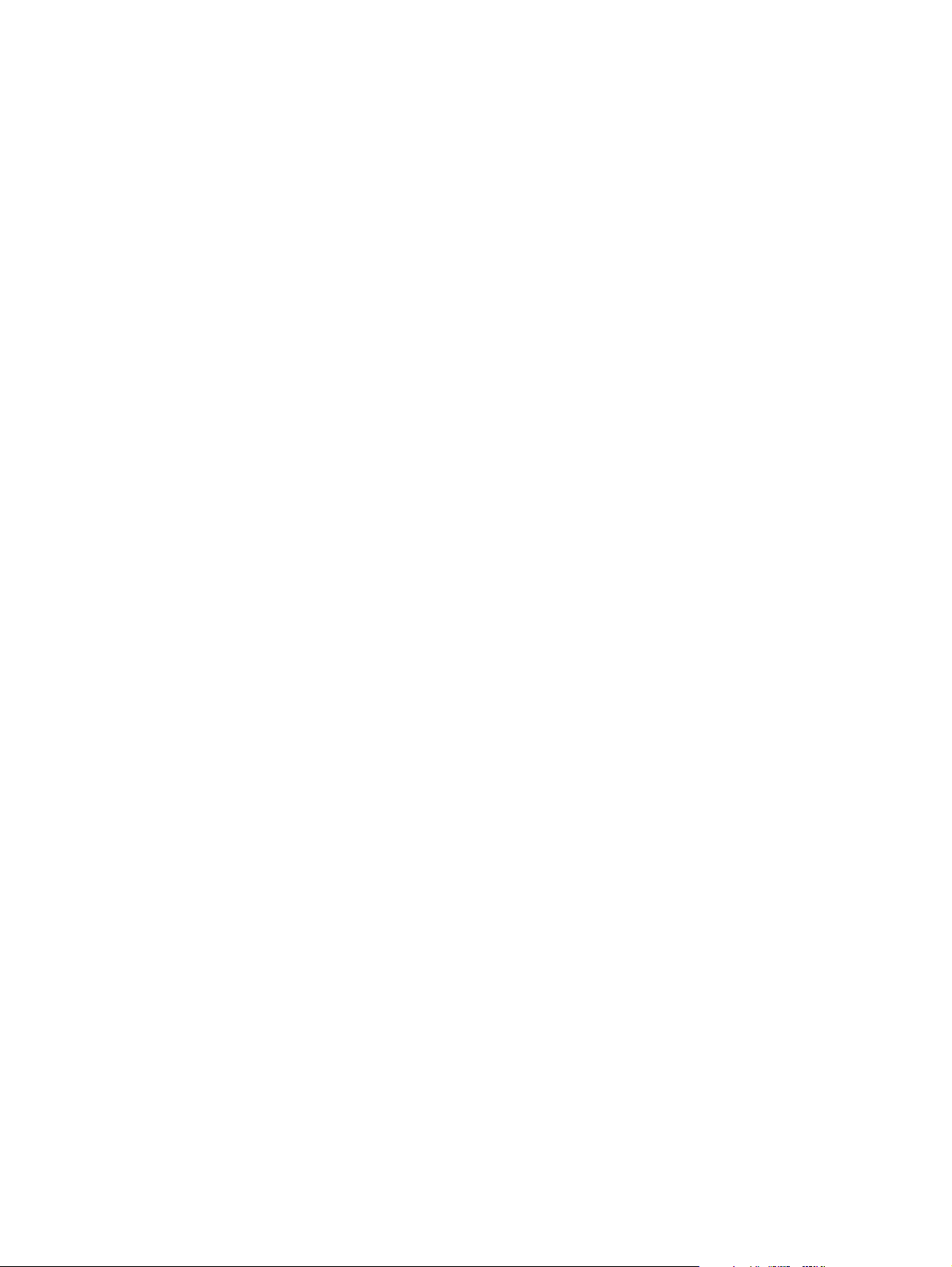
Page 3
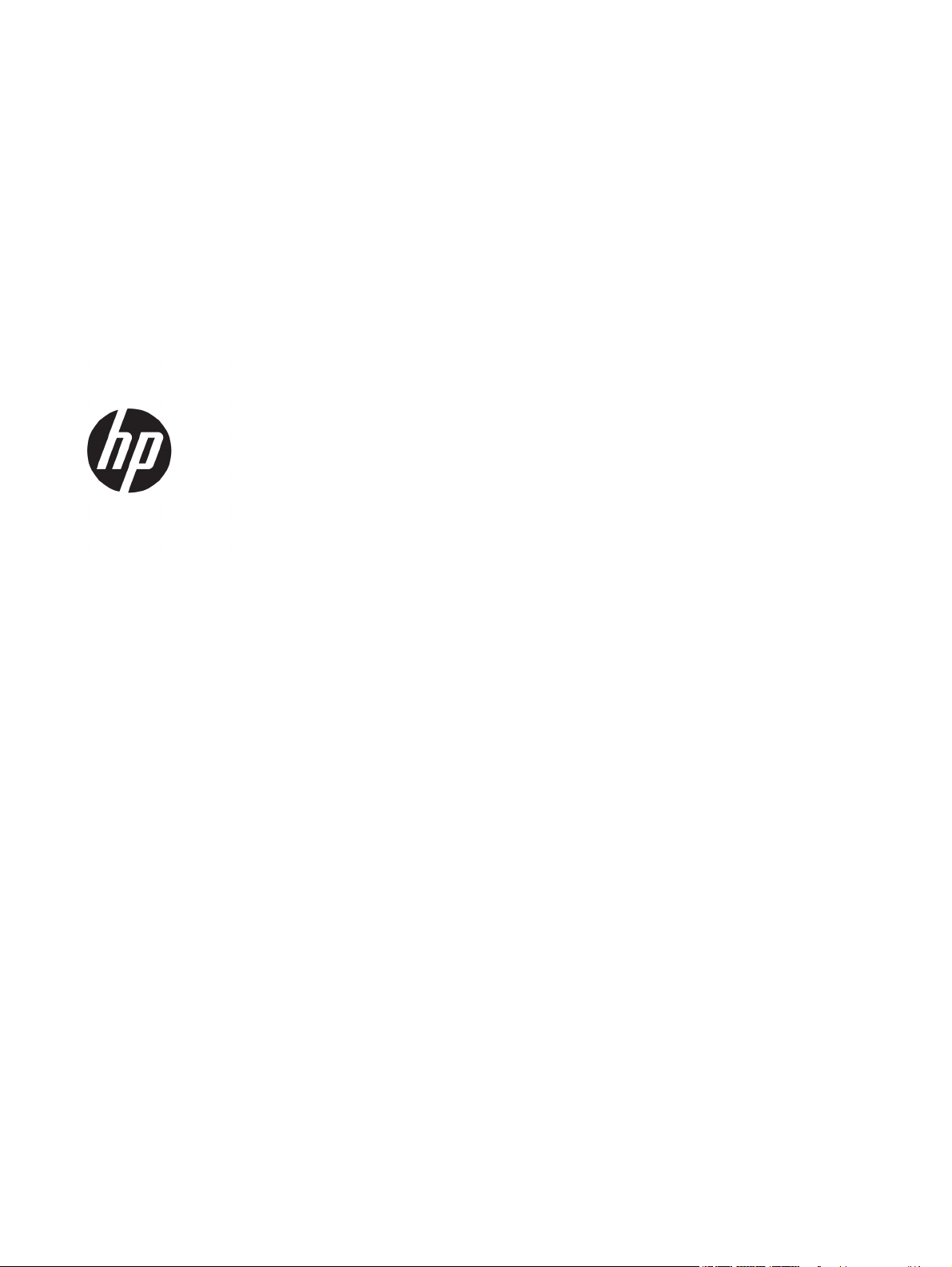
HP LaserJet Pro 500 color MFP M570
Gebruikershandleiding
Page 4
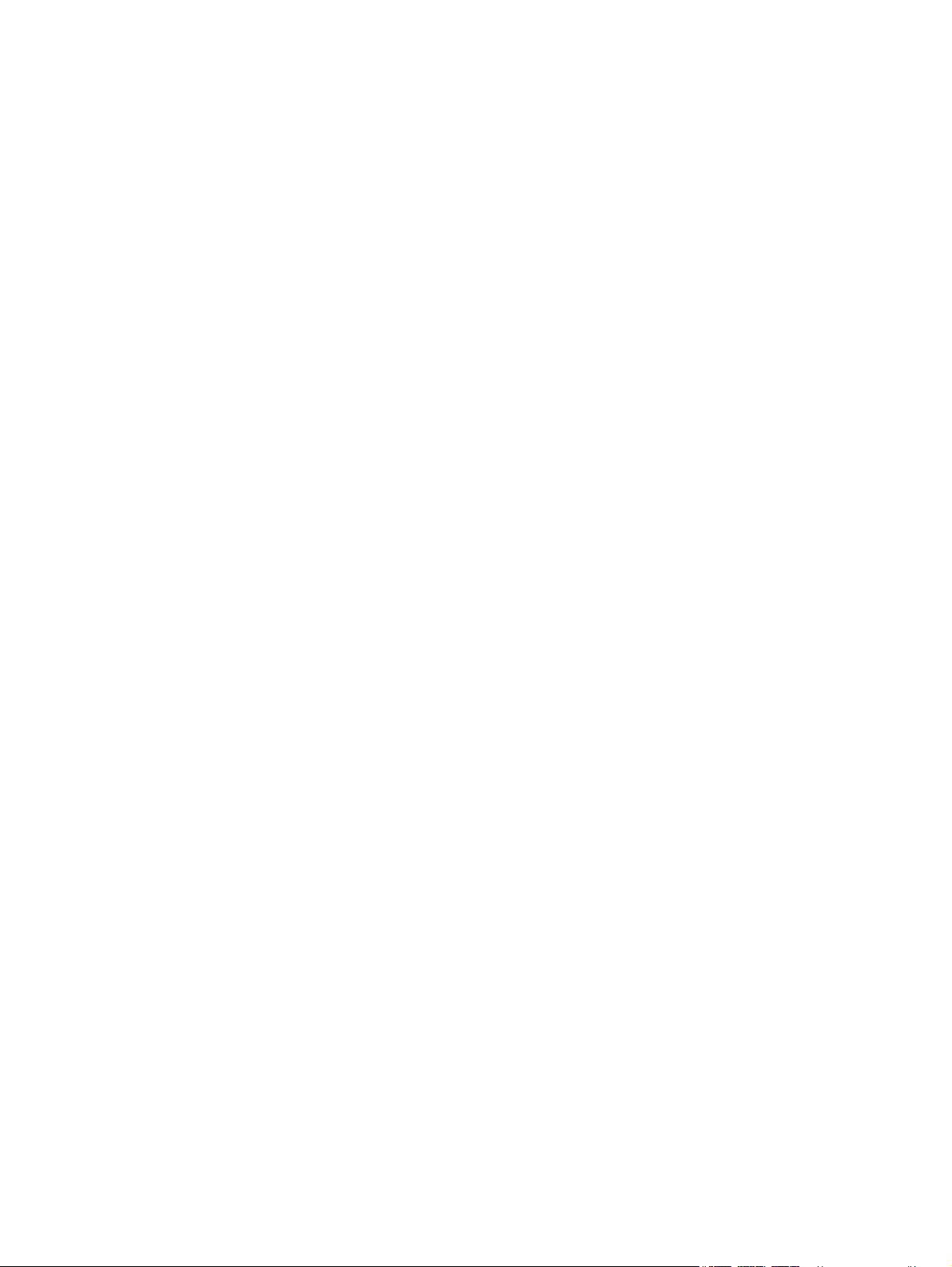
Copyright en licentie
© Copyright 2015 HP Development Company,
L.P.
Verveelvoudiging, bewerking en vertaling
zonder voorafgaande schriftelijke
toestemming zijn verboden, behalve zoals
toegestaan door het auteursrecht.
De informatie in dit document kan zonder
vooraankondiging worden gewijzigd.
De enige garantie voor producten en services
van HP wordt uiteengezet in de
garantieverklaring die bij dergelijke producten
en services wordt geleverd. Niets in deze
verklaring mag worden opgevat als een
aanvullende garantie. HP is niet aansprakelijk
voor technische of redactionele fouten of
weglatingen in deze verklaring.
Edition 1, 11/2015
Handelsmerken
®
, Acrobat® en PostScript® zijn
Adobe
handelsmerken van Adobe Systems
Incorporated.
Apple en het Apple-logo zijn handelsmerken
van Apple Computer, Inc., geregistreerd in de
VS en andere landen/regio's. iPod is een
handelsmerk van Apple Computer, Inc. iPod is
uitsluitend bedoeld voor legaal of door de
rechthebbende geautoriseerd kopiëren. Steel
geen muziek.
Bluetooth is een handelsmerk dat eigendom is
van de eigenaar en door HP Company onder
licentie wordt gebruikt.
Microsoft®, Windows®, Windows® XP en
Windows Vista® zijn in de Verenigde Staten
gedeponeerde handelsmerken van Microsoft
Corporation.
PANTONE® is eigendom van Pantone, Inc.
®
is een gedeponeerd handelsmerk van
UNIX
The Open Group.
Page 5
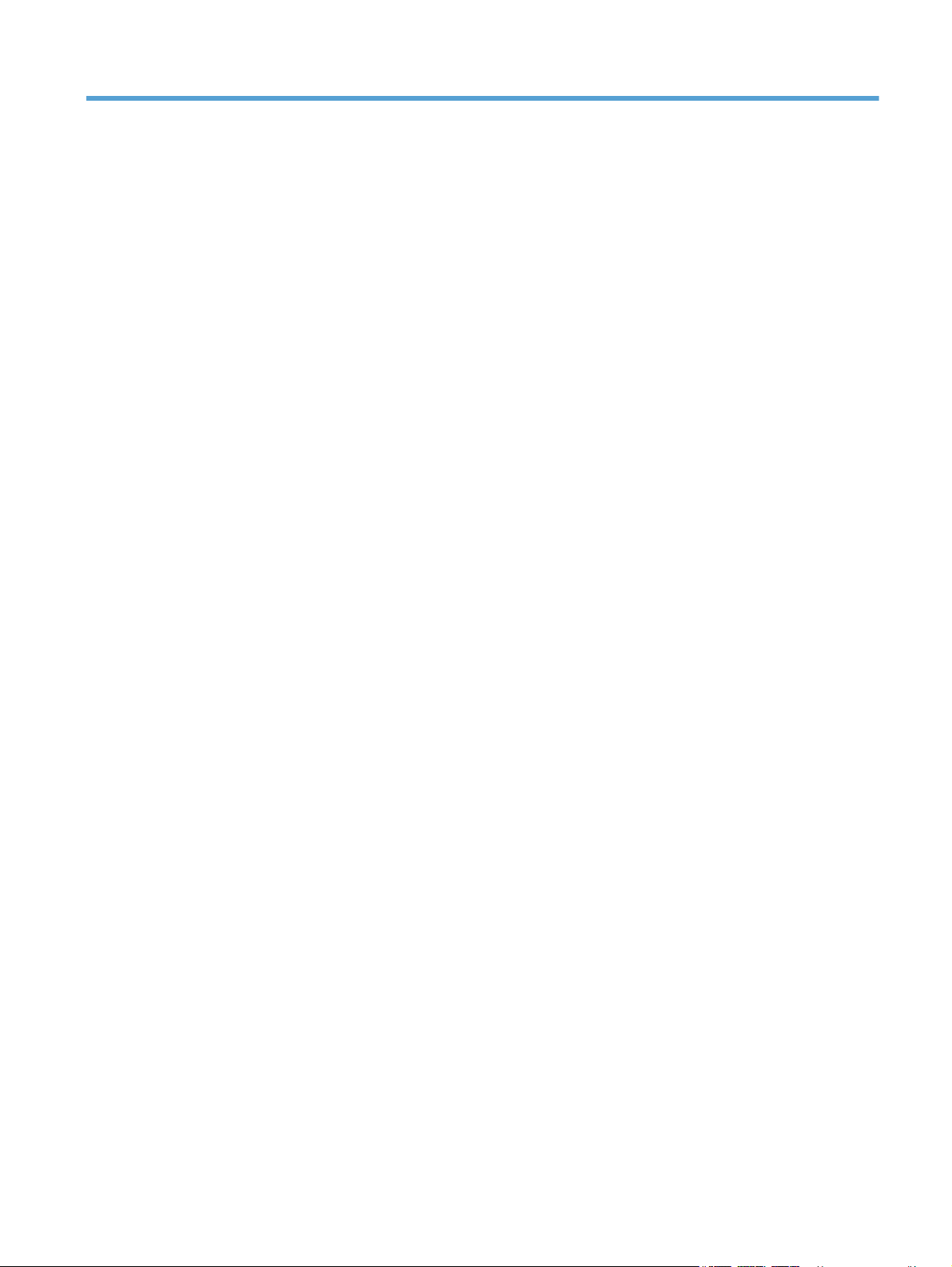
Inhoudsopgave
1 Inleiding ....................................................................................................................................................... 1
Productvergelijking ............................................................................................................................................... 2
Productweergaven ................................................................................................................................................ 4
Vooraanzicht van apparaat ................................................................................................................. 4
Achteraanzicht van apparaat .............................................................................................................. 5
Interfacepoorten ................................................................................................................................. 6
Locatie van serienummer en modelnummer ..................................................................................... 6
Bedieningspaneel .................................................................................................................................................. 8
Indeling van het bedieningspaneel ..................................................................................................... 8
Beginscherm bedieningspaneel .......................................................................................................... 9
Help-systeem op het bedieningspaneel ........................................................................................... 10
Apparaatrapporten afdrukken ............................................................................................................................ 11
2 Papierladen ................................................................................................................................................ 13
Ondersteunde papierformaten ........................................................................................................................... 14
Ondersteunde papiersoorten .............................................................................................................................. 16
Lade 1 ................................................................................................................................................................... 18
Ladecapaciteit en afdrukrichting van het papier .............................................................................. 18
Lade 1 vullen ..................................................................................................................................... 20
Enveloppen afdrukken ................................................................................................... 22
Lade 2 ................................................................................................................................................................... 23
Ladecapaciteit en afdrukrichting van het papier .............................................................................. 23
Lade 2 vullen ..................................................................................................................................... 24
Optionele lade 3 ................................................................................................................................................... 26
Ladecapaciteit en afdrukrichting van het papier .............................................................................. 26
Lade 3 vullen ..................................................................................................................................... 27
Etiketten afdrukken en plaatsen ........................................................................................................................ 29
Inleiding ............................................................................................................................................. 29
Handmatige invoer voor etiketten ................................................................................................... 29
NLWW iii
Page 6
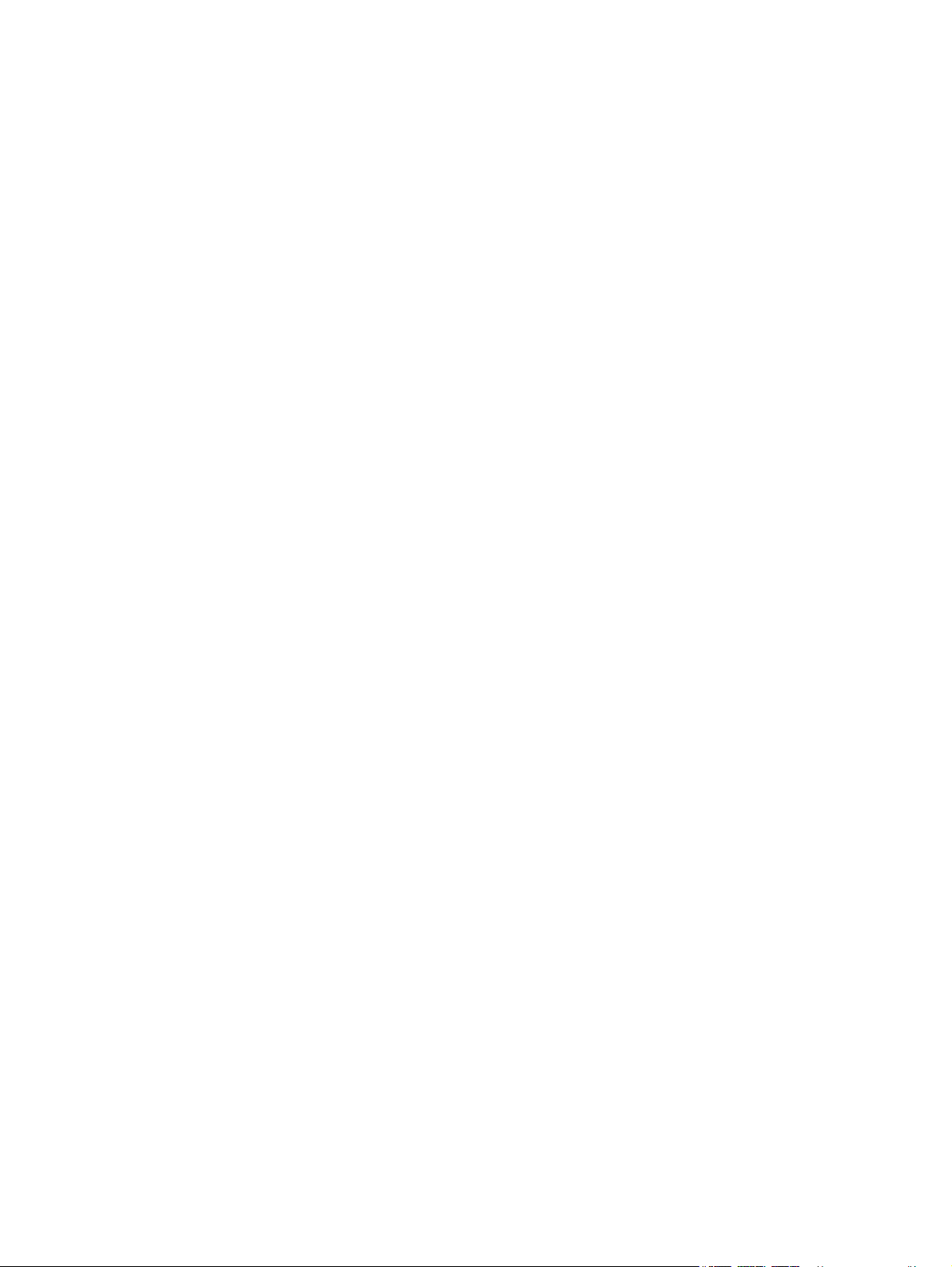
3 Onderdelen, benodigdheden en accessoires ................................................................................................... 31
Onderdelen, accessoires en benodigdheden bestellen ...................................................................................... 32
Beleid van HP ten aanzien van benodigdheden van derden ............................................................................... 33
Anti-namaakwebsite van HP ............................................................................................................................... 34
Afdrukken wanneer een tonercartridge het einde van de geschatte levensduur heeft bereikt ....................... 35
Instellingen voor Bij zeer laag niveau in- of uitschakelen .................................................................................. 36
Zelfreparatie-onderdelen voor de klant ............................................................................................................. 37
Accessoires .......................................................................................................................................................... 38
Tonercartridges ................................................................................................................................................... 39
Afbeelding van tonercartridge .......................................................................................................... 39
Informatie over tonercartridges ....................................................................................................... 39
Tonercartridges recyclen ................................................................................................ 40
Bewaren van tonercartridges ......................................................................................... 40
Beleid van HP ten aanzien van tonercartridges die niet van HP zijn ............................. 40
De tonercartridges vervangen .......................................................................................................... 40
Tonerafvaleenheid .............................................................................................................................................. 43
De tonerafvaleenheid vervangen ..................................................................................................... 43
4 Afdrukken ................................................................................................................................................... 47
Ondersteunde printerdrivers (Windows) ............................................................................................................ 48
HP Universal Print Driver (UPD) ........................................................................................................ 48
Installatiemodi UPD ........................................................................................................ 49
Instellingen van de afdruktaak wijzigen (Windows) ........................................................................................... 50
Prioriteit voor wijzigen instellingen afdruktaak ............................................................................... 50
De instellingen voor alle afdruktaken wijzigen totdat het softwareprogramma wordt gesloten . 50
De standaardinstellingen voor alle afdruktaken wijzigen ............................................................... 50
De configuratie-instellingen van het product wijzigen .................................................................... 51
Instellingen van de afdruktaak wijzigen (Mac OS X) ........................................................................................... 52
Prioriteit voor wijzigen instellingen afdruktaak ............................................................................... 52
De instellingen voor alle afdruktaken wijzigen totdat het softwareprogramma wordt gesloten . 52
De standaardinstellingen voor alle afdruktaken wijzigen ............................................................... 52
De configuratie-instellingen van het product wijzigen .................................................................... 53
Afdruktaken (Windows) ....................................................................................................................................... 54
Een afdruksnelkoppeling gebruiken (Windows) .............................................................................. 54
Een afdruksnelkoppeling maken (Windows) .................................................................................... 55
Automatisch dubbelzijdig afdrukken (Windows) ............................................................................. 57
Handmatig dubbelzijdig afdrukken (Windows) ................................................................................ 59
Meerdere pagina's per vel afdrukken (Windows) ............................................................................. 61
De afdrukrichting selecteren (Windows) .......................................................................................... 62
De papiersoort selecteren (Windows) .............................................................................................. 63
De eerste of laatste pagina op ander papier afdrukken (Windows) ................................................ 66
iv NLWW
Page 7
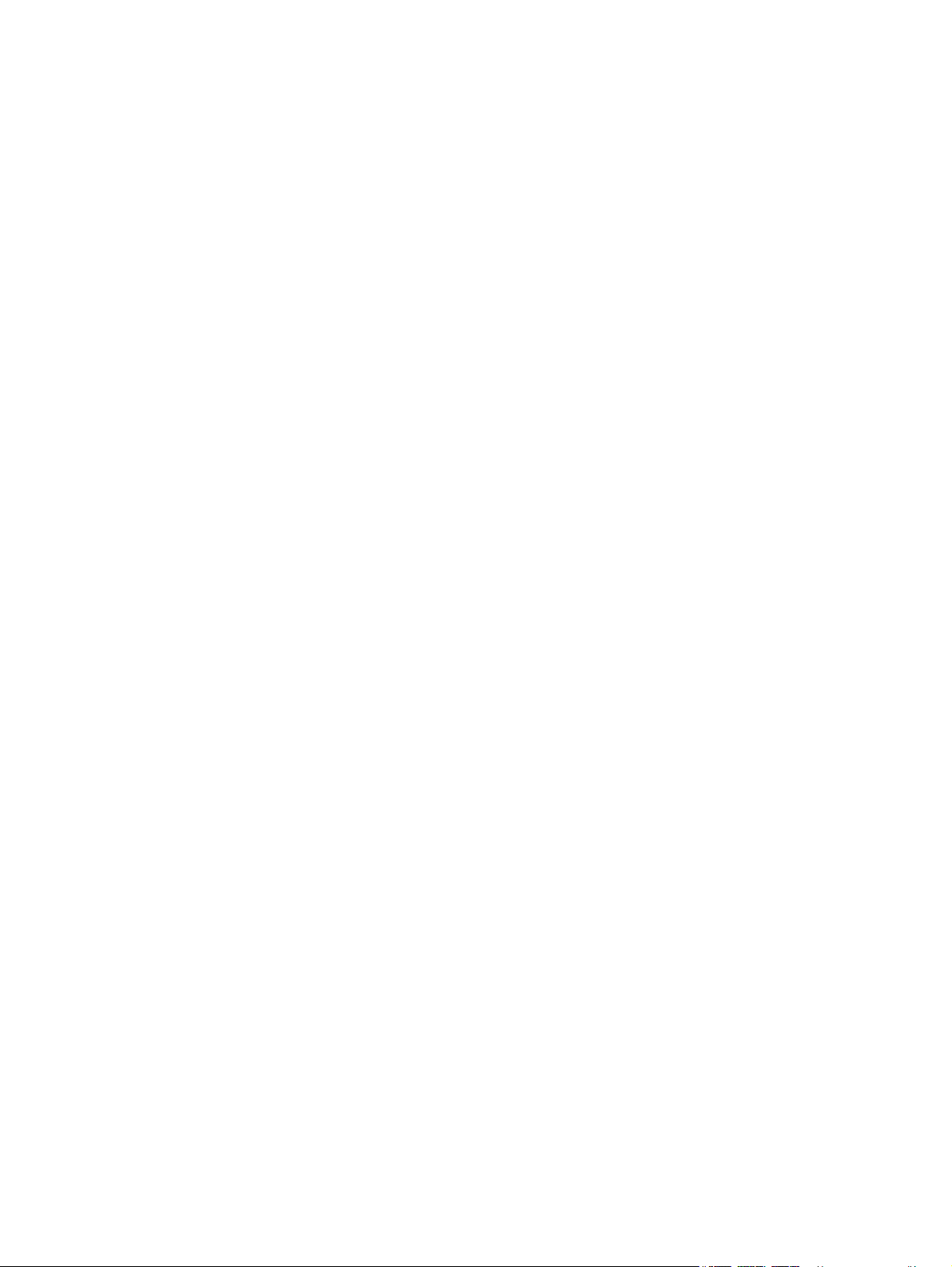
De schaal van een document aanpassen aan het papierformaat (Windows) ................................. 69
Een brochure maken (Windows) ....................................................................................................... 70
Afdruktaken (Mac OS X) ....................................................................................................................................... 73
Een afdrukvoorinstelling gebruiken (Mac OS X) ............................................................................... 73
Een afdrukvoorinstelling maken (Mac OS X) .................................................................................... 73
Automatisch dubbelzijdig afdrukken (Mac OS X) ............................................................................. 73
Handmatig dubbelzijdig afdrukken (Mac OS X) ................................................................................ 74
Meerdere pagina's per vel afdrukken (Mac OS X) ............................................................................. 74
De afdrukrichting selecteren (Mac OS X) .......................................................................................... 74
De papiersoort selecteren (Mac OS X) .............................................................................................. 75
Een voorblad afdrukken (Mac OS X) .................................................................................................. 75
Een document aanpassen aan paginagrootte (Mac OS X) ............................................................... 75
Een brochure maken (Mac OS X) ....................................................................................................... 75
Geavanceerde afdruktaken (Windows) ............................................................................................................... 77
Een afdruktaak annuleren (Windows) .............................................................................................. 77
Het papierformaat selecteren (Windows) ........................................................................................ 77
Een aangepast papierformaat selecteren (Windows) ...................................................................... 78
Watermerken afdrukken (Windows) ................................................................................................. 78
Aanvullende afdruktaken (Mac OS X) .................................................................................................................. 79
Een afdruktaak annuleren (Mac OS X) .............................................................................................. 79
Het papierformaat selecteren (Mac OS X) ........................................................................................ 79
Een aangepast papierformaat selecteren (Mac OS X) ...................................................................... 79
Watermerken afdrukken (Mac OS X) ................................................................................................. 80
Afdrukken van archiefkwaliteit maken ............................................................................................................... 81
Afdrukken in kleur ............................................................................................................................................... 82
HP EasyColor gebruiken .................................................................................................................... 82
De kleuropties wijzigen (Windows) ................................................................................................... 82
Het kleurthema van een afdruktaak wijzigen (Windows) ................................................................ 83
De kleuropties wijzigen (Mac OS X) ................................................................................................... 84
handmatige kleuropties .................................................................................................................... 84
Kleuren afstemmen .......................................................................................................................... 84
HP ePrint gebruiken ............................................................................................................................................. 86
AirPrint gebruiken ................................................................................................................................................ 87
Direct afdrukken via USB ..................................................................................................................................... 88
5 Kopiëren ..................................................................................................................................................... 89
Nieuwe standaardinstellingen voor kopiëren instellen ..................................................................................... 90
Standaardinstellingen voor kopiëren herstellen ................................................................................................ 91
Eén kopie maken ................................................................................................................................................. 92
Meerdere kopieën maken .................................................................................................................................... 93
Een origineel met meerdere pagina's kopiëren .................................................................................................. 94
NLWW v
Page 8
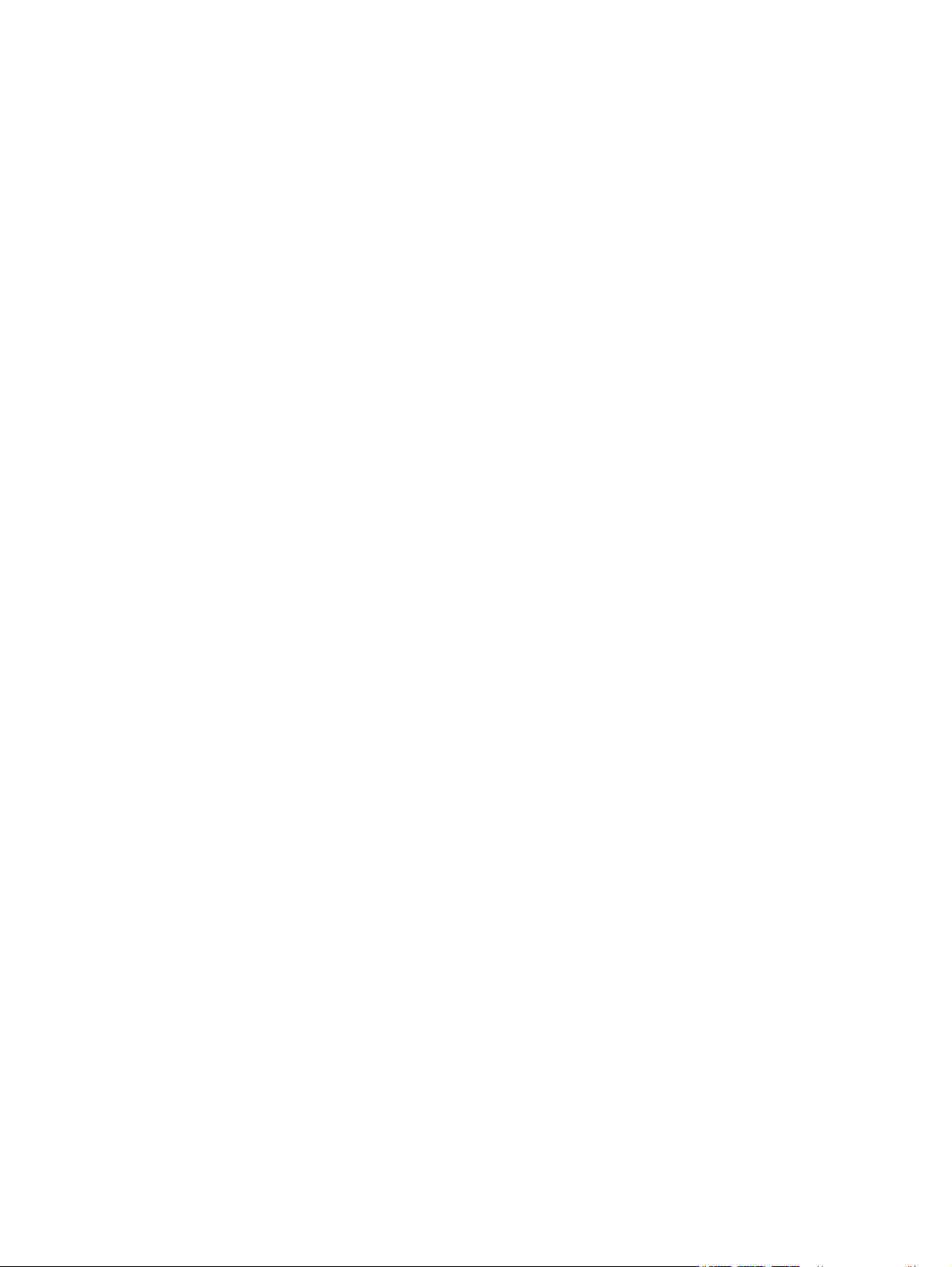
Identiteitsbewijzen kopiëren ............................................................................................................................... 95
Een kopieertaak sorteren .................................................................................................................................... 96
Dubbelzijdig kopiëren (duplex) ........................................................................................................................... 97
Automatisch dubbelzijdig kopiëren .................................................................................................. 97
Handmatig dubbelzijdig kopiëren ..................................................................................................... 98
Kopieën vergroten of verkleinen ........................................................................................................................ 99
Afdrukken in zwart-wit of kleur ........................................................................................................................ 100
Kopieerkwaliteit optimaliseren ......................................................................................................................... 101
De helderheid of donkerte voor kopieën aanpassen ........................................................................................ 102
Het formaat van de kopie aanpassen ............................................................................................................... 103
Kopiëren in conceptmodus ................................................................................................................................ 104
Het papierformaat en de papiersoort voor kopiëren op speciaal papier instellen .......................................... 105
6 Scannen .................................................................................................................................................... 107
Scannen via de HP Scan-software (Windows) .................................................................................................. 108
Scannen via de HP Scan-software (Mac OS X) .................................................................................................. 109
Scannen naar een USB-flashstation ................................................................................................................. 110
Stel de map voor scannen naar netwerk en scannen naar e-mail in ............................................................... 111
Scannen naar een netwerkmap ........................................................................................................................ 112
Scannen naar e-mail .......................................................................................................................................... 113
Scannen via andere software ............................................................................................................................ 114
Scannen vanuit een TWAIN-compatibel programma (Windows) ................................................... 114
Scannen vanuit een WIA-compatibel programma (Windows) ....................................................... 114
7 Fax ........................................................................................................................................................... 115
Fax aansluiten op een telefoonlijn .................................................................................................................... 118
Een fax met een antwoordapparaat instellen .................................................................................................. 118
Fax instellen met een extra telefoontoestel .................................................................................................... 118
De stand-alone-fax instellen ............................................................................................................................ 119
Faxtijd, faxdatum en faxkopregel configureren ............................................................................................... 120
Het bedieningspaneel gebruiken .................................................................................................... 120
De wizard Faxinstellingen van HP gebruiken ................................................................................. 120
Speciale tekens gebruiken in faxkopregels ...................................................................................................... 120
Het telefoonboek gebruiken ............................................................................................................................. 121
Het bedieningspaneel gebruiken om een faxtelefoonboek te maken en te bewerken ................ 121
Telefoonboekvermeldingen verwijderen ....................................................................................... 121
Snelkiesnummers maken en bewerken ............................................................................................................ 122
Snelkiesnummers verwijderen ......................................................................................................................... 123
Groepskiescodes maken en bewerken ............................................................................................................. 124
Groepskiescodes verwijderen ........................................................................................................................... 125
Instellingen voor het verzenden van faxen configureren ................................................................................ 126
vi NLWW
Page 9
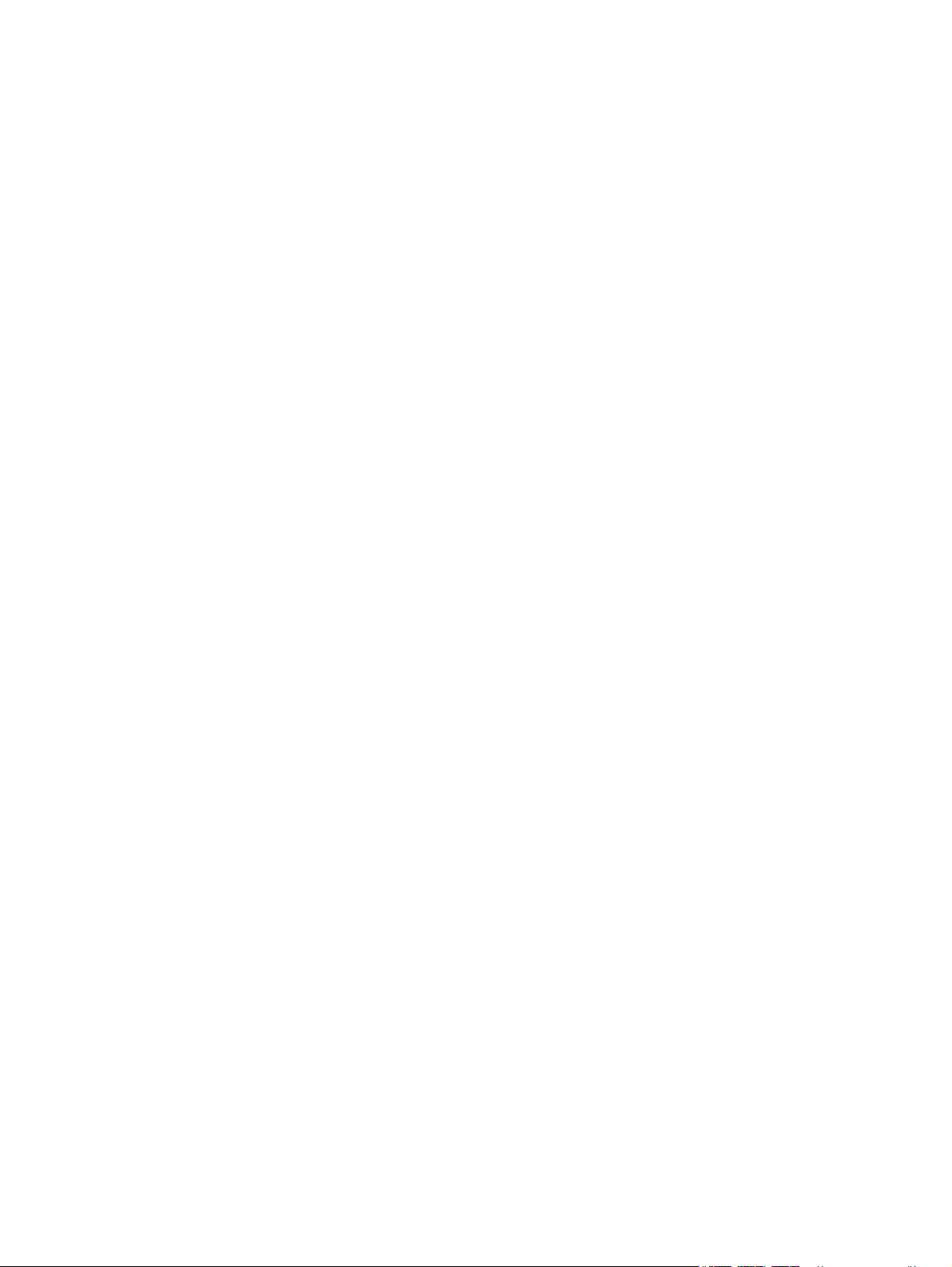
Speciale kiessymbolen en opties instellen .................................................................................... 126
Voorkiesnummers instellen ......................................................................................... 126
Kiestoondetectie instellen .............................................................................................................. 126
Toon- of pulskiezen ...................................................................................................... 127
Automatisch opnieuw kiezen en de tijd tussen nieuwe pogingen instellen .................................. 127
Het contrast en de resolutie instellen ............................................................................................ 128
De standaardwaarde voor licht/donker (contrast) instellen ....................................... 128
De resolutie instellen .................................................................................................... 128
Factuurcodes instellen .................................................................................................................... 129
Instellingen voor het ontvangen van faxen configureren ................................................................................ 130
Fax doorsturen instellen ................................................................................................................. 130
De antwoordmodus instellen ......................................................................................................... 130
Faxnummers blokkeren of deblokkeren ........................................................................................ 131
Het aantal belsignalen instellen ..................................................................................................... 131
Specifieke belsignalen instellen ..................................................................................................... 132
Inkomende faxen automatisch verkleinen ..................................................................................... 133
Instellingen voor het opnieuw afdrukken van faxen configureren ............................................... 133
Het volume van de faxgeluiden instellen ....................................................................................... 133
Het volume van waarschuwingen, de telefoonlijn en het belsignaal instellen .......... 134
Het stempelen van ontvangen faxen instellen .............................................................................. 134
De functie Privé ontvangen instellen ............................................................................................. 134
Faxen ophalen instellen .................................................................................................................................... 135
Fax gebruiken .................................................................................................................................................... 136
Ondersteunde faxprogramma's ..................................................................................................... 136
Een fax annuleren ........................................................................................................................... 136
De huidige fax annuleren .............................................................................................. 136
Een faxtaak in de wachtrij annuleren ........................................................................... 137
Faxen uit het geheugen verwijderen .............................................................................................. 137
Fax gebruiken op een DSL-, PBX- of ISDN-systeem ....................................................................... 137
DSL ................................................................................................................................ 137
PBX ................................................................................................................................ 138
ISDN ............................................................................................................................... 138
Fax gebruiken op een VoIP-service ................................................................................................ 138
Bij stroomuitval blijft de inhoud van het faxgeheugen behouden ................................................ 138
Beveiligingskwesties bij het verbinden van interne netwerken met publieke telefoonlijnen ...... 138
Faxen vanaf de flatbedscanner ...................................................................................................... 139
Faxen vanuit de documentinvoer ................................................................................................... 140
Snelkiescodes en groepskiescodes gebruiken ............................................................................... 140
Een fax verzenden vanuit de software (Windows) ......................................................................... 141
Een fax verzenden via een op de faxlijn aangesloten telefoon ..................................................... 142
Een fax verzenden met bevestiging ............................................................................................... 142
NLWW vii
Page 10
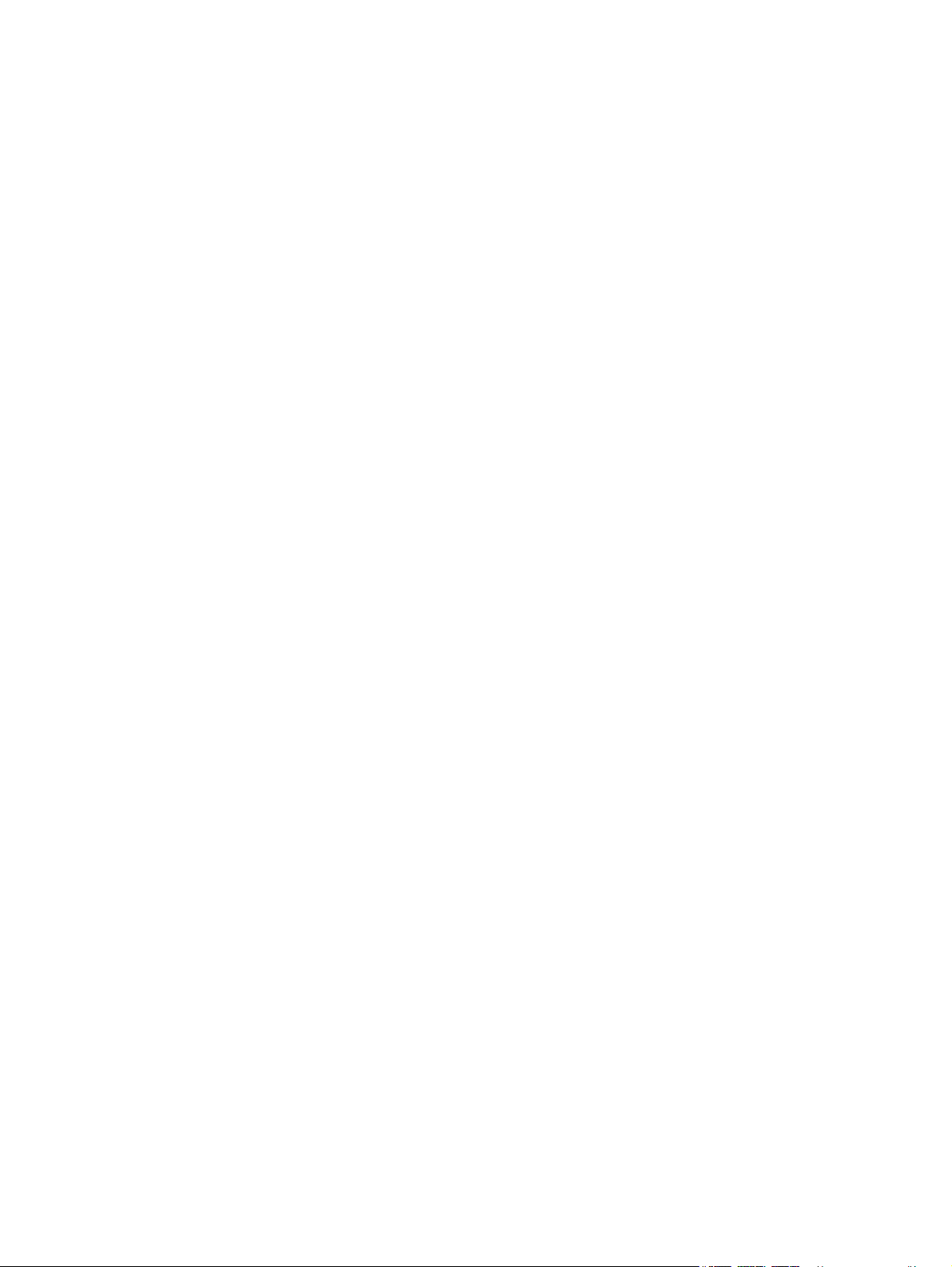
Uitgestelde verzending van een fax plannen ................................................................................. 142
Een fax met een elektronisch en een papierdocument versturen ................................................. 144
Gebruik van toegangscodes, creditcards of telefoonkaarten ....................................................... 144
Faxen internationaal versturen .................................................................................... 144
Een fax afdrukken ........................................................................................................................... 145
Een fax opnieuw afdrukken ............................................................................................................ 146
Ontvangen faxen automatisch dubbelzijdig afdrukken ................................................................. 147
Faxen ontvangen wanneer er faxtonen te horen zijn op de telefoonlijn ...................................... 147
Een opgeslagen fax afdrukken wanneer de functie Privé ontvangen is ingeschakeld ................. 147
8 Beheer en onderhoud ................................................................................................................................. 149
De HP Reconfiguration Utility gebruiken om de apparaatverbinding te wijzigen (Windows) ......................... 150
HP Wireless Direct-afdrukken instellen ............................................................................................................ 151
Toepassingen van HP Webservices gebruiken ................................................................................................. 152
IP-netwerkinstellingen configureren ................................................................................................................ 153
Disclaimer voor printer delen ......................................................................................................... 153
Netwerkinstellingen weergeven of wijzigen .................................................................................. 153
IPv4 TCP/IP-parameters handmatig configureren via het bedieningspaneel ............................... 153
De naam van het apparaat in het netwerk wijzigen ....................................................................... 153
Instellingen verbindingssnelheid en duplexwerking ..................................................................... 155
HP Device Toolbox (Windows) ........................................................................................................................... 156
HP Utility voor Mac OS X .................................................................................................................................... 158
HP Utility openen ............................................................................................................................ 158
Functies van HP Utility .................................................................................................................... 158
HP Web Jetadmin software gebruiken .............................................................................................................. 159
Energiezuinige instellingen ............................................................................................................................... 160
Afdrukken met EconoMode ............................................................................................................ 160
Sluimervertraging instellen ............................................................................................................ 160
Uitschakelvertraging instellen ....................................................................................................... 160
Beveiligingsfuncties van het apparaat ............................................................................................................. 162
Het apparaat vergrendelen ............................................................................................................. 162
Het wachtwoord van het apparaat instellen of wijzigen ............................................................... 162
De firmware bijwerken ...................................................................................................................................... 163
Firmware handmatig bijwerken ...................................................................................................... 163
Apparaat instellen om firmware automatisch bij te werken ......................................................... 163
9 Problemen oplossen .................................................................................................................................. 165
Controlelijst voor het oplossen van problemen ............................................................................................... 166
Stap 1: Zorgen dat het apparaat goed is ingesteld ........................................................................ 166
Stap 2: Controleer de bekabeling of de draadloze verbinding ...................................................... 166
Stap 3: Controleer op het bedieningspaneel of er een foutbericht wordt weergegeven ............. 167
viii NLWW
Page 11
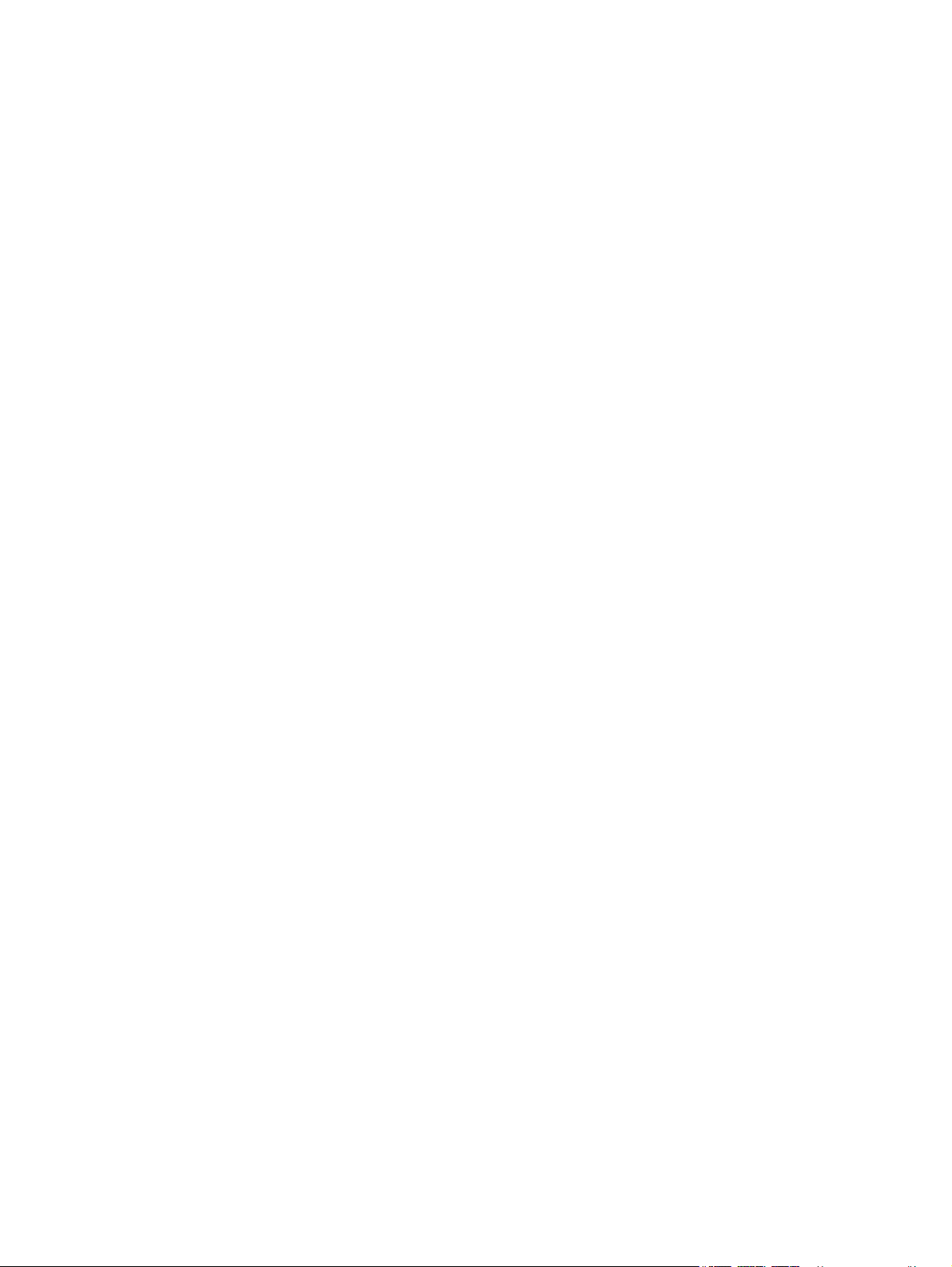
Stap 4: Het papier controleren ....................................................................................................... 167
Stap 5: De software controleren ..................................................................................................... 167
Stap 6: Test de afdrukfunctie ......................................................................................................... 167
Stap 7: Test de kopieerfunctie ........................................................................................................ 167
Stap 8: De faxfunctionaliteit testen ............................................................................................... 168
Stap 9: De tonercartridge controleren ........................................................................................... 168
Stap 10: Probeer een afdruktaak vanaf de computer te verzenden ............................................. 168
Stap 11: Controleer of het product is verbonden met het netwerk. .............................................. 168
De fabrieksinstellingen herstellen .................................................................................................................... 169
Help-systeem op het bedieningspaneel ........................................................................................................... 170
Papier wordt niet goed ingevoerd of loopt vast ............................................................................................... 171
Het apparaat pakt geen papier op .................................................................................................. 171
Het apparaat pakt meerdere vellen papier op. .............................................................................. 171
Het papier in de documentinvoer loopt vast of scheef of er worden meerdere vellen tegelijk
doorgevoerd .................................................................................................................................... 171
Papierstoringen in de lades voorkomen ........................................................................................ 172
Storingen verhelpen .......................................................................................................................................... 173
Storingslocaties .............................................................................................................................. 173
Storingen verhelpen in de documentinvoer ................................................................................... 174
Storingen verhelpen in het uitvoerbakgebied ................................................................................ 175
storingen verhelpen in lade 1 ......................................................................................................... 176
Storingen verhelpen in lade 2 ......................................................................................................... 178
Storingen verhelpen in de rechterklep ........................................................................................... 178
Storingen in optionele lade 3 verhelpen ........................................................................................ 182
Storingen oplossen in de rechteronderklep (lade 3) ...................................................................... 182
De afdrukkwaliteit verbeteren .......................................................................................................................... 184
Afdrukken vanuit een ander softwareprogramma ........................................................................ 184
De instelling voor de papiersoort controleren voor een afdruktaak ............................................. 184
De instelling voor de papiersoort controleren (Windows) .......................................... 184
De instelling voor de papiersoort controleren (Mac OS X) ........................................... 185
De status van tonercartridges controleren .................................................................................... 185
Het apparaat kalibreren om de kleuren uit te lijnen ...................................................................... 185
Een reinigingspagina afdrukken ..................................................................................................... 185
Aanvullende opties om problemen met de afdrukkwaliteit op te lossen ..................................... 186
Afdrukkwaliteitspagina afdrukken .............................................................................. 186
De afdrukkwaliteitspagina interpreteren .................................................................... 186
Tonercartridge controleren op beschadigingen ............................................................................. 187
Papier en afdrukomgeving controleren ......................................................................................... 187
Papier gebruiken dat voldoet aan de specificaties van HP .......................................... 187
Omgeving van het product controleren ....................................................................... 188
EconoMode-instellingen controleren ............................................................................................. 18 8
NLWW ix
Page 12
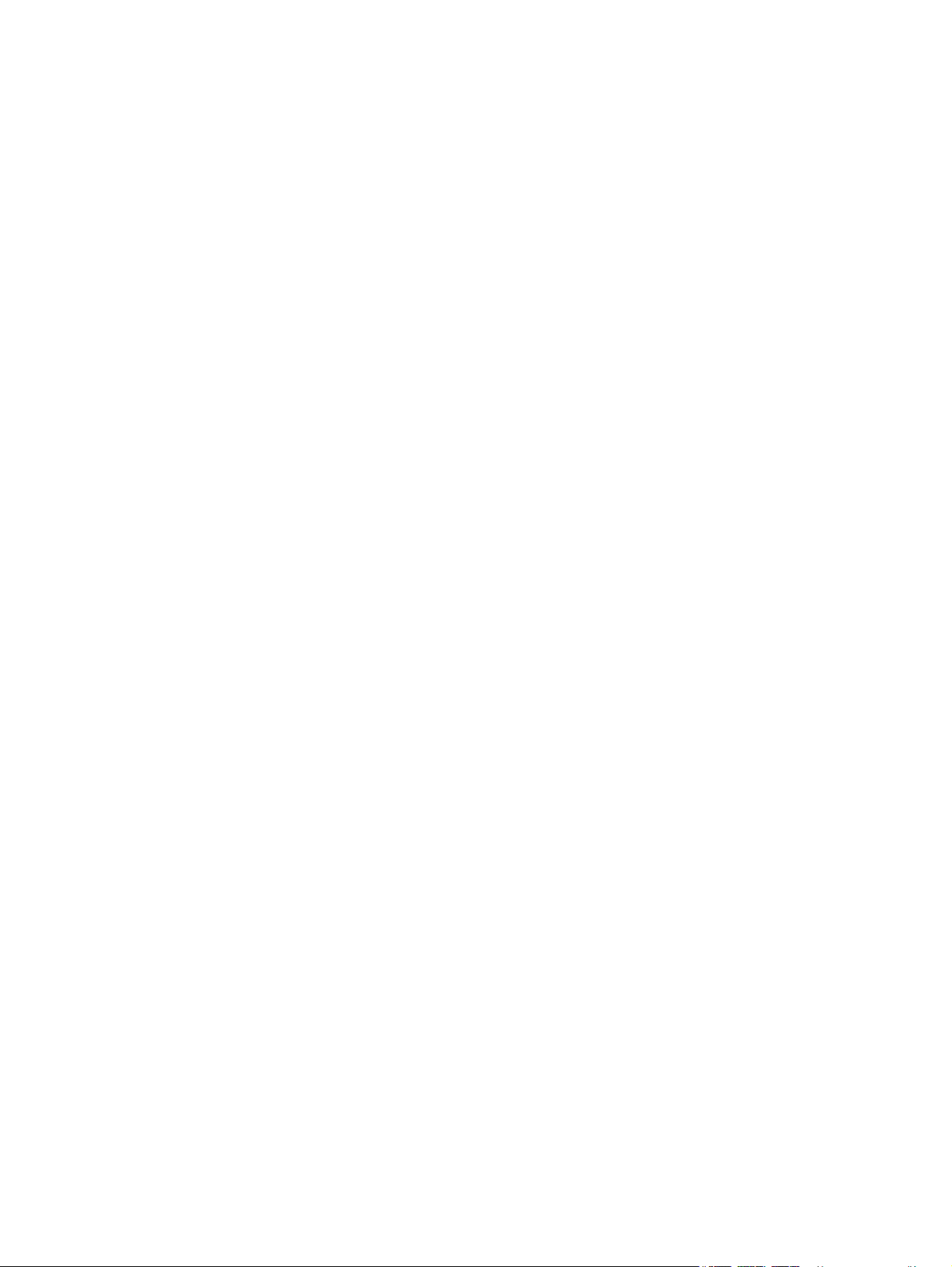
Kleurinstellingen aanpassen (Windows) ........................................................................................ 189
Een andere printerdriver proberen ................................................................................................. 190
De kopieerkwaliteit verbeteren ........................................................................................................................ 192
Controleren of er geen vuil of vlekken op de glasplaat van de scanner zitten ............................. 192
Papierinstellingen controleren ....................................................................................................... 193
De instellingen voor beeldaanpassing controleren ....................................................................... 193
Optimaliseren voor tekst of afbeeldingen ..................................................................................... 194
Rand-tot-rand kopiëren .................................................................................................................. 194
De oppakrollen en het scheidingskussen in de documentinvoer reinigen .................................... 195
De scankwaliteit verbeteren ............................................................................................................................. 197
Controleren of er geen vuil of vlekken op de glasplaat van de scanner zitten ............................. 197
De oppakrollen en het scheidingskussen in de documentinvoer reinigen .................................... 198
De faxkwaliteit verbeteren ............................................................................................................................... 200
Controleren of er geen vuil of vlekken op de glasplaat van de scanner zitten ............................. 200
Resolutie-instelling voor het verzenden van faxen controleren ................................................... 201
Instellingen voor foutcorrectie controleren ................................................................................... 201
Naar een ander faxapparaat verzenden ......................................................................................... 202
De oppakrollen en het scheidingskussen in de documentinvoer reinigen .................................... 202
Instelling voor aanpassen aan paginagrootte controleren ........................................................... 203
Faxapparaat van de afzender controleren ..................................................................................... 203
Het apparaat drukt niet of langzaam af ........................................................................................................... 204
Het apparaat drukt niet af .............................................................................................................. 204
Het apparaat drukt langzaam af .................................................................................................... 204
Problemen met direct afdrukken via USB oplossen ......................................................................................... 206
Het menu USB-flashstation wordt niet geopend wanneer u het USB-flashstation plaatst ......... 206
Het bestand wordt niet afgedrukt vanaf het USB-flashstation ..................................................... 206
Het bestand dat u wilt afdrukken, wordt niet in het menu USB-flashdrive weergegeven ........... 207
Faxproblemen oplossen .................................................................................................................................... 208
Controlelijst voor het oplossen van faxproblemen ....................................................................... 208
Faxdiagnose uitvoeren ................................................................................................................... 209
Faxtraceerrapport ........................................................................................................................... 210
Faxfoutrapport afdrukken .............................................................................................................. 210
Alle faxrapporten afdrukken ........................................................................................ 210
Afzonderlijke faxrapporten afdrukken ........................................................................ 210
Het faxfoutenrapport instellen .................................................................................... 211
Foutcorrectiemodus van de fax instellen ....................................................................................... 211
De faxsnelheid wijzigen .................................................................................................................. 211
Problemen oplossen met het verzenden van faxen ...................................................................... 212
Er wordt een foutbericht weergegeven op het bedieningspaneel .............................. 212
Het bericht Communicatiefout wordt weergegeven ................................. 212
Geen belsignaal .......................................................................................... 213
x NLWW
Page 13
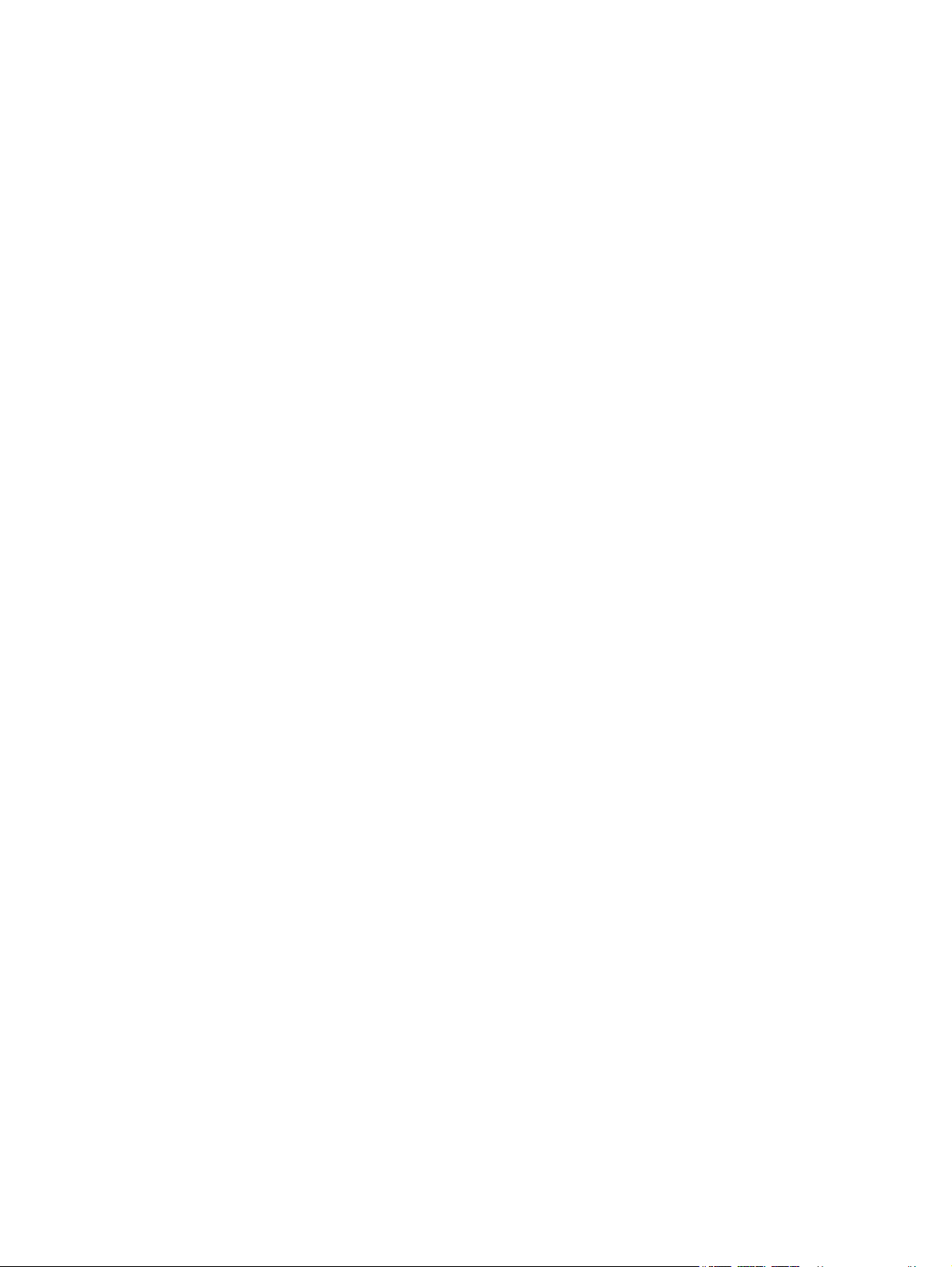
Het bericht Faxnummer bezet wordt weergegeven .................................. 213
Het bericht Geen antwoord wordt weergegeven ...................................... 214
Papierstoring documentinvoer .................................................................. 214
Het bericht Faxopslag is vol wordt weergegeven ..................................... 214
Scannerfout ................................................................................................ 215
Op het bedieningspaneel wordt het bericht Gereed weergegeven en de fax wordt
niet verzonden .............................................................................................................. 215
Op het bedieningspaneel wordt het bericht "Storing page 1" (Pagina 1 wordt
opgeslagen) getoond, en er gebeurt verder niets. ...................................................... 215
Faxen worden ontvangen, maar kunnen niet worden verzonden .............................. 215
Het product wordt beschermd met een wachtwoord .................................................. 216
De faxfuncties op het bedieningspaneel kunnen niet worden gebruikt ..................... 216
Er kunnen geen snelkiesnummers worden gebruikt ................................................... 216
Er kunnen geen groepskiescodes worden gebruikt .................................................... 216
U ontvangt een opgenomen foutbericht van de telefoonmaatschappij wanneer u
probeert een fax te verzenden ..................................................................................... 217
Er kunnen geen fax worden verzonden als er een telefoon is aangesloten op het
apparaat ........................................................................................................................ 217
Problemen met het ontvangen van faxen oplossen ...................................................................... 217
De fax reageert niet ...................................................................................................... 218
De fax heeft een eigen telefoonlijn ........................................................... 218
Er is een antwoordapparaat op het apparaat aangesloten ...................... 218
De instelling Antwoordmodus is ingesteld op Handmatig. ....................... 219
Voicemail is beschikbaar op de faxlijn ....................................................... 219
Het apparaat is verbonden met een DSL-telefoondienst ......................... 219
Faxverzending en -ontvangst op het apparaat vinden plaats via de IP-
of VoIP-telefoondienst ............................................................................... 219
Er wordt een foutbericht weergegeven op het bedieningspaneel .............................. 220
Het bericht Geen fax wordt weergegeven. ................................................ 220
Het bericht Communicatiefout wordt weergegeven ................................. 220
Het bericht Faxopslag is vol wordt weergegeven ..................................... 221
Het bericht Faxnummer bezet wordt weergegeven .................................. 221
Er is een fax ontvangen, maar deze kan niet worden afgedrukt ................................ 222
De functie Privé ontvangen is ingeschakeld .............................................. 222
De afzender ontvangt een bezettoon .......................................................................... 222
Er is een telefoon aangesloten op het apparaat ....................................... 222
Er wordt gebruikgemaakt van een telefoonlijnsplitter ............................. 222
Geen belsignaal ............................................................................................................ 222
Er kunnen geen faxen worden verzonden of ontvangen via een PBX-lijn .................. 222
Algemene faxproblemen oplossen ................................................................................................ 222
Faxberichten worden langzaam verstuurd .................................................................. 223
De faxkwaliteit is matig ................................................................................................ 223
NLWW xi
Page 14

De fax wordt afgekapt of wordt op twee pagina's afgedrukt ..................................... 224
Problemen met de USB-verbinding oplossen ................................................................................................... 226
Problemen met bekabelde netwerken oplossen .............................................................................................. 227
Slechte fysieke verbinding .............................................................................................................. 227
De computer maakt gebruik van een onjuist IP-adres voor dit apparaat ..................................... 227
De computer kan niet met het apparaat communiceren ............................................................... 227
Het apparaat maakt gebruik van de verkeerde koppelings- en duplexinstellingen voor het
netwerk ........................................................................................................................................... 228
Nieuwe softwareprogramma's zorgen mogelijk voor compatibiliteitsproblemen ....................... 228
Uw computer of werkstation is mogelijk niet juist ingesteld ........................................................ 228
Het apparaat is uitgeschakeld of andere netwerkinstellingen zijn niet juist ................................ 228
Problemen met draadloze netwerken oplossen .............................................................................................. 229
Controlelijst draadloze verbinding ................................................................................................. 229
Er kan niet worden afgedrukt met het apparaat na het voltooien van de draadloze
configuratie ..................................................................................................................................... 230
Er kan niet worden afgedrukt met het apparaat en op de computer is een firewall van
derden geïnstalleerd ....................................................................................................................... 230
De draadloze verbinding functioneert niet meer nadat de draadloze router of het apparaat is
verplaatst ........................................................................................................................................ 230
Er kunnen geen computers meer worden aangesloten op het draadloos apparaat .................... 230
De verbinding van het draadloos apparaat wordt verbroken wanneer er verbinding wordt
gemaakt met een virtueel privénetwerk. ....................................................................................... 231
Het netwerk wordt niet weergegeven in de lijst met draadloze netwerken ................................. 231
Het draadloos netwerk functioneert niet ....................................................................................... 231
Diagnose van draadloos netwerk uitvoeren .................................................................................. 231
Storing op een draadloos netwerk verminderen ........................................................................... 232
Problemen met de productsoftware in Windows oplossen ............................................................................. 233
Er wordt geen stuurprogramma voor het product weergegeven in de map Printers ................... 233
Er werd een foutbericht getoond tijdens de installatie van software ........................................... 233
Het product bevindt zich in de modus Klaar, maar er wordt niets afgedrukt ............................... 233
Problemen met de apparaatsoftware oplossen in Mac OS X ........................................................................... 235
De printerdriver wordt niet in de lijst met printers en faxapparaten weergegeven ..................... 235
De apparaatnaam wordt niet weergegeven in de lijst met printers en scan- en faxapparaten ... 235
De printerdriver zorgt er niet automatisch voor dat het geselecteerde apparaat wordt
weergegeven in de lijst met printers en scan- en faxapparaten. .................................................. 235
Er is geen afdruktaak verzonden naar het apparaat van uw keuze .............................................. 236
Wanneer het apparaat met een USB-kabel is aangesloten, wordt het apparaat niet
weergegeven in de lijst met printers en scan- en faxapparaten nadat de driver is
geselecteerd .................................................................................................................................... 236
Bij USB-verbindingen wordt er een algemene printerdriver gebruikt ........................................... 236
Software verwijderen (Windows) ...................................................................................................................... 237
Software verwijderen (Mac OS X) ...................................................................................................................... 238
xii NLWW
Page 15
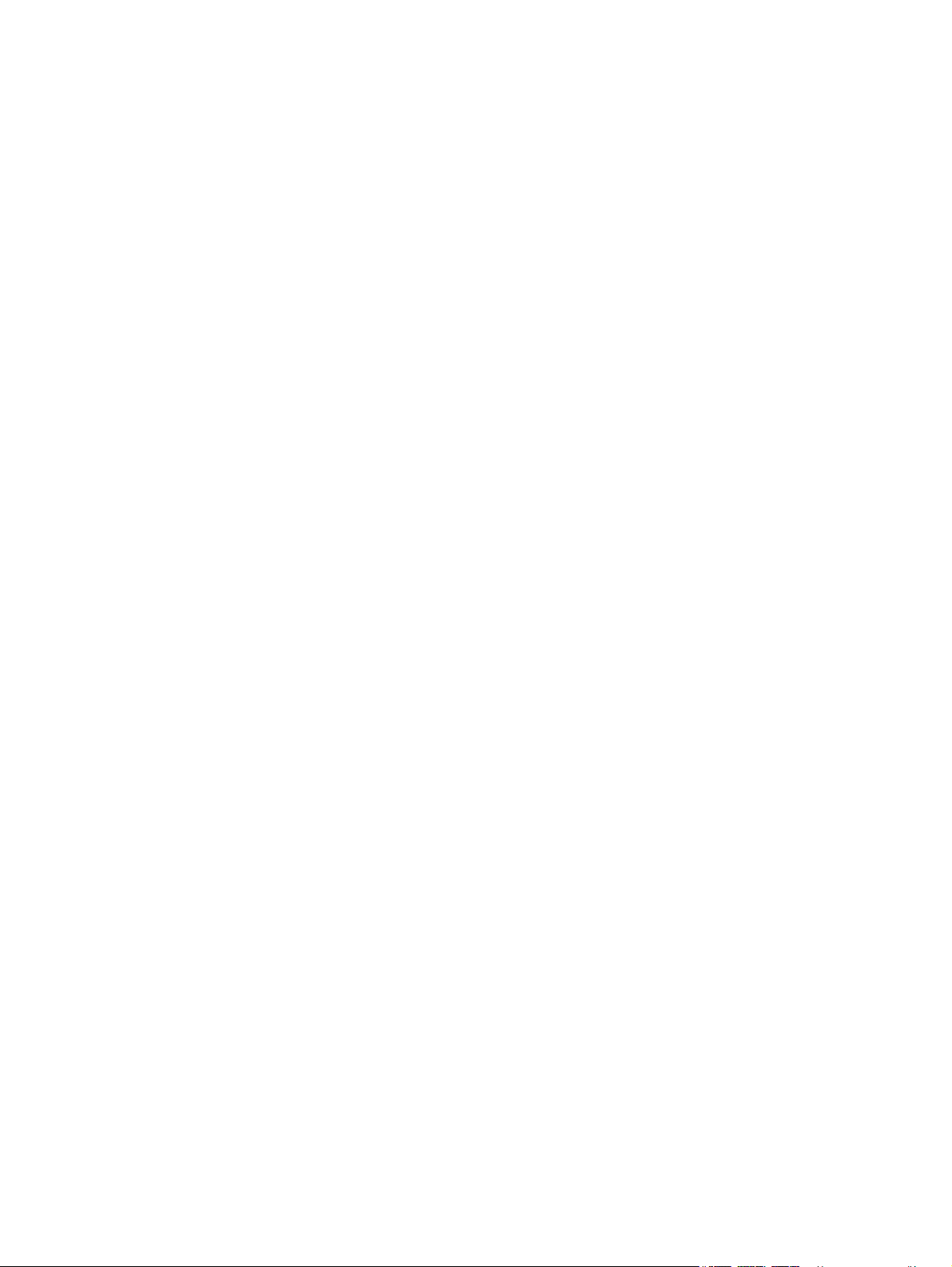
Problemen met scannen naar e-mail oplossen ................................................................................................ 239
Kan geen verbinding krijgen met de e-mailserver. ........................................................................ 239
De e-mail is mislukt ........................................................................................................................ 239
Kan geen scan uitvoeren ................................................................................................................. 239
Problemen met scannen naar netwerkmap oplossen ..................................................................................... 240
Het scannen is mislukt .................................................................................................................... 240
Index ........................................................................................................................................................... 241
NLWW xiii
Page 16
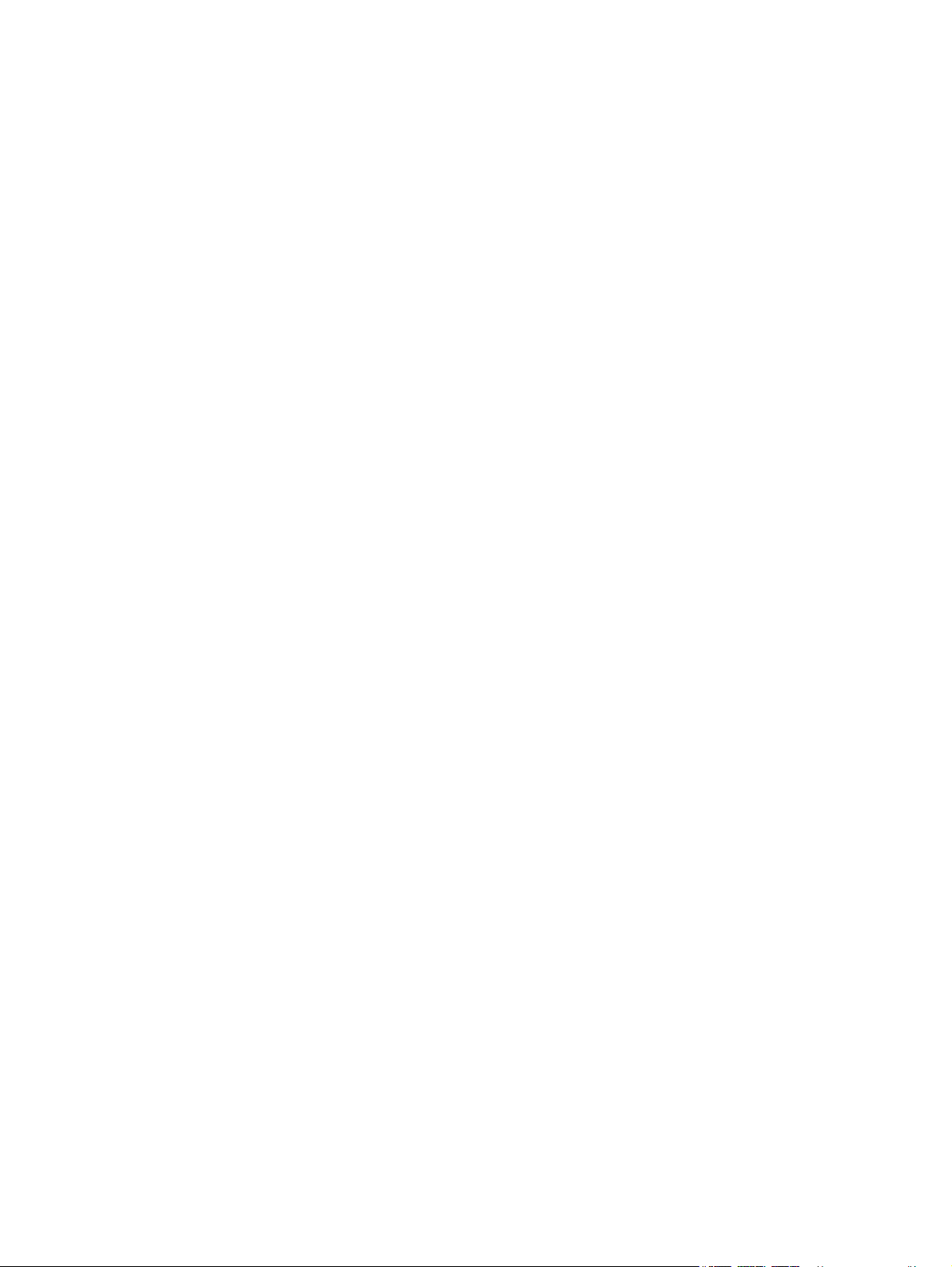
xiv NLWW
Page 17
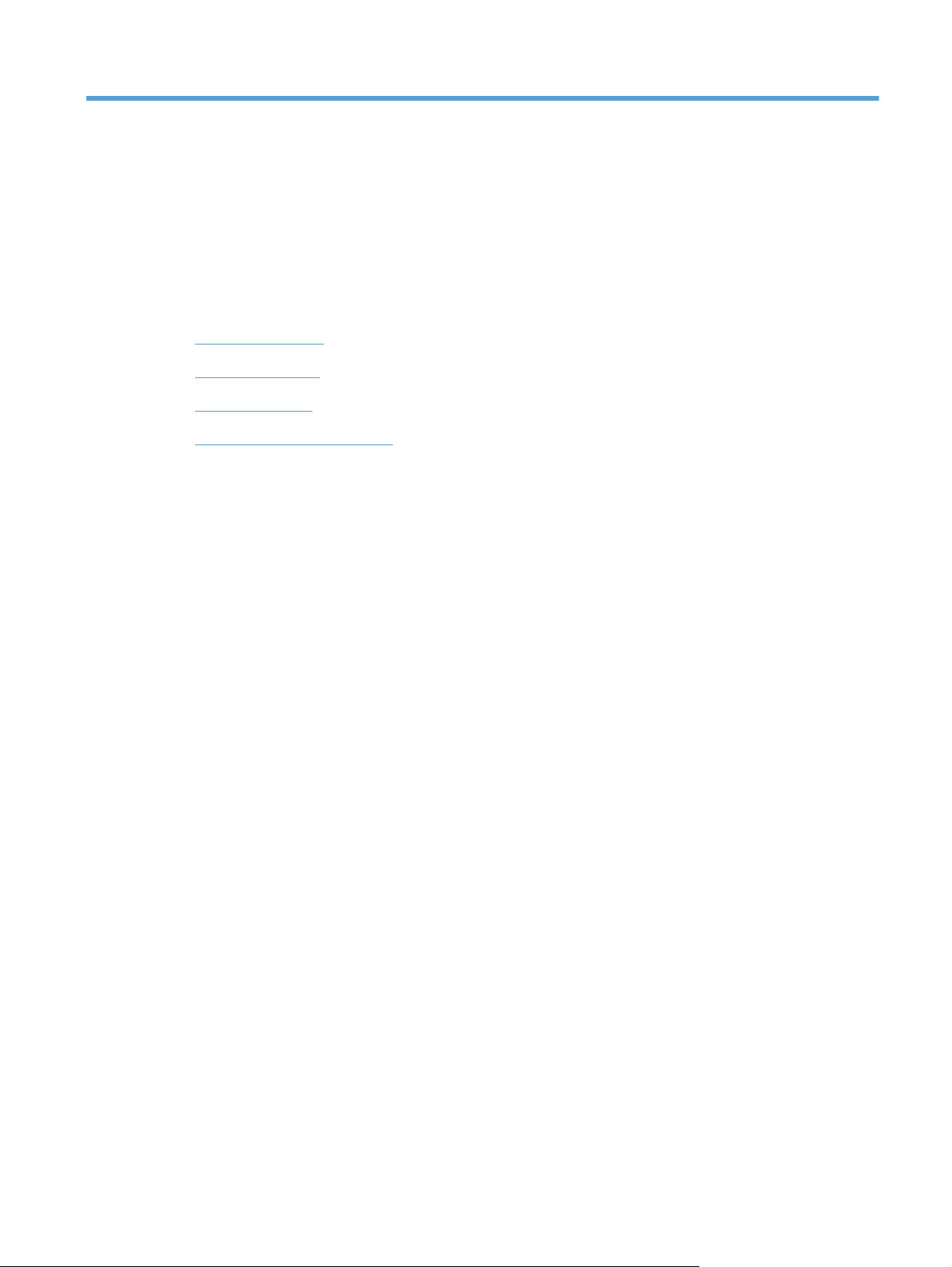
1 Inleiding
●
Productvergelijking
●
Productweergaven
●
Bedieningspaneel
●
Apparaatrapporten afdrukken
NLWW 1
Page 18
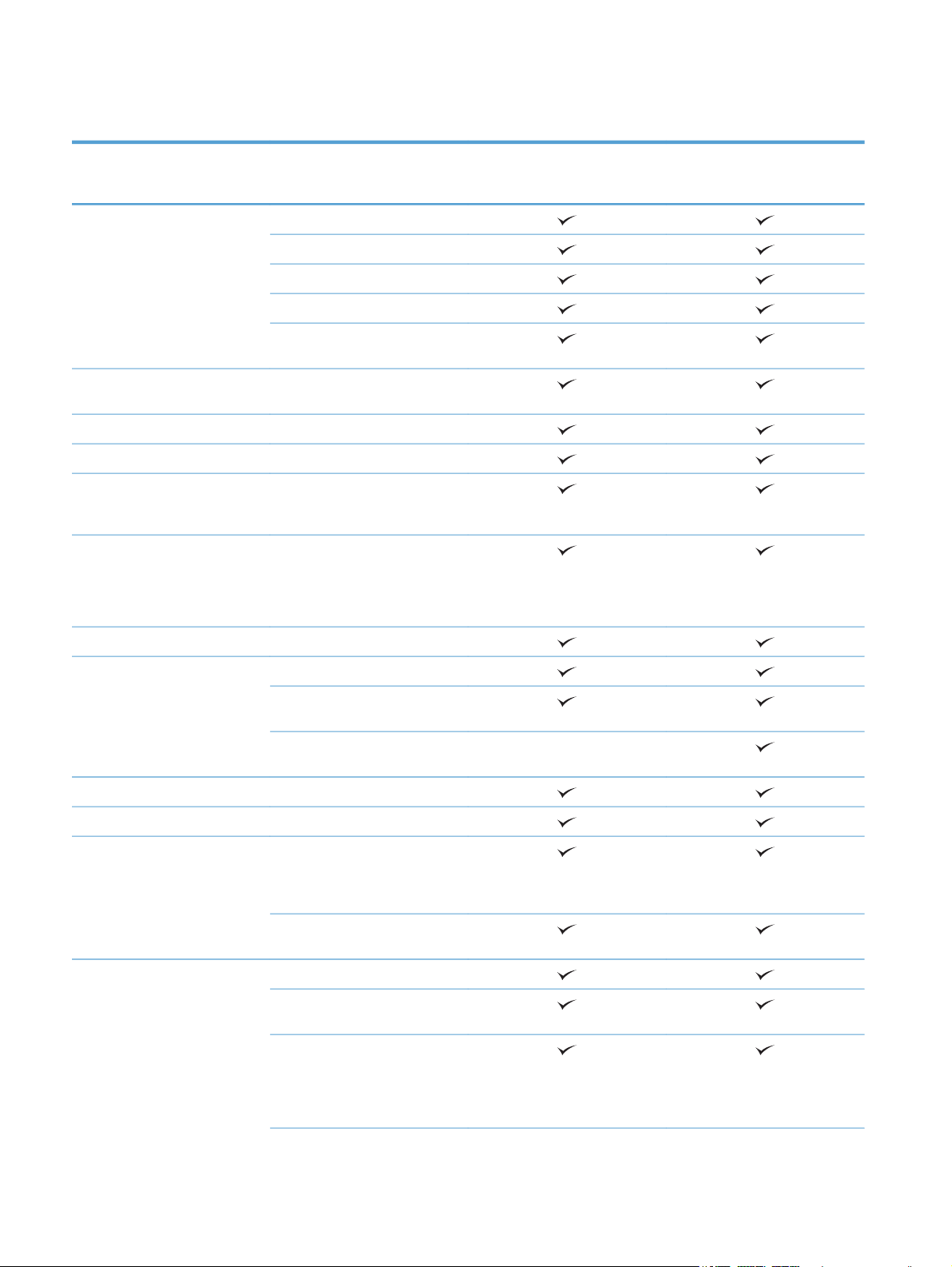
Productvergelijking
M570dn
CZ271A
Papierverwerking Lade 1 (100 vel)
Lade 2 (250 vel)
Optionele lade 3 (500 vel)
Standaarduitvoerbak (250 vel)
Automatisch dubbelzijdig
afdrukken (duplex)
Ondersteunde
besturingssystemen
Windows Vista, 32-bits en 64-bits
Windows 7, 32-bits en 64-bits
Windows 2003 Server (32-bits,
Windows 2008 Server, alleen
Windows XP, 32-bit
Service Pack 3), alleen print- en
scandrivers
print- en scandrivers
Windows 2008 Server R2, alleen
print- en scandrivers
M570dw
CZ272A
Mac OS X v10.6 en hoger
Verbinding Hi-Speed USB 2.0
10/100/1000 Ethernet LANaansluiting
Aansluiting voor draadloos
netwerk
Geheugen 256 MB RAM
Display van het bedieningspaneel Kleurentouchscreen
Afdrukken Drukt 30 pagina's per minuut
(ppm) af op papier van A4-formaat
en 31 ppm op papier van Letterformaat
USB-afdrukfunctie (geen pc
vereist)
Kopie Kopieert met maximaal 20 ppm
Kopieert met 300 dots per inch
(dpi)
De documentinvoer heeft een
capaciteit van maximaal 50
pagina's en ondersteunt
paginaformaten van 127 tot 356
mm lang en 127 tot 216 mm breed
2 Hoofdstuk 1 Inleiding NLWW
Page 19
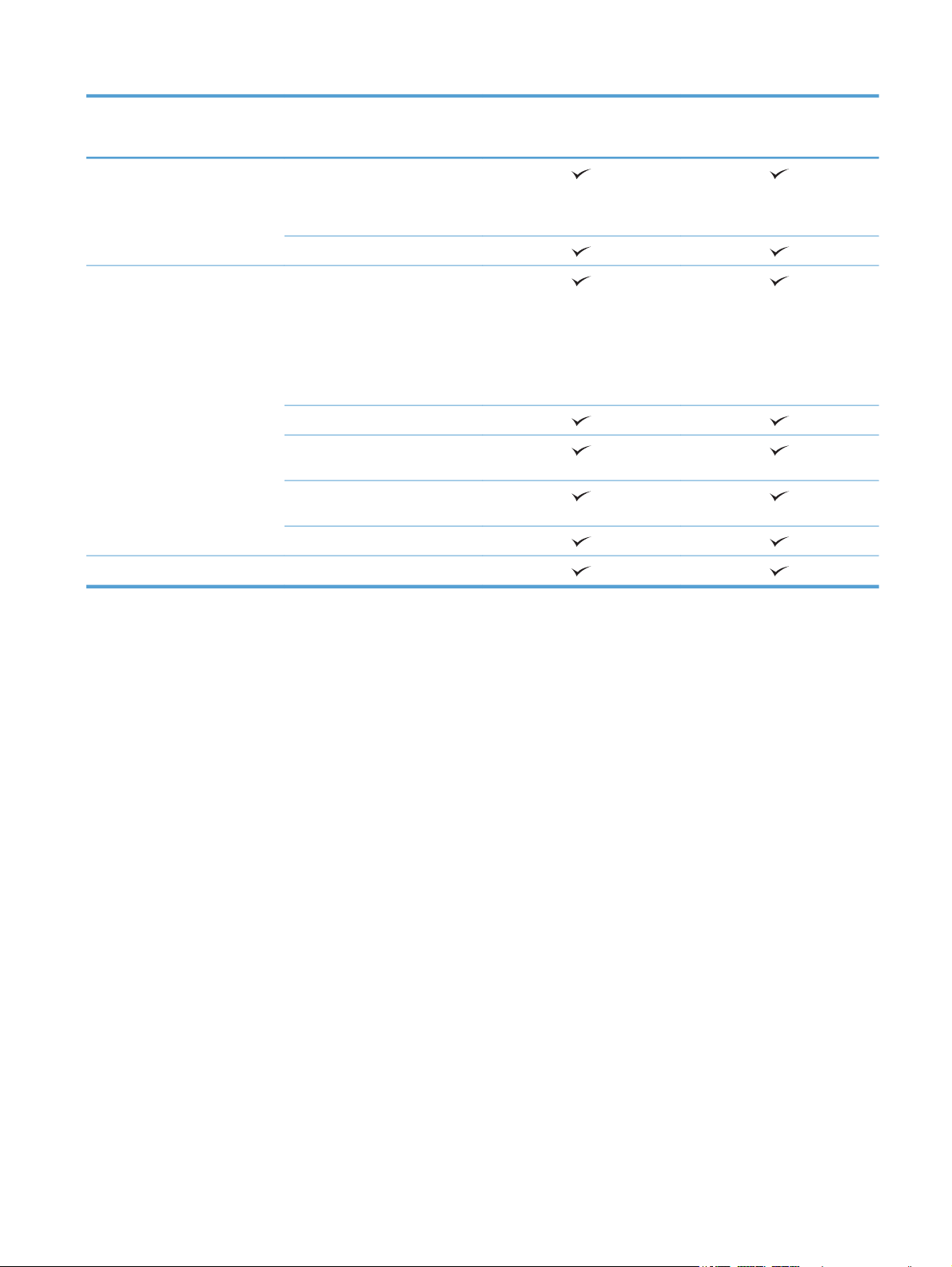
M570dn
M570dw
Flatbedscanner met ondersteuning
voor paginaformaten van
maximaal 297 mm lang en
maximaal 215 mm breed.
Automatisch dubbelzijdig kopiëren
Scan Scant in zwart-wit met een
maximale resolutie van 1200 dpi
vanaf de glasplaat
Scant in kleur met een maximale
resolutie van 300 dpi vanuit de
documentinvoer en 600 dpi vanaf
de glasplaat
Automatisch dubbelzijdig scannen
Scannen naar e-mail (geen
software vereist)
Scannen naar netwerkmap (geen
software vereist)
USB-scanfunctie (geen pc vereist)
Fax V.34 met twee RJ-11 faxpoorten
CZ271A
CZ272A
NLWW Productvergelijking 3
Page 20
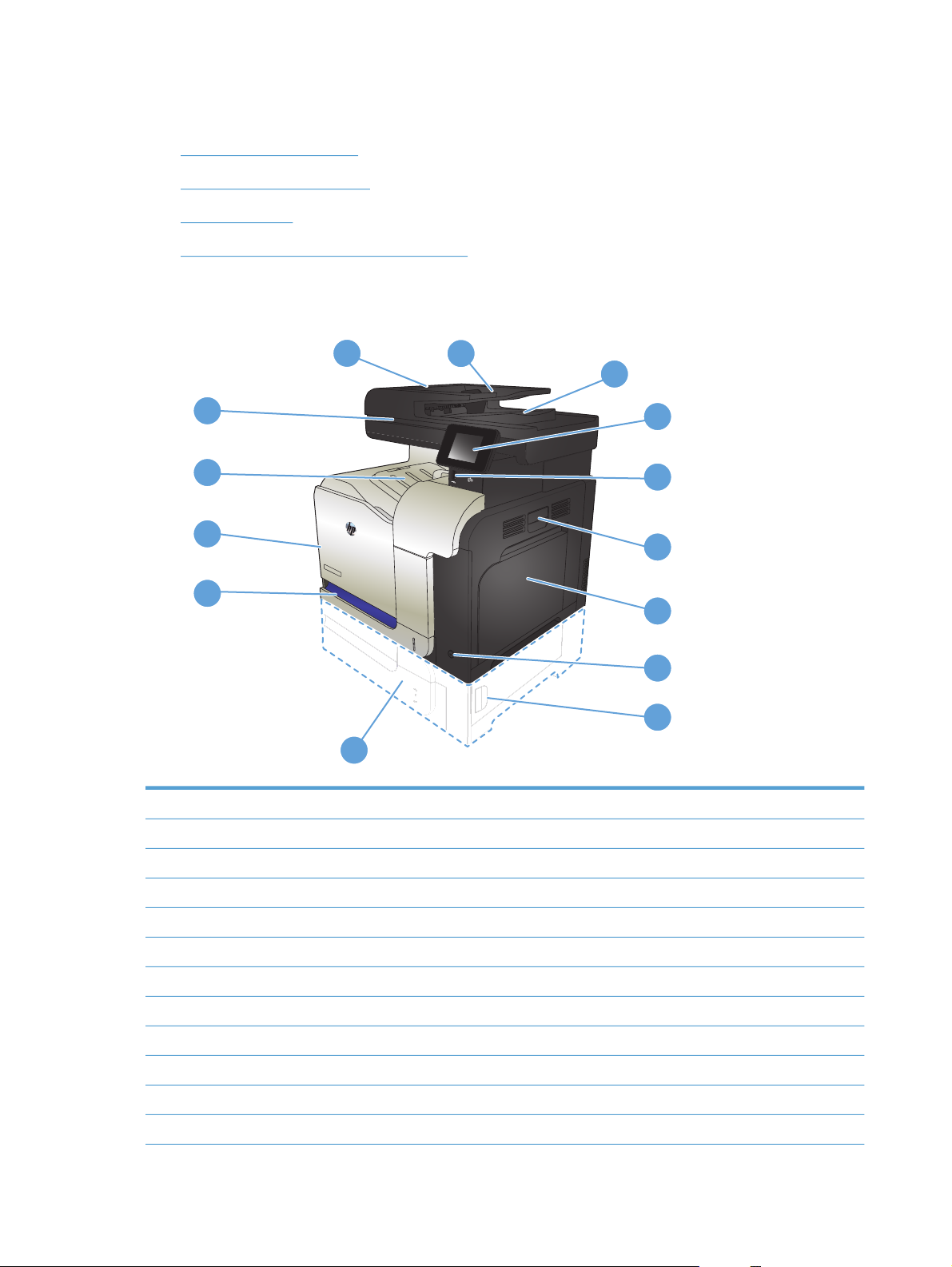
Productweergaven
●
Vooraanzicht van apparaat
●
Achteraanzicht van apparaat
●
Interfacepoorten
●
Locatie van serienummer en modelnummer
Vooraanzicht van apparaat
1
2
3
14
13
12
11
10
1 Vergrendeling van documentinvoerklep (toegang voor het verhelpen van storingen)
4
5
6
7
8
9
2 Invoerlade documentinvoer
3 Uitvoerbak documentinvoer
4 Bedieningspaneel met kleurenaanraakscherm (kan worden gekanteld voor betere weergave)
5 USB-poort voor direct afdrukken en scannen zonder computer
6 Hendel voor de rechterklep (toegang voor het verhelpen van papierstoringen)
7 Lade 1
8 Aan-uitknop
9 Toegangsklep voor storingen in optionele lade 3
10 Optionele lade 3
11 Lade 2
12 Voorklep (toegang tot tonercartridges en tonerafvaleenheid)
4 Hoofdstuk 1 Inleiding NLWW
Page 21

13 Uitvoerbak
14 Scannerhandgreep (om het deksel van de scanner te openen)
Achteraanzicht van apparaat
1
3
1 Formatter (bevat de interfacepoorten)
2 Voedingsaansluiting
3 Sleuf voor kabelslot
2
NLWW Productweergaven 5
Page 22
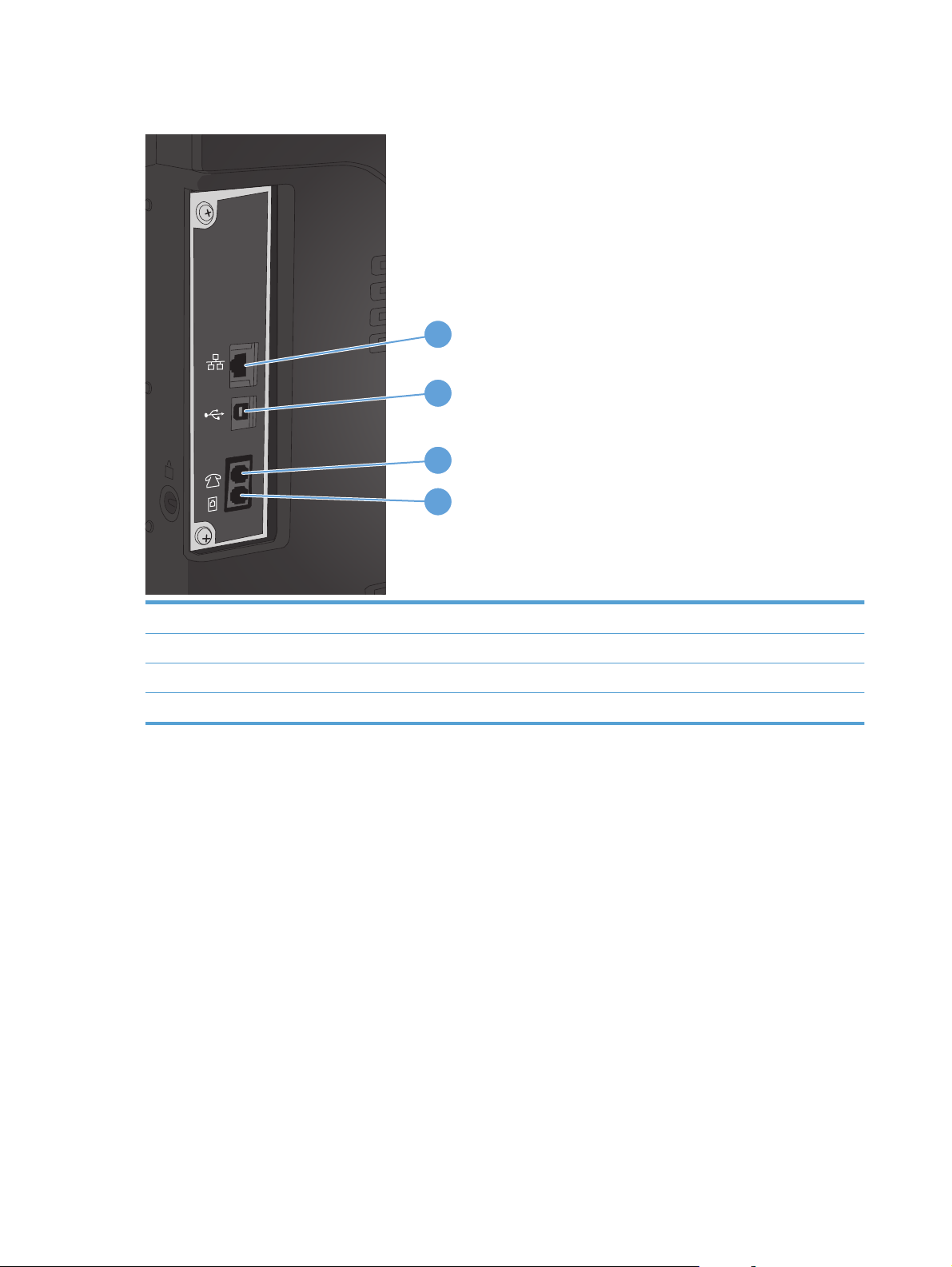
Interfacepoorten
1
2
3
4
1 Ethernetpoort (RJ-45) voor LAN (Local Area Network)
2 Snelle USB 2.0-afdrukpoort
3 Telefoonuitgang voor het aansluiten van een extra toestel, antwoordapparaat of ander apparaat
4 Faxaansluiting voor aansluiting van het telefoonsnoer op het apparaat
Locatie van serienummer en modelnummer
Het modelnummer en het serienummer staan op een identificatielabel op de achterzijde van het apparaat. Ze
staan ook op de binnenkant van de voorklep. Het serienummer bevat informatie over land/regio van
herkomst, apparaatversie, productiecode en het productienummer van het apparaat.
6 Hoofdstuk 1 Inleiding NLWW
Page 23

Modelnaam Modelnummer
M570dn CZ271A
M570dw CZ272A
NLWW Productweergaven 7
Page 24
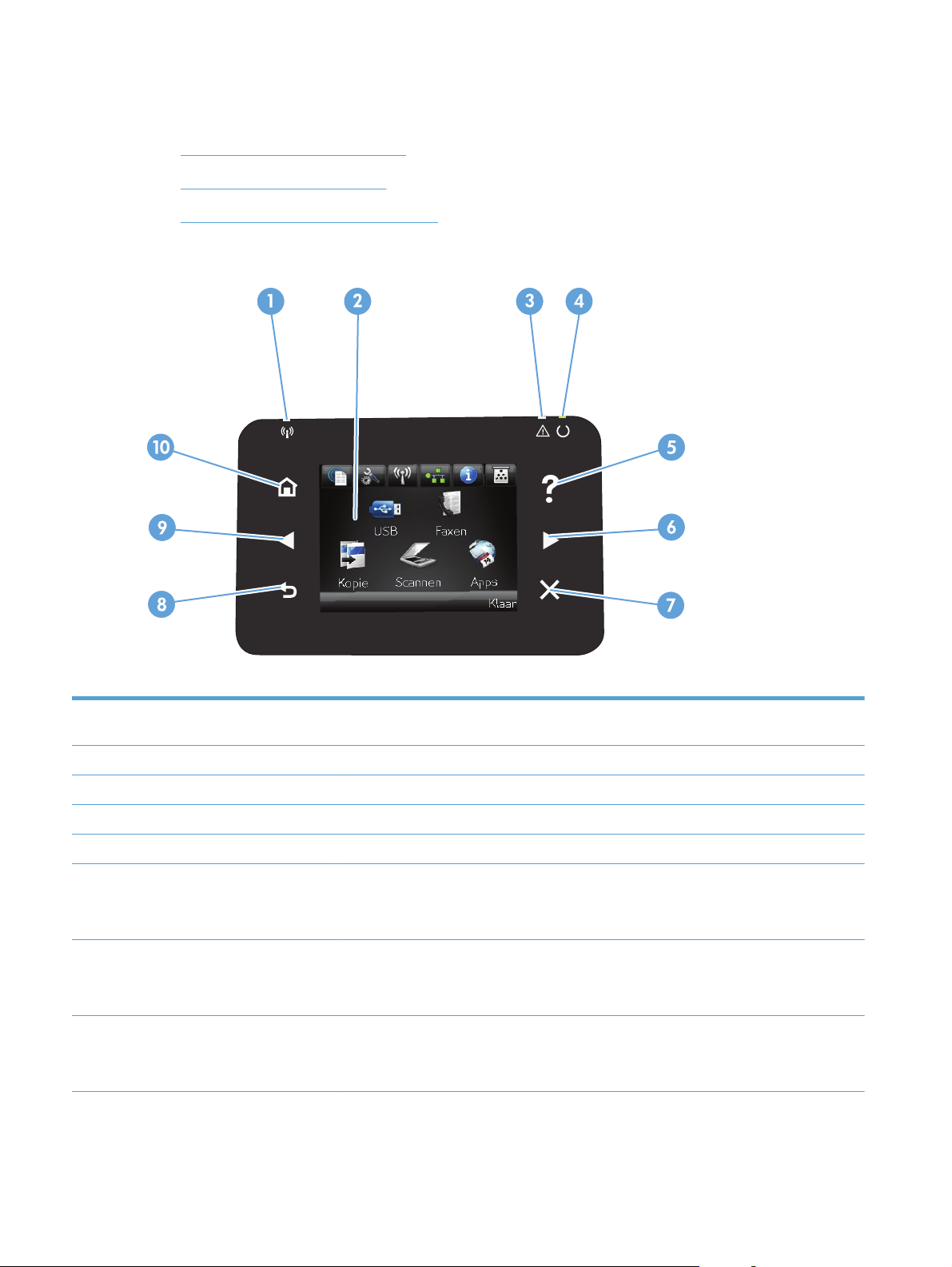
Bedieningspaneel
●
Indeling van het bedieningspaneel
●
Beginscherm bedieningspaneel
●
Help-systeem op het bedieningspaneel
Indeling van het bedieningspaneel
1 Draadloos-lampje (alleen
draadloze modellen)
2 Aanraakscherm Biedt toegang tot apparaatfuncties en geeft de huidige apparaatstatus aan
3 Attentielampje Geeft aan dat er een probleem is met het apparaat
4 Klaar-lampje Geeft aan dat het apparaat gereed is
5 Help-knop en -lampje Biedt toegang tot het Help-systeem op het bedieningspaneel
6 Pijl naar rechts en lampje Beweegt de cursor naar rechts of brengt u naar het volgende scherm
7 Annuleren-knop en -lampje Wist instellingen, annuleert de huidige taak of sluit het huidige scherm.
8 Terug-knop en -lampje U gaat terug naar het vorige scherm
Geeft aan dat het draadloze netwerk is ingeschakeld. Het lampje knippert wanneer het apparaat
een verbinding tot stand brengt met het draadloze netwerk.
OPMERKING: deze knop gaat alleen branden als deze functie op het huidige scherm kan worden
gebruikt.
OPMERKING: deze knop gaat alleen branden als deze functie op het huidige scherm kan worden
gebruikt.
OPMERKING: deze knop gaat alleen branden als deze functie op het huidige scherm kan worden
gebruikt.
8 Hoofdstuk 1 Inleiding NLWW
Page 25
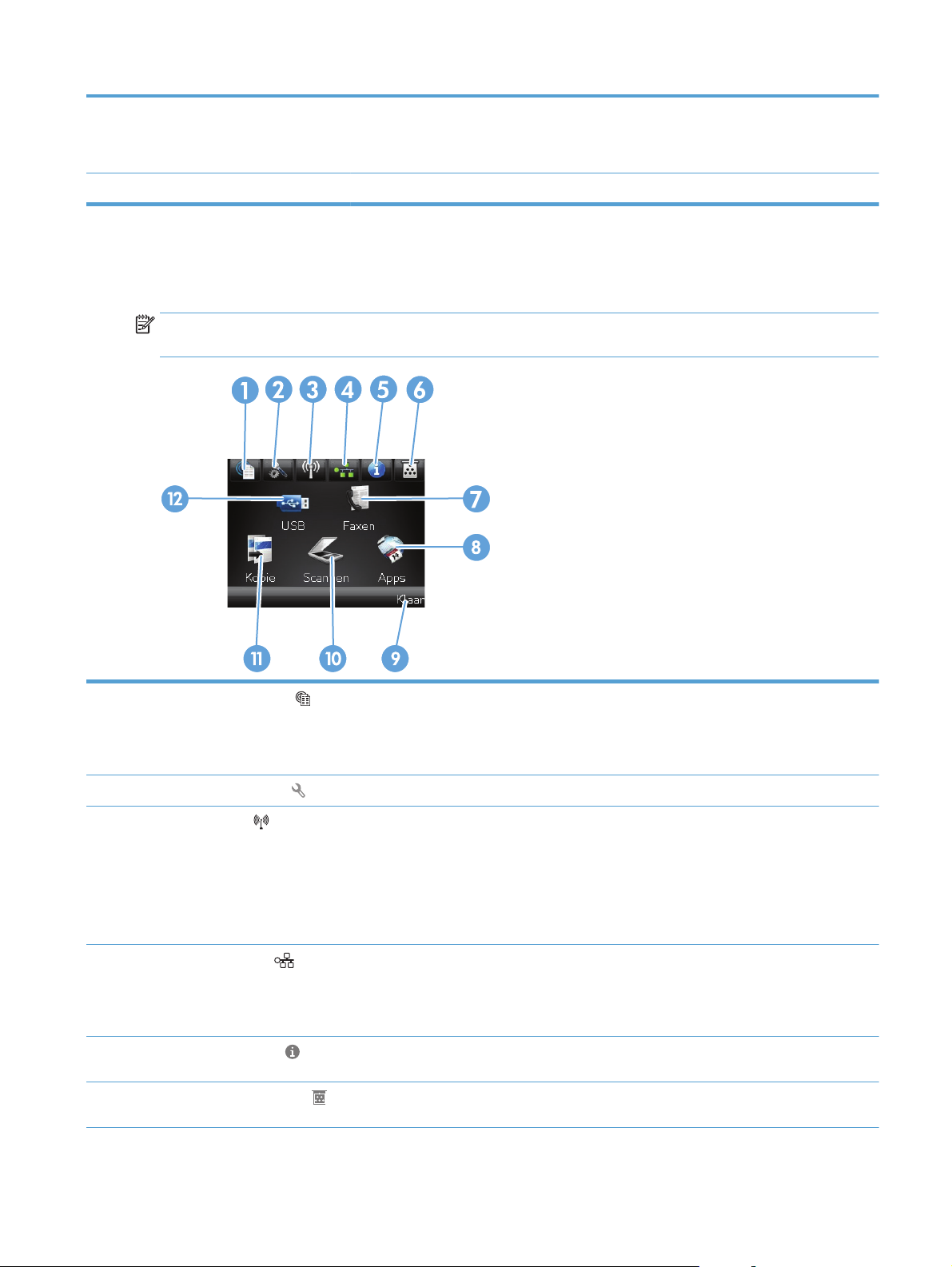
9 Pijl naar links en lampje Beweegt de cursor naar links
OPMERKING: deze knop gaat alleen branden als deze functie op het huidige scherm kan worden
gebruikt.
10 Beginscherm-knop en -lampje Brengt u naar het beginscherm
Beginscherm bedieningspaneel
Het beginscherm biedt toegang tot apparaatfuncties en geeft de huidige apparaatstatus weer.
OPMERKING: Afhankelijk van de apparaatconfiguratie kunnen de beschikbare functies op het beginscherm
variëren. Bij sommige talen heeft het scherm mogelijk ook een andere indeling.
1 Knop Webservices Biedt snelle toegang tot de onlineservices van HP, zoals HP ePrint
HP ePrint is een hulpmiddel voor het afdrukken van documenten. Hiermee kunt u
documenten vanaf een willekeurig apparaat met een e-mailfunctie naar het e-mailadres van
de printer sturen.
2 Knop Instellingen
3
4
5 Knop Informatie
6 Knop Benodigdheden
Draadloos
draadloze modellen)
Knop Netwerk
-knop (alleen
Biedt toegang tot de hoofdmenu's
Biedt toegang tot het menu Draadloos en informatie over de status van het draadloze
netwerk
OPMERKING: Als u bent aangesloten op een draadloos netwerk, wordt dit pictogram
vervangen door balkjes die de signaalsterkte aangeven.
OPMERKING: Deze knop wordt niet weergegeven als het apparaat op een bekabeld
netwerk is aangesloten.
Biedt toegang tot instellingen voor en informatie over het netwerk. Op het scherm met
netwerkinstellingen kun u de pagina Netwerkoverzicht afdrukken.
OPMERKING: Deze knop wordt alleen weergegeven als de printer is aangesloten op een
netwerk.
Biedt informatie over de apparaatstatus. Op het scherm met statusinformatie kunt u de
pagina Configuratierapport afdrukken.
Biedt informatie over de status van benodigdheden. Op het scherm voor benodigdheden
kunt u de pagina Status benodigdheden afdrukken.
NLWW Bedieningspaneel 9
Page 26
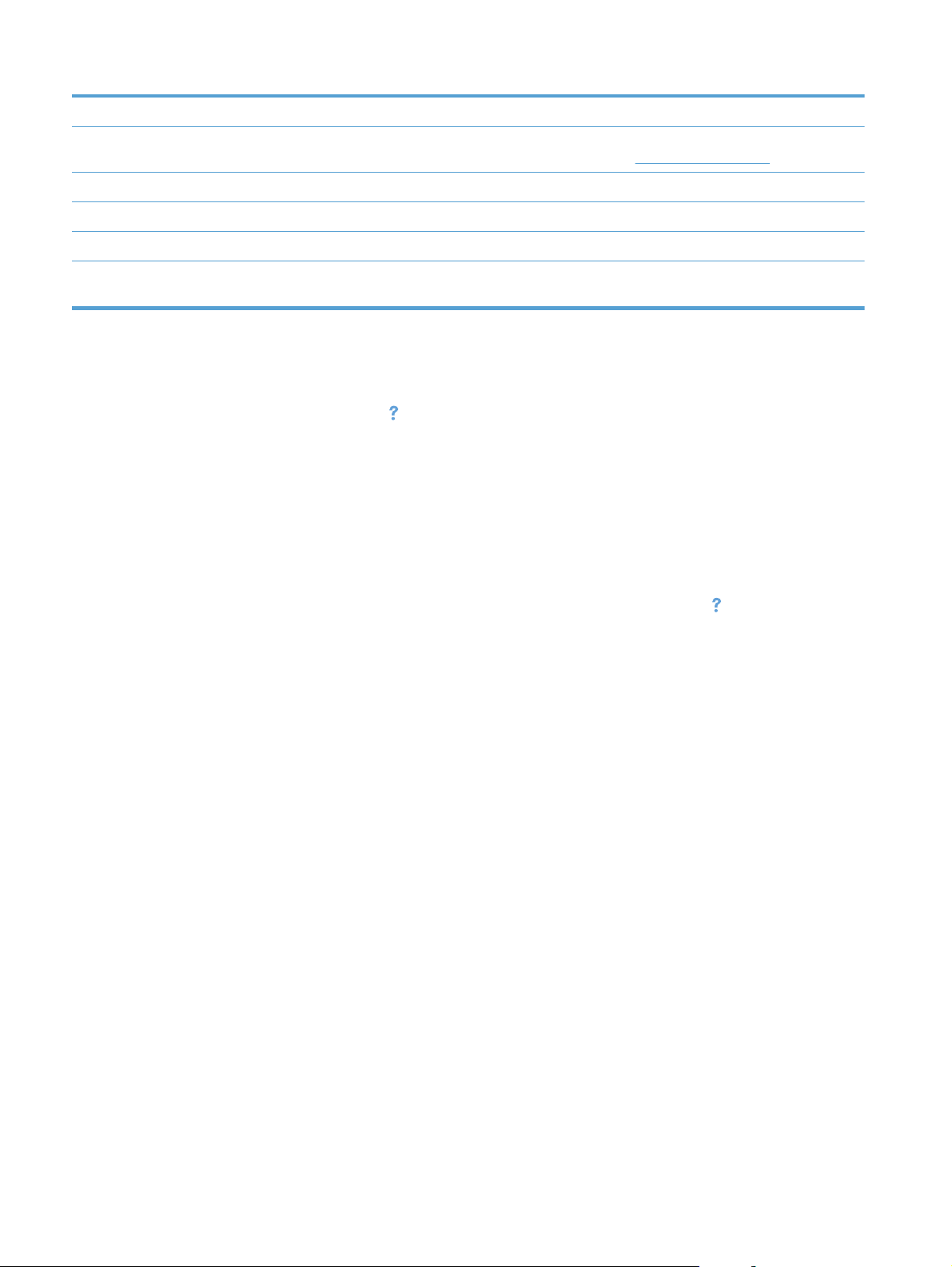
7 Knop Fax Biedt toegang tot de Fax-functie
8 Knop Apps Biedt toegang tot het menu Apps om direct af te drukken vanuit webtoepassingen die u hebt
gedownload vanaf de HP ePrintCenter-website op
9 Apparaatstatus Geeft aan dat het apparaat gereed is of een taak verwerkt.
10 Knop Scan Biedt toegang tot de scanfuncties
11 Knop Kopie Biedt toegang tot de kopieerfuncties
12 Knop USB Biedt toegang tot de USB-functie op het apparaat (voor afdrukken en scannen zonder
computer)
www.hpeprintcenter.com
Help-systeem op het bedieningspaneel
Het apparaat heeft een ingebouwd Help-systeem dat uitleg geeft over het gebruik van elk scherm. U opent
het Help-systeem door de knop Help
Voor sommige schermen opent Help een algemeen menu waarin kan worden gezocht naar specifieke
onderwerpen. U kunt door de menustructuur bladeren door het aanraken van de menuknoppen.
In sommige Help-schermen worden animaties weergegeven die u helpen bij het doorlopen van procedures,
bijvoorbeeld het verhelpen van papierstoringen.
Voor schermen met instellingen voor afzonderlijke taken opent Help een onderwerp dat de opties voor dat
scherm uitlegt.
Als er een fout of waarschuwing op het apparaat wordt gegeven, raakt u de knop Help
weer te geven waarin het probleem wordt beschreven. In dat bericht staan ook instructies voor het oplossen
van het probleem.
in de rechterbovenhoek van het scherm aan te raken.
aan om een bericht
10 Hoofdstuk 1 Inleiding NLWW
Page 27
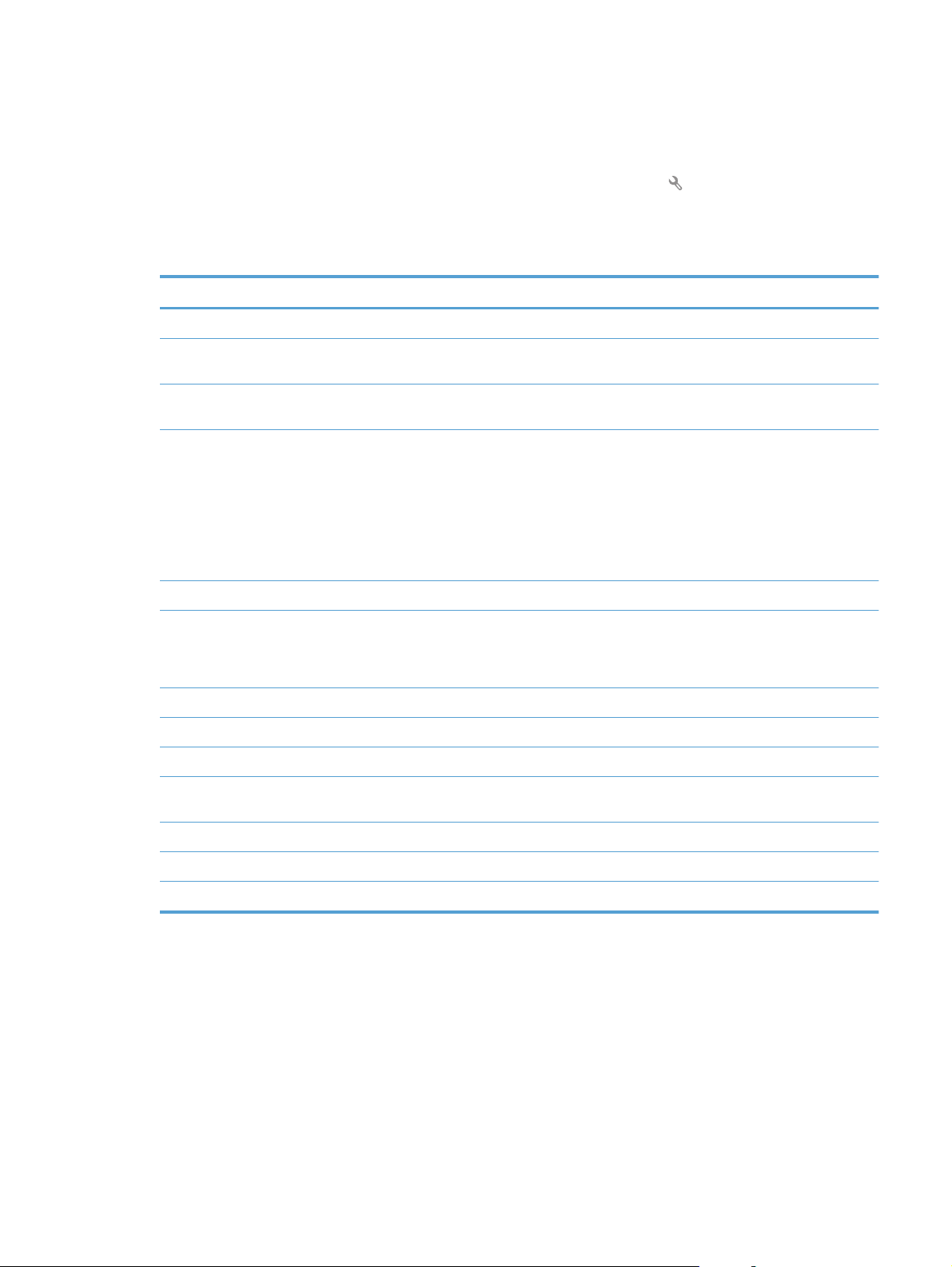
Apparaatrapporten afdrukken
Vanuit het menu Rapporten kunt u verschillende informatieve pagina's over het apparaat afdrukken.
1. Raak in het beginscherm van het bedieningspaneel de knop Instellingen
aan.
2. Raak de knop Rapporten aan.
3. Ga naar het rapport dat u wilt afdrukken.
Menu-item Omschrijving
Demopagina Een pagina afdrukken ter illustratie van de afdrukkwaliteit
Menustructuur Drukt een schema af van de menustructuur van het bedieningspaneel. De actieve
instellingen voor elk menu worden weergegeven.
Configuratierapport Hiermee drukt u een lijst af met alle instellingen van het product. Bevat
Status benodigdheden Drukt de status af van iedere tonercartridge met de volgende informatie:
Netwerkoverzicht Hiermee drukt u een lijst af met alle netwerkinstellingen van het product.
Gebruikspagina Hiermee drukt u een pagina af met vermelding van PCL-pagina's, PCL 6-pagina's, PS-
basisnetwerkgegevens als het apparaat op een netwerk is aangesloten.
●
Geschatte resterende levensduur van de cartridge in procenten
●
Geschat aantal resterende pagina's
●
Onderdeelnummers van HP tonercartridges
●
Aantal afgedrukte pagina's
pagina's, pagina's die waren vastgelopen of verkeerd ingevoerd in het apparaat en
pagina's in monochroom (zwart-wit) of kleur. Daarnaast wordt ook het aantal pagina's
gerapporteerd.
PCL-lettert.lst Hiermee drukt u een lijst af met alle geïnstalleerde PCL-lettertypen.
PS-lettert.lst Hiermee drukt u een lijst af met alle geïnstalleerde PS-lettertypen (PostScript).
PCL6-lettert.lst Hiermee drukt u een lijst af met alle geïnstalleerde PCL6-lettertypen.
Log kleurgebruik Hiermee drukt u een overzicht af op taakbasis met de gebruikersnaam, de naam van de
Servicepagina Hiermee drukt u het servicerapport af.
Diagnosepagina Hiermee drukt u de kalibratiepagina's en pagina's voor kleurdiagnose af.
Kwaliteitspagina afdr. Een pagina voor hulp bij problemen met de afdrukkwaliteit afdrukken
toepassing en informatie over kleurgebruik.
NLWW Apparaatrapporten afdrukken 11
Page 28

12 Hoofdstuk 1 Inleiding NLWW
Page 29
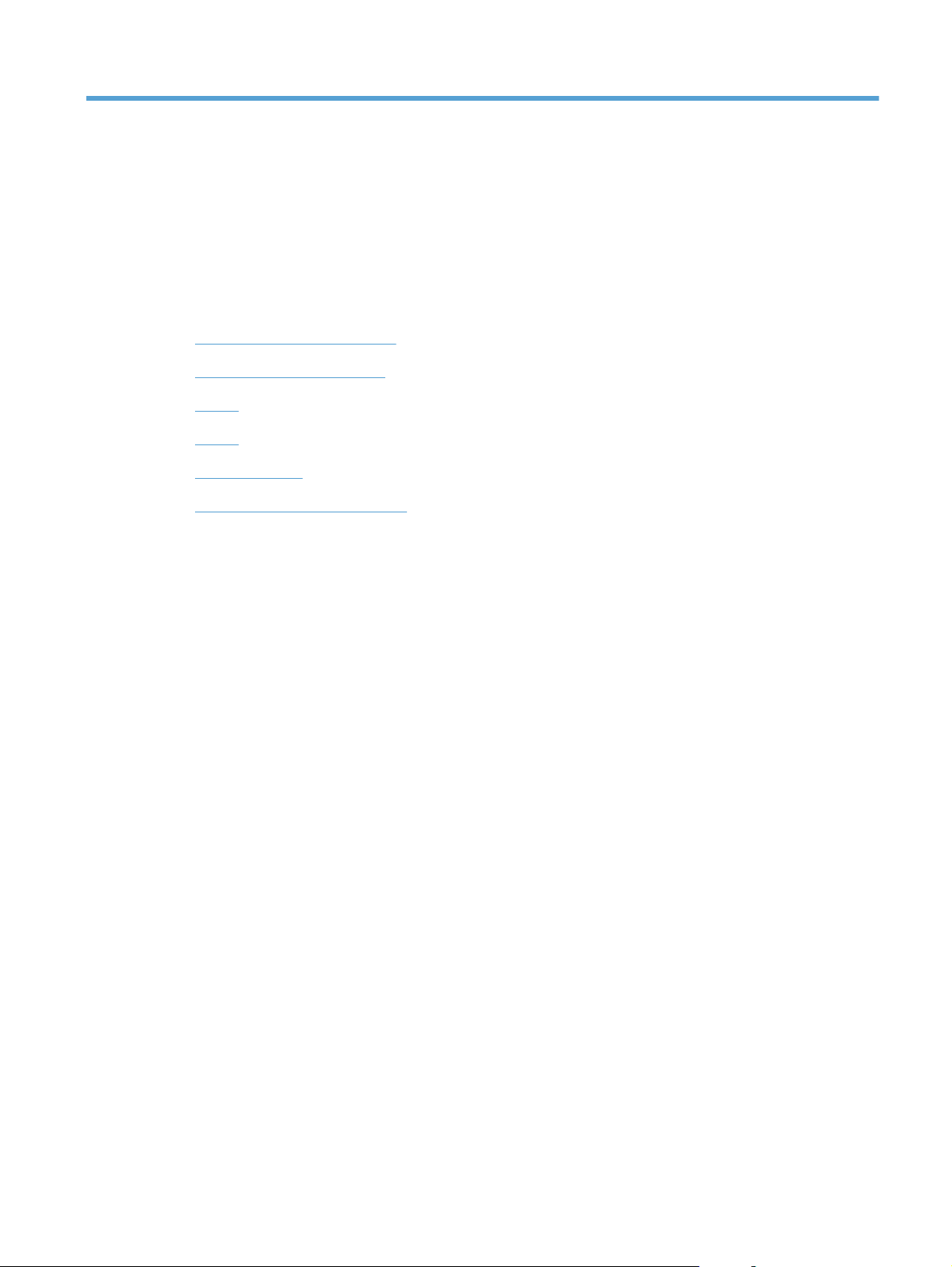
2Papierladen
●
Ondersteunde papierformaten
●
Ondersteunde papiersoorten
●
Lade 1
●
Lade 2
●
Optionele lade 3
●
Etiketten afdrukken en plaatsen
NLWW 13
Page 30
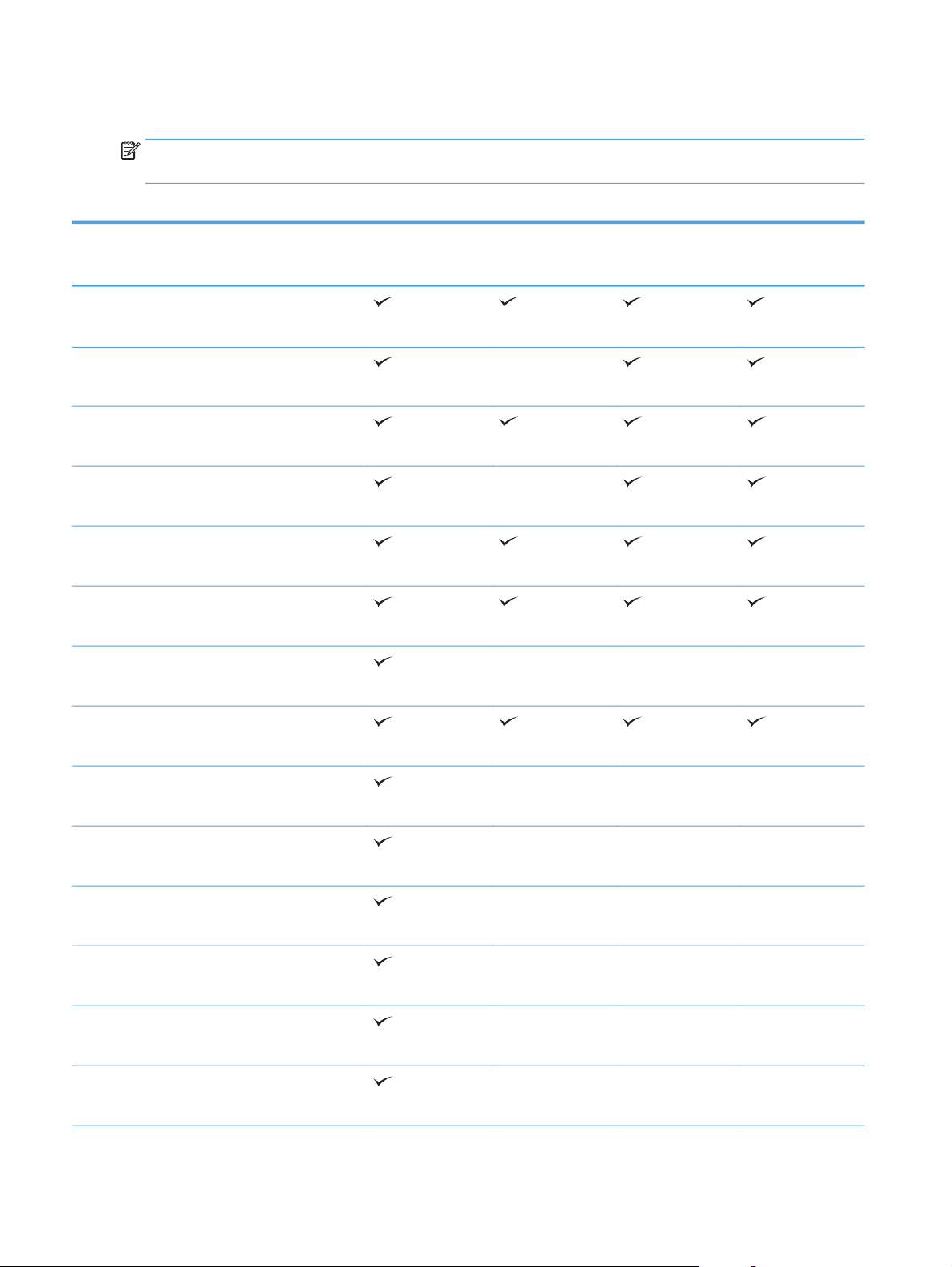
Ondersteunde papierformaten
OPMERKING: Voor de beste resultaten selecteert u het juiste papierformaat en de juiste papiersoort in de
printerdriver voordat u gaat afdrukken.
Tabel 2-1 Ondersteunde papierformaten
Formaat en afmetingen Lade 1 Lade 2 Lade 3 (optioneel) Automatisch
Letter
216 x 279 mm
Legal
216 x 356 mm
A4
210 x 297 mm
RA4
215 x 305 mm
A5
148 x 210 mm
B5 (JIS)
182 x 257 mm
B6 (JIS)
128 x 182 mm
dubbelzijdig
afdrukken (duplex)
Executive
184 x 267 mm
Statement
140 x 216 mm
4x6
102 x 152 mm
10 x 15 cm
102 x 152 mm
3x5
76 x 127 mm
5x7
127 x 178 mm
5x8
127 x 203 mm
14 Hoofdstuk 2 Papierladen NLWW
Page 31

Tabel 2-1 Ondersteunde papierformaten (vervolg)
Formaat en afmetingen Lade 1 Lade 2 Lade 3 (optioneel) Automatisch
A6
105 x 148 mm
Briefkaart (JIS)
100 x 148 mm3,9 x 5,8 inch
Dubbele briefkaart (JIS)
200 x 148 mm
16K
184 x 260 mm
16K
195 x 270 mm
16K
197 x 273 mm
8,5 x 13
216 x 330 mm
dubbelzijdig
afdrukken (duplex)
Envelop #10
105 x 241 mm
B5-envelop
176 x 250 mm
C5-envelop
162 x 229 mm
DL-envelop
110 x 220 mm
Monarch-envelop
98 x 191 mm
Aangepast
76 x 127 mm tot 216 x 356 mm
Aangepast
148 x 210 mm tot 216 x 297 mm
Aangepast
148 x 210 mm tot 216 x 356 mm
NLWW Ondersteunde papierformaten 15
Page 32

Ondersteunde papiersoorten
Ga naar www.hp.com/support/lj500colorMFPM570 voor een compleet overzicht van specifieke HP-
papiersoorten die dit apparaat ondersteunt.
OPMERKING: Voor de beste resultaten selecteert u het juiste papierformaat en de juiste papiersoort in de
printerdriver voordat u gaat afdrukken.
Papiersoort Lade 1
Gewoon
Licht 60-74 g
Middengewicht 96–110 g
Zwaar 111–130 g
Extra zwaar 131–175 g
Extra zwaar 131–163 g
Kleurentransparant
Etiketten
Briefhoofd
Voorbedrukt
Geperforeerd
Gekleurd
Ruw
Bankpost
1
Lade 2
Lade 3 (optioneel) Automatisch
dubbelzijdig
afdrukken (duplex)
Kringloop
Envelop
Karton 176-220 g
Middengewicht, glanzend 105–110 g
Zwaar, glanzend 111-130 g
Extra zwaar, glanzend 131-175 g
Kaart, glanzend 176-220 g
Ondoorzichtige film
HP EcoSMART Lite
HP Stevig papier
HP Mat 105 g
HP Mat 120 g
HP Mat 160 g
HP Mat 200 g
16 Hoofdstuk 2 Papierladen NLWW
Page 33

Papiersoort Lade 1
HP Zachtglanzend 120 g
HP Glanzend 130 g
HP Glanzend 160 g
HP Glanzend 220 g
1
De stapelhoogte voor lade 2 is 100 vellen voor glanzend papier en 20 mm voor kort papier (A5, A6, 10x15 en liggend).
Lade 2
1
Lade 3 (optioneel) Automatisch
dubbelzijdig
afdrukken (duplex)
NLWW Ondersteunde papiersoorten 17
Page 34

Lade 1
●
Ladecapaciteit en afdrukrichting van het papier
●
Lade 1 vullen
Ladecapaciteit en afdrukrichting van het papier
Plaats niet te veel papier in de laden om storingen te voorkomen. Let erop dat de bovenkant van de stapel
niet boven de indicator voor de maximale hoogte uitkomt. Vul de lade tot minder dan de helft van de
indicatoren bij kort/smal of zwaar/glanzend papier.
Tabel 2-2 Capaciteit lade 1
Papiersoort Specificaties Hoeveelheid
Papier Bereik:
2
tot 220 g/m
60 g/m
Enveloppen
Etiketten Maximaal: 0,102 mm dik Maximale stapelhoogte: 10 mm
Transparanten Minimaal: 0,102 mm dik Maximale stapelhoogte: 10 mm
Glanzend papier Bereik:
Minder dan 60 g/m
2
105 g/m
tot 220 g/m
2
2
tot 90 g/m
2
2
Maximale stapelhoogte: 10 mm
Equivalent aan 100 vellen van 75 g/m
Maximaal 10 enveloppen
Maximaal 50 vellen
Maximale stapelhoogte: 10 mm
Maximaal 50 vellen
Tabel 2-3 Afdrukstand van het papier in lade 1
Papiersoort Stand afbeelding Duplexmodus Papier plaatsen
Voorbedrukt of
briefhoofdpapier
staand Enkelzijdig afdrukken Afdrukzijde beneden
Bovenrand in de richting van de printer
2
18 Hoofdstuk 2 Papierladen NLWW
Page 35

Tabel 2-3 Afdrukstand van het papier in lade 1 (vervolg)
Papiersoort Stand afbeelding Duplexmodus Papier plaatsen
Dubbelzijdig afdrukken Afdrukzijde boven
Onderrand in de richting van de printer
Liggend Enkelzijdig afdrukken Afdrukzijde boven
Bovenrand naar de voorkant van het apparaat
gericht
Dubbelzijdig afdrukken Afdrukzijde boven
Bovenrand naar de voorkant van het apparaat
gericht
Geperforeerd Staand of liggend Enkel- of dubbelzijdig
afdrukken
Gaten naar de achterkant van het apparaat
gericht
NLWW Lade 1 19
Page 36

Tabel 2-3 Afdrukstand van het papier in lade 1 (vervolg)
Papiersoort Stand afbeelding Duplexmodus Papier plaatsen
Enveloppen Lange rand van de envelop
invoeren in het apparaat
Korte rand van de envelop
invoeren in het apparaat
Lade 1 vullen
Enkelzijdig afdrukken Afdrukzijde beneden
Bovenrand in de richting van de printer
Enkelzijdig afdrukken Afdrukzijde beneden
Bovenrand naar de achterkant van het
apparaat gericht
1. Open lade 1.
20 Hoofdstuk 2 Papierladen NLWW
Page 37

2. Trek het verlengstuk van de lade uit.
3. Klap het verlengstuk van de lade uit om het
papier te ondersteunen en schuif de zijgeleiders
open.
4. Plaats het papier met de te bedrukken zijde
omlaag zo in de lade dat de korte bovenrand als
eerste wordt ingevoerd in het apparaat.
NLWW Lade 1 21
Page 38

5. Zorg dat de stapel onder de lipjes op de geleiders
past en niet boven de indicatoren voor het
maximale papierniveau uitkomt.
6. Stel de zijgeleiders zo in dat deze het papier licht
raken maar dat het hierdoor niet buigt.
Enveloppen afdrukken
Wanneer uw software niet automatisch de juiste opmaak voor een envelop kiest, moet u in uw toepassing of
in het printdriver de afdrukstand Liggend opgeven. Neem bij het instellen van de marges voor het adres van
de afzender en de ontvanger op Commercial #10- of DL-enveloppen de volgende richtlijnen in acht:
Adrestype Linkermarge Bovenmarge
Afzender 15 mm 15 mm
Bestemming 102 mm 51 mm
Kies voor andere envelopformaten een marge-instelling die met het formaat overeenkomt.
22 Hoofdstuk 2 Papierladen NLWW
Page 39

Lade 2
●
Ladecapaciteit en afdrukrichting van het papier
●
Lade 2 vullen
Ladecapaciteit en afdrukrichting van het papier
Plaats niet te veel papier in de laden om storingen te voorkomen. Let erop dat de bovenkant van de stapel
niet boven de indicator voor de maximale hoogte uitkomt. Vul de lade tot minder dan de helft van de
indicatoren bij kort/smal of zwaar/glanzend papier.
Tabel 2-4 Capaciteit lade 2
Papiersoort Specificaties Hoeveelheid
Papier Bereik:
2
tot 220 g/m
60 g/m
Transparanten Minimaal: 0,102 mm dik Maximale stapelhoogte: 25 mm
Glanzend papier Bereik:
2
105 g/m
tot 220 g/m
2
2
Equivalent aan 250 vellen van 75 g/m
Maximale stapelhoogte: 25 mm
De maximale stapelhoogte voor papier van A5-, A6- en
10x15-formaat en voor papier waarvoor u de liggende
afdrukstand gebruikt, is 15 mm.
100 vellen
Tabel 2-5 Afdrukstand van het papier in lade 2
Papiersoort Stand afbeelding Duplexmodus Papier plaatsen
Voorbedrukt of
briefhoofdpapier
staand Enkelzijdig afdrukken Afdrukzijde boven
Bovenrand aan de rechterkant van de lade
2
Dubbelzijdig afdrukken Afdrukzijde beneden
Bovenrand aan de linkerkant van de lade
NLWW Lade 2 23
Page 40

Tabel 2-5 Afdrukstand van het papier in lade 2 (vervolg)
Papiersoort Stand afbeelding Duplexmodus Papier plaatsen
Liggend Enkelzijdig afdrukken Afdrukzijde boven
Bovenrand naar de achterkant van het
apparaat gericht
Dubbelzijdig afdrukken Afdrukzijde beneden
Bovenrand naar de voorkant van het apparaat
gericht
Geperforeerd Staand of liggend Enkel- of dubbelzijdig
afdrukken
Lade 2 vullen
Deze lade kan maximaal 250 vel papier met een gewicht van 75 g/m
kan de lade minder vellen bevatten. Plaats niet te veel papier in de lade.
VOORZICHTIG: Druk vanuit lade 2 geen enveloppen, etiketten, briefkaarten of niet-ondersteunde
papierformaten af. Druk op deze soorten papier alleen af via lade 1.
Gaten naar de achterkant van het apparaat
gericht
220
bevatten. Als het papier zwaarder is,
24 Hoofdstuk 2 Papierladen NLWW
Page 41

1. Schuif de lade open.
OPMERKING: Open de lade niet als deze in
gebruik is.
2. Stel de geleiders voor de papierbreedte en -
lengte in door de vergrendeling van elk van de
geleiders in te drukken en de geleiders op te
schuiven tot het formaat van het papier dat u
gebruikt.
3. Plaats het papier in de lade met de te bedrukken
zijde omhoog. Zorg ervoor dat de geleiders de
stapel papier net raken zonder dat de stapel gaat
opbollen.
OPMERKING: Plaats niet te veel papier in de
lade om storingen te voorkomen. Let erop dat de
bovenkant van de stapel niet boven de
maximale-hoogte-indicator uitkomt.
OPMERKING: Als de lade niet goed wordt
ingesteld, kan tijdens het afdrukken een
foutbericht verschijnen of kan het papier
vastlopen.
4. Schuif de lade terug in het apparaat.
NLWW Lade 2 25
Page 42

Optionele lade 3
●
Ladecapaciteit en afdrukrichting van het papier
●
Lade 3 vullen
Ladecapaciteit en afdrukrichting van het papier
Plaats niet te veel papier in de laden om storingen te voorkomen. Let erop dat de bovenkant van de stapel
niet boven de indicator voor de maximale hoogte uitkomt. Vul de lade tot minder dan de helft van de
indicatoren bij kort/smal of zwaar/glanzend papier.
Tabel 2-6 Capaciteit lade 3
Papiersoort Specificaties Hoeveelheid
Papier Bereik:
2
tot 220 g/m
60 g/m
Etiketten Maximaal: 0,102 mm dik Maximale stapelhoogte: 56 mm
Transparanten Minimaal: 0,102 mm dik Maximale stapelhoogte: 56 mm
Glanzend papier Bereik:
2
105 g/m
tot 220 g/m
2
2
Equivalent aan 500 vellen van 75 g/m
Maximale stapelhoogte: 56 mm
Maximale stapelhoogte: 56 mm
Tabel 2-7 Afdrukstand van het papier in lade 3
Papiersoort Stand afbeelding Duplexmodus Papier plaatsen
Voorbedrukt of
briefhoofdpapier
staand Enkelzijdig afdrukken Afdrukzijde boven
Bovenrand aan de rechterkant van de lade
2
Dubbelzijdig afdrukken Afdrukzijde beneden
Bovenrand aan de linkerkant van de lade
26 Hoofdstuk 2 Papierladen NLWW
Page 43

Tabel 2-7 Afdrukstand van het papier in lade 3 (vervolg)
Papiersoort Stand afbeelding Duplexmodus Papier plaatsen
Liggend Enkelzijdig afdrukken Afdrukzijde boven
Bovenrand naar de achterkant van het
apparaat gericht
Dubbelzijdig afdrukken Afdrukzijde beneden
Bovenrand naar de voorkant van het apparaat
gericht
Geperforeerd Staand of liggend Enkel- of dubbelzijdig
afdrukken
Lade 3 vullen
Deze lade kan maximaal 500 vel papier met een gewicht van 75 g/m2 bevatten. Als het papier zwaarder is,
kan de lade minder vellen bevatten. Plaats niet te veel papier in de lade.
VOORZICHTIG: Druk vanuit lade 3 geen enveloppen, briefkaarten of niet-ondersteunde papierformaten af.
Druk op deze soorten papier alleen af via lade 1.
Gaten naar de achterkant van het apparaat
gericht
NLWW Optionele lade 3 27
Page 44

1. Schuif de lade open.
OPMERKING: Open de lade niet als deze in
gebruik is.
2. Stel de geleiders voor de papierbreedte en -
lengte in door de vergrendeling van elk van de
geleiders in te drukken en de geleiders op te
schuiven tot het formaat van het papier dat u
gebruikt.
3. Plaats het papier in de lade met de te bedrukken
zijde omhoog. Zorg ervoor dat de geleiders de
stapel papier net raken zonder dat de stapel gaat
opbollen.
OPMERKING: Plaats niet te veel papier in de
lade om storingen te voorkomen. Let erop dat de
bovenkant van de stapel niet boven de indicator
voor de maximale hoogte uitkomt.
OPMERKING: Als de lade niet goed wordt
ingesteld, kan tijdens het afdrukken een
foutbericht verschijnen of kan het papier
vastlopen.
4. Schuif de lade in het apparaat.
28 Hoofdstuk 2 Papierladen NLWW
Page 45

Etiketten afdrukken en plaatsen
Inleiding
Gebruik lade 2 of een van de optionele laden voor 550 vel om etiketten af te drukken. Lade 1 ondersteunt
geen etiketten.
Volg deze stappen om de juiste instellingen te selecteren in de printerdriver voor het printen van etiketten
met de optie handmatige invoer. Stuur daarna de afdruktaak naar de printer en plaats de etiketten in de lade.
Als u de handmatige invoer gebruikt, drukt de printer de taak niet af totdat de lade is geopend en gesloten.
Handmatige invoer voor etiketten
1. Selecteer de afdrukoptie vanuit het programma.
2. Selecteer de printer in de lijst met printers en klik of tik vervolgens op de knop Eigenschappen of
Voorkeuren om de printerdriver te openen.
OPMERKING: De naam van de knop verschilt per softwareprogramma.
OPMERKING: Als u deze functies wilt openen vanaf een Startscherm in Windows 8 of 8.1, selecteert u
Apparaten, Afdrukken en vervolgens de printer.
3. Klik of tik op het tabblad Papier/Kwaliteit.
4. Selecteer het juiste formaat voor de etiketten in de vervolgkeuzelijst Papierformaat.
5. Selecteer Etiketten in de vervolgkeuzelijst Papiersoort.
6. Selecteer Handmatige invoer in de vervolgkeuzelijst Papierbron.
OPMERKING: Als u de handmatige invoer gebruikt, drukt de printer af vanuit de lade met het laagste
nummer die ingesteld is op het juiste papierformaat. Het is dus niet nodig om een bepaalde lade op te
geven. Als bijvoorbeeld lade 2 is geconfigureerd voor etiketten, drukt de printer vanuit lade 2 af. Als
lade 3 is geïnstalleerd en geconfigureerd voor etiketten maar lade 2 niet, dan drukt de printer vanuit
lade 3 af.
7. Klik op de knop OK om het dialoogvenster Documenteigenschappen te sluiten.
8. Klik in het dialoogvenster Afdrukken op de knop OK om de taak af te drukken.
NLWW Etiketten afdrukken en plaatsen 29
Page 46

9. Plaats de etiketvellen met de bedrukte zijde omhoog en de bovenrand van het vel tegen de rechterkant
van de printer.
30 Hoofdstuk 2 Papierladen NLWW
Page 47

3 Onderdelen, benodigdheden en accessoires
●
Onderdelen, accessoires en benodigdheden bestellen
●
Beleid van HP ten aanzien van benodigdheden van derden
●
Anti-namaakwebsite van HP
●
Afdrukken wanneer een tonercartridge het einde van de geschatte levensduur heeft bereikt
●
Instellingen voor Bij zeer laag niveau in- of uitschakelen
●
Zelfreparatie-onderdelen voor de klant
●
Accessoires
●
Tonercartridges
●
Tonerafvaleenheid
NLWW 31
Page 48

Onderdelen, accessoires en benodigdheden bestellen
Originele HP tonercartridges en papier www.hp.com/go/suresupply
Originele onderdelen of accessoires van HP bestellen
Bestellen via service- of ondersteuningsproviders Neem contact op met een erkend service- of ondersteuningspunt van
www.hp.com/buy/parts
HP.
32 Hoofdstuk 3 Onderdelen, benodigdheden en accessoires NLWW
Page 49

Beleid van HP ten aanzien van benodigdheden van derden
HP raadt het gebruik af van nieuwe of opnieuw gevulde tonercartridges die niet afkomstig zijn van HP.
OPMERKING: het gebruik van tonercartridges die niet van HP zijn, of het gebruik van nagevulde
tonercartridges in printerproducten van HP heeft geen invloed op de garantie die aan de klant is gegeven of
op ondersteuningsovereenkomsten van HP die met de klant zijn afgesloten. Als problemen met of schade
aan het product echter te wijten zijn aan het gebruik van een niet-HP tonercartridge of een bijgevulde
tonercartridge, brengt HP de standaardarbeids- en materiaalkosten in rekening voor de reparatie van het
product voor de betreffende problemen of schade.
NLWW Beleid van HP ten aanzien van benodigdheden van derden 33
Page 50

Anti-namaakwebsite van HP
Ga naar www.hp.com/go/anticounterfeit als u een tonercartridge van HP heeft geïnstalleerd en er op het
bedieningspaneel een melding wordt weergegeven dat de cartridge niet van HP is. HP helpt u te bepalen of
de desbetreffende cartridge een echt HP-product is en stappen te ondernemen om het probleem op te
lossen.
In de volgende gevallen heeft u mogelijk te maken met een niet-originele HP tonercartridge:
●
Op de statuspagina voor benodigdheden wordt aangegeven dat een artikel van een andere fabrikant
dan HP is geïnstalleerd.
●
U ondervindt een groot aantal problemen bij het gebruik van de tonercartridge.
●
De cartridge ziet er anders uit dan gebruikelijk (de verpakking is bijvoorbeeld anders dan die van HP).
34 Hoofdstuk 3 Onderdelen, benodigdheden en accessoires NLWW
Page 51

Afdrukken wanneer een tonercartridge het einde van de geschatte levensduur heeft bereikt
Zwart bijna leeg: Het apparaat geeft aan wanneer een tonercartridge vrijwel leeg is. De werkelijke
resterende levensduur van een tonercartridge kan afwijken. Zorg dat u een vervangende tonercartridge heeft
die u kunt plaatsen wanneer de afdrukkwaliteit niet meer voldoet. De tonercartridge hoeft nu nog niet te
worden vervangen.
Zwart zeer laag: Het apparaat geeft aan wanneer de tonercartridge bijna leeg is. De werkelijke resterende
levensduur van een tonercartridge kan afwijken. Zorg dat u een vervangende tonercartridge heeft die u kunt
plaatsen wanneer de afdrukkwaliteit niet meer voldoet. De tonercartridge hoeft op dat moment nog niet te
worden vervangen, tenzij de afdrukkwaliteit niet langer acceptabel is.
Zodra een tonercartridge van HP de status Vrijwel leeg heeft, is de Premium Protection Warranty van HP niet
langer van toepassing op deze tonercartridge.
U kunt de manier waarop het apparaat reageert wanneer benodigdheden bijna leeg zijn aanpassen. U hoeft
deze instellingen niet opnieuw te configureren wanneer u een nieuwe tonercartridge of afbeeldingsdrum
plaatst.
NLWW Afdrukken wanneer een tonercartridge het einde van de geschatte levensduur heeft bereikt 35
Page 52

Instellingen voor Bij zeer laag niveau in- of uitschakelen
U kunt de standaardinstellingen op elk gewenst moment in- of uitschakelen en u hoeft deze niet opnieuw in
te schakelen wanneer u een nieuwe tonercartridge installeert.
1. Raak in het beginscherm van het bedieningspaneel de knop Instellingen
2. Open de volgende menu's:
●
Systeeminstellingen
●
Instellingen benodigdheden
●
Zwarte printcassette
●
Instelling voor vrijwel leeg
3. Selecteer een van de volgende opties:
●
Selecteer de optie Doorgaan als u wilt dat het apparaat u waarschuwt wanneer een tonercartridge
vrijwel leeg is, maar wel doorgaat met afdrukken.
●
Selecteer de optie Stoppen/Vervangen als u wilt instellen dat het apparaat stopt met afdrukken
(ook het afdrukken van faxen) tot u de tonercartridge heeft vervangen.
●
Selecteer de optie Prompt als u wilt instellen dat het apparaat stopt met afdrukken (ook het
afdrukken van faxen) en u vraagt de tonercartridge te vervangen. U kunt het bericht ter
kennisgeving aannemen en doorgaan met afdrukken. Een door de klant te configureren optie op
dit apparaat is "Herinner mij na 100 pagina's, 200 pagina's, 300 pagina's, 400 pagina's of nooit".
Deze optie is beschikbaar voor het gemak van de klant en vormt geen indicatie dat deze pagina's
een acceptabele afdrukkwaliteit hebben. Een door de klant te configureren optie op dit apparaat is
"Herinner mij na 100 pagina's, 200 pagina's, 300 pagina's, 400 pagina's of nooit". Deze optie is
beschikbaar voor het gemak van de klant en vormt geen indicatie dat deze pagina's een
acceptabele afdrukkwaliteit hebben.
aan.
Wanneer de optie Stoppen/Vervangen is ingesteld op het apparaat, bestaat het risico dat faxen niet worden
afgedrukt nadat de nieuwe cartridge is geïnstalleerd. Dit gebeurt wanneer het apparaat toen het was
uitgeschakeld meer faxen heeft ontvangen dan in het geheugen passen.
Wanneer de optie Prompt is ingesteld op het apparaat, bestaat het risico dat faxen niet worden afgedrukt
nadat de nieuwe cartridge is geïnstalleerd. Dit gebeurt wanneer het apparaat toen het wachtte op een reactie
op de melding meer faxen heeft ontvangen dan in het geheugen passen.
Zodra een tonercartridge van HP de status Vrijwel leeg heeft, is de Premium Protection Warranty van HP niet
langer van toepassing op deze tonercartridge. Wanneer een tonercartridge van HP vrijwel leeg is en toch de
optie Doorgaan is gekozen, worden afdrukgebreken of cartridgeproblemen niet beschouwd als materiaal- of
fabricagefouten in het onderdeel volgens de garantie op de tonercartridge van HP.
36 Hoofdstuk 3 Onderdelen, benodigdheden en accessoires NLWW
Page 53

Zelfreparatie-onderdelen voor de klant
De volgende onderdelen voor zelfreparatie zijn beschikbaar voor uw apparaat.
●
Onderdelen die zijn gemarkeerd met Verplicht, kunnen door de klant zelf worden geïnstalleerd. U kunt
de reparatie ook laten uitvoeren door servicemedewerkers van HP maar dan worden kosten in rekening
gebracht. Voor deze onderdelen wordt onder uw HP-productgarantie geen ondersteuning ter plekke of
reparatie in de werkplaats aangeboden.
●
Onderdelen die zijn gemarkeerd met Optioneel , kunnen tijdens de garantieperiode van het apparaat op
uw verzoek zonder bijkomende kosten worden geïnstalleerd door servicemedewerkers van HP.
OPMERKING: Ga naar
www.hp.com/go/learnaboutsupplies voor meer informatie.
Tabel 3-1 Zelfreparatie-onderdelen voor de klant
Artikel Omschrijving Instructies voor zelf vervangen Nummer
Montagekit voor voorklep Vervangende voorklep Verplicht CZ271-67901
Rollerkit lade 1 Oppakrol en scheidingskussen
Rollenkit voor lade 2 en 3 Invoer- en scheidingsrollen voor
Kit voor omkeergeleider voor
dubbelzijdig afdrukken
Kit voor rechterklep Lade voor 500 vel voor
Kit voor secundaire overdrachtsrol Vervangende rol voor lade 2 Verplicht CD644-67914
Invoerkit voor 500 vel (lade 3) Vervangende invoerlade voor 500
Kast voor HP LaserJet-printer Een kast met opslagruimte waar
voor lade 1
lade 2 en lade 3
Vervangende omkeergeleider voor
dubbelzijdig afdrukken
rechterklep, klepstop en
klepverbindingsstuk
vel
het apparaat op kan worden gezet
Verplicht CD644-67903
Verplicht CD644-67904
Verplicht CC468-67913
Verplicht CC468-67906
Verplicht CF084-67901
Verplicht CD644-67917
NLWW Zelfreparatie-onderdelen voor de klant 37
Page 54

Accessoires
Artikel Omschrijving Onderdeelnummer
HP Color LaserJet 1 x papierinvoer voor
500 vel
Kast voor HP LaserJet-printer Een kast met opslagruimte waar het
USB-kabel Standaard USB-compatibele aansluitkabel
Papierinvoerlade voor 500 vel (optionele
lade 3)
apparaat op kan worden gezet
van 2 meter
CF084A
CF085A
C6518A
38 Hoofdstuk 3 Onderdelen, benodigdheden en accessoires NLWW
Page 55

Tonercartridges
●
Afbeelding van tonercartridge
●
Informatie over tonercartridges
●
De tonercartridges vervangen
Afbeelding van tonercartridge
1
3
2
1 Plastiek bescherming
2Afbeeldingsdrum
VOORZICHTIG: Raak de groene rol niet aan. Als u dit doet, kan de cartridge beschadigd raken.
3 Geheugenchip
Informatie over tonercartridges
Kleur Cartridgenummer Nummer
Zwarte tonercartridge met
standaardcapaciteit
Zwarte tonercartridge met hoge capaciteit 507X CE400X
Cyaan tonercartridge 507A CE401A
Gele tonercartridge 507A CE402A
Magenta tonercartridge 507A CE403A
Milieuvriendelijke functies: Recycle uw tonercartridges met behulp van het HP Planet Partners-programma
voor retournering en recycling.
507A CE400A
Meer informatie over benodigdheden vindt u op
NLWW Tonercartridges 39
www.hp.com/go/learnaboutsupplies.
Page 56

De informatie in dit document kan zonder voorafgaande kennisgeving worden gewijzigd. Ga voor de meest
recente informatie over benodigdheden naar
www.hp.com/go/lj500colorMFPM570_manuals.
Tonercartridges recyclen
Plaats de gebruikte tonercartridge in de doos waarin u de nieuwe cartridge hebt ontvangen om deze te
recyclen. Stuur het gebruikte onderdeel met het bijgesloten retouretiket naar HP voor recycling. Voor
informatie over hergebruik raadpleegt u de gids voor hergebruik die bij elk nieuw onderdeel van HP wordt
geleverd.
Bewaren van tonercartridges
Haal de tonercartridge pas uit de verpakking wanneer u klaar bent om deze te gebruiken.
VOORZICHTIG: Stel de tonercartridge niet langer dan enkele minuten bloot aan licht. Zo voorkomt u
beschadiging van de cartridge. Dek de afbeeldingsdrum af als de tonercartridge voor langere tijd uit het
apparaat wordt verwijderd.
Beleid van HP ten aanzien van tonercartridges die niet van HP zijn
HP raadt het gebruik af van nieuwe of opnieuw gevulde tonercartridges die niet afkomstig zijn van HP.
OPMERKING: Beschadigingen door een tonercartridge die niet van HP is, vallen niet onder de garantie en
serviceovereenkomsten van HP.
De tonercartridges vervangen
Het product gebruikt vier kleuren en heeft voor elke kleur een afzonderlijke tonercartridge: zwart (K),
magenta (M), cyaan (C) en geel (Y).
VOORZICHTIG: Als er toner op uw kleding komt, veegt u dit af met een droge doek en wast u de kleding in
koud water. Met warm water wordt de toner in de stof opgenomen.
OPMERKING: Op de verpakking van de tonercartridge vindt u informatie over hergebruik van gebruikte
cartridges.
1. Open de voorklep. Controleer of de klep volledig
is geopend.
40 Hoofdstuk 3 Onderdelen, benodigdheden en accessoires NLWW
Page 57

2. Trek de gebruikte tonercartridge aan de greep uit
het apparaat.
3. Haal de nieuwe tonercartridge uit de verpakking.
4. Pak beide uiteinden van de tonercartridge vast en
verdeel de toner in de tonercartridge door
voorzichtig heen en weer te schudden.
5. Verwijder de plastic bescherming van de
tonercartridge.
VOORZICHTIG: Vermijd langdurige blootstelling
aan licht.
VOORZICHTIG: Raak de groene roller niet aan.
Hierdoor kunt u de cartridge beschadigen.
NLWW Tonercartridges 41
Page 58

6. Lijn de tonercartridge uit met de houder en schuif
de tonercartridge in het product totdat u een klik
hoort.
7. Sluit de voorklep.
VOORZICHTIG: Voorkom schade door te zorgen
dat alle tonercartridges goed zijn geplaatst
voordat u de klep sluit.
42 Hoofdstuk 3 Onderdelen, benodigdheden en accessoires NLWW
Page 59

Tonerafvaleenheid
Artikel Omschrijving Onderdeelnummer
Tonerafvaleenheid Container voor tonerafval CE254A
Ga naar www.hp.com/go/learnaboutsupplies voor meer informatie.
De tonerafvaleenheid vervangen
Vervang de tonerafvaleenheid wanneer daarvoor een bericht op het bedieningspaneel van het apparaat
wordt weergegeven.
OPMERKING: De tonerafvaleenheid is ontworpen voor eenmalig gebruik. Probeer niet de tonerafvaleenheid
te legen en opnieuw te gebruiken. Doet u dit toch, dan kan toner worden gemorst in het apparaat, wat een
verminderde afdrukkwaliteit tot gevolg kan hebben. Stuur de tonerafvaleenheid na gebruik terug naar het HP
Planet Partners-programma voor recycling.
OPMERKING: Wanneer u documenten afdrukt waarbij veel toner wordt verbruikt, kan de tonerafvaleenheid
snel vol raken. HP raadt u aan om een extra tonerafvaleenheid bij de hand te hebben wanneer u dergelijke
documenten afdrukt.
1. Open de voorklep. Controleer of de klep volledig
is geopend.
2. Pak het blauwe label aan de bovenkant van de
tonerafvaleenheid vast en verwijder de eenheid
uit het apparaat.
NLWW Tonerafvaleenheid 43
Page 60

3. Plaats de meegeleverde blauwe dop over de
blauwe opening aan de bovenkant van de
eenheid.
4. Haal de nieuwe tonerafvaleenheid uit de
verpakking.
44 Hoofdstuk 3 Onderdelen, benodigdheden en accessoires NLWW
Page 61

5. Plaats de nieuwe eenheid met de onderkant eerst
in het apparaat en duw vervolgens tegen de
bovenkant van de eenheid totdat deze op zijn
plaats klikt.
6. Sluit de voorklep.
OPMERKING: Als de tonerafvaleenheid niet
goed wordt geïnstalleerd, kan de voorklep niet
volledig worden gesloten.
Als u de tonerafvaleenheid wilt recyclen, volgt u de instructies bij de nieuwe tonerafvaleenheid.
NLWW Tonerafvaleenheid 45
Page 62

46 Hoofdstuk 3 Onderdelen, benodigdheden en accessoires NLWW
Page 63

4 Afdrukken
●
Ondersteunde printerdrivers (Windows)
●
Instellingen van de afdruktaak wijzigen (Windows)
●
Instellingen van de afdruktaak wijzigen (Mac OS X)
●
Afdruktaken (Windows)
●
Afdruktaken (Mac OS X)
●
Geavanceerde afdruktaken (Windows)
●
Aanvullende afdruktaken (Mac OS X)
●
Afdrukken van archiefkwaliteit maken
●
Afdrukken in kleur
●
HP ePrint gebruiken
●
AirPrint gebruiken
●
Direct afdrukken via USB
NLWW 47
Page 64

Ondersteunde printerdrivers (Windows)
U krijgt toegang tot het afdruksysteem van het apparaat via printerdrivers. De volgende printerdrivers zijn
beschikbaar op
www.hp.com/go/lj500colorMFPM570_software.
HP PCL 6-driver
HP UPD PS-driver
HP UPD PCL 5
●
Meegeleverd als de standaarddriver op de installatie-cd. Deze driver wordt
automatisch geïnstalleerd, tenzij u een andere driver selecteert.
●
Aanbevolen voor alle Windows-omgevingen
●
Biedt in het algemeen de beste snelheid, afdrukkwaliteit en ondersteuning voor
apparaatfuncties voor de meeste gebruikers
●
Ontwikkeld om samen te werken met de Windows Graphic Device Interface (GDI)
voor optimale snelheid in Windows-omgevingen
●
Mogelijk niet helemaal compatibel met software van derden of aangepaste
programma’s die zijn gebaseerd op PCL 5
●
Aanbevolen voor afdrukken met programma’s van Adobe
intensieve software
●
Biedt ondersteuning voor afdrukken via postscript-emulatie en voor postscript
flash-lettertypen
●
Aanbevolen voor alle veelvoorkomende afdruktaken op een kantoor (Windowsomgevingen)
●
Compatibel met eerdere PCL-versies en oudere HP LaserJet-producten
●
De beste keuze voor afdrukken via aangepaste softwareprogramma's of
softwareprogramma's van derden
●
De beste keuze wanneer u in verschillende omgevingen werkt, waarbij het product
dient te worden ingesteld op PCL 5 (UNIX, Linux, mainframe)
®
of met andere grafisch
HP UPD PCL 6
HP Universal Print Driver (UPD)
De HP Universal Print Driver (UPD) voor Windows is een driver die u vanaf elke locatie rechtstreeks toegang
biedt tot vrijwel elk HP LaserJet-apparaat, zonder dat u afzonderlijke drivers hoeft te downloaden. De driver
is gebaseerd op HP-printdrivertechnologie die zich in het verleden al heeft bewezen. Ook is de driver grondig
getest en gebruikt in combinatie met veel verschillende softwareprogramma's. Het betreft een krachtige
oplossing die gelijkmatig presteert.
●
Ontworpen voor Windows-omgevingen in bedrijven om één driver te bieden die u
voor meerdere printermodellen kunt gebruiken
●
Aanbevolen wanneer u naar meerdere printermodellen afdrukt vanaf een mobiele
Windows-computer
●
Aanbevolen voor printen in alle Windows-omgevingen
●
Biedt algemeen de beste snelheid, afdrukkwaliteit en printerfunctie-ondersteuning
voor de meeste gebruikers
●
Ontwikkeld voor gebruik met Windows Graphic Device Interface (GDI) voor de beste
snelheid in Windows-omgevingen
●
Mogelijk niet helemaal compatibel met software van derden of aangepaste
programma’s die zijn gebaseerd op PCL 5
48 Hoofdstuk 4 Afdrukken NLWW
Page 65

De HP UPD communiceert rechtstreeks met elk HP-product, verzamelt configuratiegegevens en past
vervolgens de gebruikersinterface aan om zo de unieke, beschikbare functies van het product weer te geven.
De UPD schakelt automatisch functies in die voor het product beschikbaar zijn. Hierbij kunt u denken aan
dubbelzijdig afdrukken en nieten, zodat u deze functies niet meer handmatig hoeft in te schakelen.
Ga naar
www.hp.com/go/upd voor meer informatie.
Installatiemodi UPD
Traditionele modus
Dynamische modus
●
Als u voor deze modus kiest, dient u de UPD van internet te downloaden. Ga naar
www.hp.com/go/upd.
●
Kies deze modus wanneer u de driver installeert voor één computer.
●
De UPD werkt met een specifiek apparaat.
●
Als u voor deze modus kiest, moet u de UPD voor elke computer en voor elk
apparaat afzonderlijk installeren.
●
Als u voor deze modus kiest, dient u de UPD van internet te downloaden. Ga naar
www.hp.com/go/upd.
●
In de dynamische modus kunt u volstaan met de installatie van één driver. U kunt
dan meerdere netwerkapparaten van HP op elke locatie detecteren en daarmee
afdrukken.
●
Gebruik deze modus wanneer u de UPD voor een werkgroep wilt installeren.
●
Gebruik deze modus niet voor apparaten die via USB zijn aangesloten.
NLWW Ondersteunde printerdrivers (Windows) 49
Page 66

Instellingen van de afdruktaak wijzigen (Windows)
●
Prioriteit voor wijzigen instellingen afdruktaak
●
De instellingen voor alle afdruktaken wijzigen totdat het softwareprogramma wordt gesloten
●
De standaardinstellingen voor alle afdruktaken wijzigen
●
De configuratie-instellingen van het product wijzigen
Prioriteit voor wijzigen instellingen afdruktaak
Wijzigingen die u in de afdrukinstellingen aanbrengt, hebben prioriteit afhankelijk van waar de wijzigingen
zijn aangebracht:
OPMERKING: Namen van opdrachten en dialoogvensters kunnen variëren afhankelijk van het programma
dat u gebruikt.
●
Dialoogvenster Pagina-instelling. Het dialoogvenster wordt geopend wanneer u klikt op Pagina-
instelling of een vergelijkbare opdracht in het menu Bestand van het programma waarin u werkt. Als u
hier wijzigingen aanbrengt, worden alle gewijzigde instellingen ergens anders teniet gedaan.
●
Dialoogvenster Afdrukken: klik op Afdrukken, Afdrukinstellingen of op een soortgelijke opdracht in
het menu Bestand van het programma waar u in werkt om dit dialoogvenster te openen. De instellingen
die u wijzigt in het dialoogvenster Afdrukken hebben een lagere prioriteit en hebben meestal geen
invloed op de wijzigingen die u hebt aangebracht in het dialoogvenster Pagina-instelling.
●
Dialoogvenster Printereigenschappen (printdriver): Klik op Eigenschappen in het dialoogvenster
Afdrukken om de printdriver te openen. Instellingen die u wijzigt in het dialoogvenster
Printereigenschappen hebben meestal geen invloed op instellingen elders in de afdruksoftware. U
kunt de meeste afdrukinstellingen hier wijzigen.
●
Instellingen printerdriver: Met de standaardinstellingen in de printdriver worden de instellingen voor
alle afdruktaken bepaald, tenzij de instellingen worden gewijzigd in een van de dialoogvensters Pagina-
instelling, Afdrukken of Eigenschappen voor printer.
●
Instellingen op het bedieningspaneel: De instellingen die op het bedieningspaneel van het apparaat
worden gewijzigd, hebben een lagere prioriteit dan instellingen die elders worden gewijzigd.
De instellingen voor alle afdruktaken wijzigen totdat het softwareprogramma
wordt gesloten
De stappen kunnen variëren. Dit is de meeste voorkomende procedure.
1. Selecteer de afdrukoptie vanuit het programma.
2. Selecteer het product en klik op Eigenschappen of Voorkeuren.
De standaardinstellingen voor alle afdruktaken wijzigen
1. Windows XP, Windows Server 2003 en Windows Server 2008 (te beginnen vanuit de
standaardweergave van het menu Start): klik op Start en vervolgens op Printers en faxapparaten.
Windows XP, Windows Server 2003 en Windows Server 2008 (te beginnen vanuit de klassieke
weergave van het menu Start): klik op Start, Instellingen en vervolgens op Printers.
50 Hoofdstuk 4 Afdrukken NLWW
Page 67

Windows Vista: Klik op het Windows-pictogram in de linkeronderhoek van het scherm en klik
achtereenvolgens op Configuratiescherm en Printers.
Windows 7: Klik op het Windows-pictogram in de linkeronderhoek van het scherm en klik vervolgens op
Apparaten en printers.
2. Klik met de rechtermuisknop op het printerpictogram en selecteer Voorkeursinstellingen voor
afdrukken.
De configuratie-instellingen van het product wijzigen
1. Windows XP, Windows Server 2003 en Windows Server 2008 (te beginnen vanuit de
standaardweergave van het menu Start): klik op Start en vervolgens op Printers en faxapparaten.
Windows XP, Windows Server 2003 en Windows Server 2008 (te beginnen vanuit de klassieke
weergave van het menu Start): klik op Start, Instellingen en vervolgens op Printers.
Windows Vista: Klik op het Windows-pictogram in de linkeronderhoek van het scherm en klik
achtereenvolgens op Configuratiescherm en Printers.
Windows 7: Klik op het Windows-pictogram in de linkeronderhoek van het scherm en klik vervolgens op
Apparaten en printers.
2. Klik met de rechtermuisknop op het printerpictogram en selecteer Eigenschappen of Eigenschappen
van printer.
3. Klik op het tabblad Apparaatinstellingen.
NLWW Instellingen van de afdruktaak wijzigen (Windows) 51
Page 68

Instellingen van de afdruktaak wijzigen (Mac OS X)
●
Prioriteit voor wijzigen instellingen afdruktaak
●
De instellingen voor alle afdruktaken wijzigen totdat het softwareprogramma wordt gesloten
●
De standaardinstellingen voor alle afdruktaken wijzigen
●
De configuratie-instellingen van het product wijzigen
Prioriteit voor wijzigen instellingen afdruktaak
Wijzigingen die u in de afdrukinstellingen aanbrengt, hebben prioriteit afhankelijk van waar de wijzigingen
zijn aangebracht:
OPMERKING: Namen van opdrachten en dialoogvensters kunnen variëren afhankelijk van het programma
dat u gebruikt.
●
Dialoogvenster Pagina-instelling: klik op Pagina-instelling of op een vergelijkbare opdracht op het
menu Archief van het programma waarin u werkt om dit dialoogvenster te openen. Instellingen die u
hier wijzigt, kunnen instellingen die u ergens anders hebt gewijzigd vervangen.
●
Dialoogvenster Afdrukken. Het dialoogvenster wordt geopend wanneer u klikt op Afdrukken,
Afdrukinstelling of een vergelijkbare opdracht in het menu Bestand van het programma waarin u
werkt. Instellingen die in het dialoogvenster Afdrukken worden gewijzigd hebben een lagere prioriteit
en doen wijzigingen in het dialoogvenster Pagina-instelling niet teniet.
●
Standaardinstellingen in de printerdriver. Met de standaardinstellingen in de printerdriver worden de
instellingen voor alle afdruktaken bepaald, tenzij de instellingen worden gewijzigd in een van de
dialoogvensters Pagina-instelling, Afdrukken en Eigenschappen voor printer, zoals hierboven
beschreven.
●
Instellingen op het bedieningspaneel: De instellingen die op het bedieningspaneel van het apparaat
worden gewijzigd, hebben een lagere prioriteit dan instellingen die elders worden gewijzigd.
De instellingen voor alle afdruktaken wijzigen totdat het softwareprogramma
wordt gesloten
1. Klik op het menu Bestand en vervolgens op de optie Afdrukken.
2. Selecteer dit apparaat in het menu Printer.
3. Het menu Aantal en pagina's wordt standaard weergegeven door de printerdriver. Open de
vervolgkeuzelijst van het menu en open vervolgens het menu waarvoor u de afdrukinstellingen wilt
wijzigen.
4. Selecteer voor elk menu de afdrukinstellingen die u wilt wijzigen.
5. Wijzig de gewenste instellingen in de verschillende menu's.
De standaardinstellingen voor alle afdruktaken wijzigen
1. Klik op het menu Bestand en vervolgens op de optie Afdrukken.
2. Selecteer dit apparaat in het menu Printer.
52 Hoofdstuk 4 Afdrukken NLWW
Page 69

3. Het menu Aantal en pagina's wordt standaard weergegeven door de printerdriver. Open de
vervolgkeuzelijst van het menu en open vervolgens het menu waarvoor u de afdrukinstellingen wilt
wijzigen.
4. Selecteer voor elk menu de afdrukinstellingen die u wilt opslaan, zodat u deze opnieuw kunt gebruiken.
5. Klik in het menu Voorinstellingen op de optie Opslaan als... en typ een naam voor de voorinstelling.
6. Klik op de knop OK.
Deze instellingen worden in het menu Voorinstellingen opgeslagen. Als u de nieuwe instellingen wilt
gebruiken, moet u de opgeslagen voorinstelling selecteren wanneer u een programma opent en wilt
afdrukken.
De configuratie-instellingen van het product wijzigen
1. Open op de computer het menu Apple , klik op Systeemvoorkeuren en klik vervolgens op het
pictogram Afdrukken en faxen of Afdrukken en scannen.
2. Selecteer het apparaat aan de linkerzijde van het scherm.
3. Klik op de knop Opties en benodigdheden.
4. Klik op het tabblad Driver.
5. Configureer de geïnstalleerde opties.
NLWW Instellingen van de afdruktaak wijzigen (Mac OS X) 53
Page 70

Afdruktaken (Windows)
●
Een afdruksnelkoppeling gebruiken (Windows)
●
Een afdruksnelkoppeling maken (Windows)
●
Automatisch dubbelzijdig afdrukken (Windows)
●
Handmatig dubbelzijdig afdrukken (Windows)
●
Meerdere pagina's per vel afdrukken (Windows)
●
De afdrukrichting selecteren (Windows)
●
De papiersoort selecteren (Windows)
●
De eerste of laatste pagina op ander papier afdrukken (Windows)
●
De schaal van een document aanpassen aan het papierformaat (Windows)
●
Een brochure maken (Windows)
Een afdruksnelkoppeling gebruiken (Windows)
1. Selecteer de afdrukoptie vanuit het programma.
2. Selecteer het apparaat en klik vervolgens op de
knop Eigenschappen of Voorkeuren.
3. Klik op het tabblad Snelkoppelingen.
54 Hoofdstuk 4 Afdrukken NLWW
Page 71

4. Selecteer een van de snelkoppelingen. Klik op de
knop OK om het dialoogvenster
Documenteigenschappen te sluiten.
OPMERKING: Wanneer u een snelkoppeling
selecteert, worden de bijbehorende instellingen
op de overige tabbladen in de printerdriver
gewijzigd.
5. Klik in het dialoogvenster Afdrukken op de knop
OK om de taak af te drukken.
Een afdruksnelkoppeling maken (Windows)
1. Selecteer de afdrukoptie vanuit het programma.
2. Selecteer het apparaat en klik vervolgens op de
knop Eigenschappen of Voorkeuren.
NLWW Afdruktaken (Windows) 55
Page 72

3. Klik op het tabblad Snelkoppelingen.
4. Selecteer een bestaande snelkoppeling als basis.
OPMERKING: Selecteer altijd eerst een
snelkoppeling voordat u een van de instellingen
aan de rechterkant van het scherm aanpast. Als u
eerst de instellingen aanpast en vervolgens een
snelkoppeling selecteert, gaan al uw
aanpassingen verloren.
5. Selecteer de afdrukopties voor de nieuwe
snelkoppeling.
56 Hoofdstuk 4 Afdrukken NLWW
Page 73

6. Klik op de knop Opslaan als.
7. Geef een naam op voor de snelkoppeling en klik
vervolgens op de knop OK.
8. Klik op de knop OK om het dialoogvenster
Documenteigenschappen te sluiten. Klik in het
dialoogvenster Afdrukken op de knop OK om de
taak af te drukken.
Automatisch dubbelzijdig afdrukken (Windows)
1. Selecteer de afdrukoptie vanuit het programma.
NLWW Afdruktaken (Windows) 57
Page 74

2. Selecteer het apparaat en klik vervolgens op
Eigenschappen of Voorkeuren.
3. Klik op het tabblad Afwerking.
58 Hoofdstuk 4 Afdrukken NLWW
Page 75

4. Vink het vakje Dubbelzijdig afdrukken aan. Klik
op de knop OK om het dialoogvenster
Documenteigenschappen te sluiten.
5. Klik in het dialoogvenster Afdrukken op de knop
OK om de taak af te drukken.
Handmatig dubbelzijdig afdrukken (Windows)
1. Selecteer Afdrukken in het programma.
2. Selecteer het apparaat en klik vervolgens op
Eigenschappen of Voorkeuren.
NLWW Afdruktaken (Windows) 59
Page 76

3. Klik op het tabblad Afwerking.
4. Schakel het selectievakje Dubbelzijdig
afdrukken in. Klik op OK om de eerste zijde van
de taak af te drukken.
5. Haal de bedrukte stapel uit de uitvoerbak en
plaats die met de bedrukte zijde omhoog in
lade 1.
6. Raak, wanneer u hierom wordt gevraagd, de
desbetreffende knop op het bedieningspaneel
aan om door te gaan.
60 Hoofdstuk 4 Afdrukken NLWW
Page 77

Meerdere pagina's per vel afdrukken (Windows)
1. Selecteer de afdrukoptie vanuit het programma.
2. Selecteer het apparaat en klik vervolgens op
Eigenschappen of Voorkeuren.
3. Klik op het tabblad Afwerking.
4. Selecteer het aantal pagina's per vel in het
vervolgkeuzemenu Pagina's per vel.
NLWW Afdruktaken (Windows) 61
Page 78

5. Selecteer de juiste opties voor Paginaranden
afdrukken, Paginavolgorde en Afdrukrichting.
Klik op de knop OK om het dialoogvenster
Documenteigenschappen te sluiten.
6. Klik in het dialoogvenster Afdrukken op de knop
OK om de taak af te drukken.
De afdrukrichting selecteren (Windows)
1. Selecteer de afdrukoptie vanuit het programma.
2. Selecteer het apparaat en klik vervolgens op de
knop Eigenschappen of Voorkeuren.
62 Hoofdstuk 4 Afdrukken NLWW
Page 79

3. Klik op het tabblad Afwerking.
4. Selecteer in het gebied Afdrukrichting de optie
Staand of Liggend.
Als u het paginabeeld ondersteboven wilt
afdrukken, selecteert u 180 graden draaien.
Klik op de knop OK om het dialoogvenster
Documenteigenschappen te sluiten.
5. Klik in het dialoogvenster Afdrukken op de knop
OK om de taak af te drukken.
De papiersoort selecteren (Windows)
1. Selecteer de afdrukoptie vanuit het programma.
NLWW Afdruktaken (Windows) 63
Page 80

2. Selecteer het apparaat en klik vervolgens op de
knop Eigenschappen of Voorkeuren.
3. Klik op het tabblad Papier/Kwaliteit.
4. Klik in de vervolgkeuzelijst Papiersoort op
Meer....
64 Hoofdstuk 4 Afdrukken NLWW
Page 81

5. Vouw de lijst Type is: uit.
6. Vouw de categorie met papiersoorten uit die het
best overeenkomt met het papier dat u gebruikt.
NLWW Afdruktaken (Windows) 65
Page 82

7. Selecteer de papiersoort die u gebruikt en klik
vervolgens op de knop OK.
8. Klik op de knop OK om het dialoogvenster
Documenteigenschappen te sluiten. Klik in het
dialoogvenster Afdrukken op de knop OK om de
taak af te drukken.
De eerste of laatste pagina op ander papier afdrukken (Windows)
1. Selecteer de afdrukoptie vanuit het programma.
2. Selecteer het apparaat en klik vervolgens op
Eigenschappen of Voorkeuren.
66 Hoofdstuk 4 Afdrukken NLWW
Page 83

3. Klik op het tabblad Papier/Kwaliteit.
4. klik in het gedeelte Speciale pagina's op de optie
Pagina's op ander papier afdrukken en
vervolgens op de knop Instellingen.
5. Selecteer in het gebied Pagina's in document de
optie Eerste of Laatste.
NLWW Afdruktaken (Windows) 67
Page 84

6. Selecteer de juiste opties in de
vervolgkeuzelijsten Papierbron en Papiersoort.
Klik op de knop Toevoegen.
7. Als u zowel de eerste als de laatste pagina op
ander papier wilt afdrukken, herhaalt u stap 5 en
6 en selecteert u de opties voor de andere
pagina.
68 Hoofdstuk 4 Afdrukken NLWW
Page 85

8. Klik op de knop OK.
9. Klik op de knop OK om het dialoogvenster
Documenteigenschappen te sluiten. Klik in het
dialoogvenster Afdrukken op de knop OK om de
taak af te drukken.
De schaal van een document aanpassen aan het papierformaat (Windows)
1. Selecteer de afdrukoptie vanuit het programma.
2. Selecteer het apparaat en klik vervolgens op de
knop Eigenschappen of Voorkeuren.
NLWW Afdruktaken (Windows) 69
Page 86

3. Klik op het tabblad Effecten.
4. Selecteer de optie Document afdrukken op en
selecteer vervolgens een formaat in de
vervolgkeuzelijst.
Klik op de knop OK om het dialoogvenster
Documenteigenschappen te sluiten.
5. Klik in het dialoogvenster Afdrukken op de knop
OK om de taak af te drukken.
Een brochure maken (Windows)
1. Selecteer de afdrukoptie vanuit het programma.
70 Hoofdstuk 4 Afdrukken NLWW
Page 87

2. Selecteer het apparaaten klik vervolgens op
Eigenschappen of Voorkeuren.
3. Klik op het tabblad Afwerking.
4. Schakel het selectievakje Dubbelzijdig
afdrukken in.
NLWW Afdruktaken (Windows) 71
Page 88

5. Klik in de vervolgkeuzelijst Brochurelay-out op
de optie Links binden of Rechts binden. De optie
Pagina's per vel wordt automatisch gewijzigd in
2 pagina's per vel.
Klik op de knop OK om het dialoogvenster
Documenteigenschappen te sluiten.
6. Klik in het dialoogvenster Afdrukken op de knop
OK om de taak af te drukken.
72 Hoofdstuk 4 Afdrukken NLWW
Page 89

Afdruktaken (Mac OS X)
●
Een afdrukvoorinstelling gebruiken (Mac OS X)
●
Een afdrukvoorinstelling maken (Mac OS X)
●
Automatisch dubbelzijdig afdrukken (Mac OS X)
●
Handmatig dubbelzijdig afdrukken (Mac OS X)
●
Meerdere pagina's per vel afdrukken (Mac OS X)
●
De afdrukrichting selecteren (Mac OS X)
●
De papiersoort selecteren (Mac OS X)
●
Een voorblad afdrukken (Mac OS X)
●
Een document aanpassen aan paginagrootte (Mac OS X)
●
Een brochure maken (Mac OS X)
Een afdrukvoorinstelling gebruiken (Mac OS X)
1. Klik op het menu Bestand en vervolgens op de optie Afdrukken.
2. Selecteer dit apparaat in het menu Printer.
3. Selecteer in het menu Voorinstellingen de voorinstelling voor afdrukken.
4. Klik op de knop Afdrukken.
OPMERKING: Selecteer de optie standaard om de standaardinstellingen van de printerdriver te gebruiken.
Een afdrukvoorinstelling maken (Mac OS X)
Gebruik voorinstellingen voor afdrukken om de huidige instellingen op te slaan, zodat u deze later opnieuw
kunt gebruiken.
1. Klik op het menu Bestand en vervolgens op de optie Afdrukken.
2. Selecteer dit apparaat in het menu Printer.
3. Het menu Aantal en pagina's wordt standaard weergegeven door de printerdriver. Open de
vervolgkeuzelijst van het menu en open vervolgens het menu waarvoor u de afdrukinstellingen wilt
wijzigen.
4. Selecteer voor elk menu de afdrukinstellingen die u wilt opslaan, zodat u deze opnieuw kunt gebruiken.
5. Klik in het menu Voorinstellingen op de optie Opslaan als... en typ een naam voor de voorinstelling.
6. Klik op de knop OK.
Automatisch dubbelzijdig afdrukken (Mac OS X)
1. Klik op het menu Bestand en vervolgens op de optie Afdrukken.
2. Selecteer dit apparaat in het menu Printer.
NLWW Afdruktaken (Mac OS X) 73
Page 90

3. Het menu Aantal en pagina's wordt standaard weergegeven door de printerdriver. Open de
vervolgkeuzelijst van het menu en klik op het menu Lay-out.
4. Selecteer een bindoptie in de vervolgkeuzelijst Tweezijdig.
5. Klik op de knop Afdrukken.
Handmatig dubbelzijdig afdrukken (Mac OS X)
1. Klik op het menu Bestand en daarna op de optie Afdrukken.
2. Selecteer dit apparaat in het menu Printer.
3. De printerdriver toont standaard het menu Aantal en pagina's. Open de vervolgkeuzelijst en klik op het
menu Handmatige duplex.
4. Klik op het vak Handmatige duplex en selecteer een bindoptie.
5. Klik op de knop Afdrukken.
6. Ga naar het apparaat en verwijder alle lege vellen uit lade 1.
7. Haal de bedrukte stapel uit de uitvoerbak en plaats die met de bedrukte zijde omhoog in de invoerlade.
8. Raak, wanneer u hierom wordt gevraagd, de desbetreffende knop op het bedieningspaneel aan om door
te gaan.
Meerdere pagina's per vel afdrukken (Mac OS X)
1. Klik op het menu Bestand en vervolgens op de optie Afdrukken.
2. Selecteer dit apparaat in het menu Printer.
3. Het menu Aantal en pagina's wordt standaard weergegeven door de printerdriver. Open de
vervolgkeuzelijst van het menu en klik op het menu Lay-out.
4. Selecteer in de vervolgkeuzelijst Pagina's per vel het aantal pagina's dat u op elk vel wilt afdrukken.
5. Selecteer in het gebied Lay-outrichting de volgorde en positie van de pagina's op het vel.
6. Selecteer in het menu Randen het soort rand dat u rond elke pagina op het vel wilt afdrukken.
7. Klik op de knop Afdrukken.
De afdrukrichting selecteren (Mac OS X)
1. Klik op het menu Bestand en vervolgens op de optie Afdrukken.
2. Selecteer dit apparaat in het menu Printer.
3. Klik in het menu Aantal en pagina's op de knop pagina-instelling.
4. Klik op het pictogram dat de afdrukrichting vertegenwoordigt die u wilt gebruiken, en klik vervolgens op
de knop OK.
5. Klik op de knop Afdrukken.
74 Hoofdstuk 4 Afdrukken NLWW
Page 91

De papiersoort selecteren (Mac OS X)
1. Klik op het menu Bestand en vervolgens op de optie Afdrukken.
2. Selecteer dit apparaat in het menu Printer.
3. Het menu Aantal en pagina's wordt standaard weergegeven door de printerdriver. Open de
vervolgkeuzelijst van het menu en klik op het menu Afwerking.
4. Selecteer een soort in de vervolgkeuzelijst Soort afdrukmateriaal.
5. Klik op de knop Afdrukken.
Een voorblad afdrukken (Mac OS X)
1. Klik op het menu Bestand en vervolgens op de optie Afdrukken.
2. Selecteer dit apparaat in het menu Printer.
3. Het menu Aantal en pagina's wordt standaard weergegeven door de printerdriver. Open de
vervolgkeuzelijst van het menu en klik op het menu Voorblad.
4. Geef aan waar u het voorblad wilt afdrukken. Klik op de knop Voor document of Na document.
5. Selecteer in het menu Type voorblad het bericht dat u op het voorblad wilt afdrukken.
OPMERKING: Selecteer de optie standaard in het menu Type voorblad als u een leeg voorblad wilt
afdrukken.
6. Klik op de knop Afdrukken.
Een document aanpassen aan paginagrootte (Mac OS X)
1. Klik op het menu Bestand en vervolgens op de optie Afdrukken.
2. Selecteer dit apparaat in het menu Printer.
3. Het menu Aantal en pagina's wordt standaard weergegeven door de printerdriver. Open de
vervolgkeuzelijst van het menu en klik op het menu Papierverwerking.
4. Klik in het gebied Papierformaat bestemming op het vak Aanpassen aan papier en selecteer het
formaat in de vervolgkeuzelijst.
5. Klik op de knop Afdrukken.
Een brochure maken (Mac OS X)
1. Klik op het menu Bestand en vervolgens op de optie Afdrukken.
2. Selecteer dit apparaat in het menu Printer.
3. Het menu Aantal en pagina's wordt standaard weergegeven door de printerdriver. Open de
vervolgkeuzelijst van het menu en klik op het menu Lay-out.
4. Selecteer een bindoptie in de vervolgkeuzelijst Tweezijdig.
5. Open de vervolgkeuzelijst van het menu en klik op het menu Brochure afdrukken.
6. Klik op het vak Uitvoer als brochure indelen en selecteer een bindoptie.
NLWW Afdruktaken (Mac OS X) 75
Page 92

7. Selecteer het papierformaat.
8. Klik op de knop Afdrukken.
76 Hoofdstuk 4 Afdrukken NLWW
Page 93

Geavanceerde afdruktaken (Windows)
●
Een afdruktaak annuleren (Windows)
●
Het papierformaat selecteren (Windows)
●
Een aangepast papierformaat selecteren (Windows)
●
Watermerken afdrukken (Windows)
Een afdruktaak annuleren (Windows)
1. Als er een taak wordt afgedrukt, kunt u deze onderbreken door op Annuleren te drukken op het
bedieningspaneel van het apparaat.
OPMERKING: Als de afdruktaak zich al te ver in het afdrukproces bevindt, kan deze mogelijk niet meer
worden geannuleerd.
OPMERKING: Als u op Annuleren drukt, wordt de taak die op dat moment wordt afgedrukt, gewist.
Als er meer dan een proces wordt uitgevoerd wanneer u op Annuleren
dat op dat moment op het bedieningspaneel van het apparaat wordt weergegeven.
2. U kunt ook een afdruktaak annuleren vanuit een softwareprogramma of een afdrukwachtrij.
●
Softwareprogramma: Doorgaans wordt er korte tijd een dialoogvenster op het scherm
weergegeven waarin u de afdruktaak kunt annuleren.
drukt, wordt het proces gewist
●
Afdrukwachtrij van Windows: als een afdruktaak in een afdrukwachtrij (computergeheugen) of
printerspooler staat, kunt u de taak daar wissen.
◦
Windows XP, Server 2003 of Server 2008: Klik op Start en Instellingen en kies Printers en
faxapparaten. Dubbelklik op het pictogram van het product om het venster te openen, klik
met de rechtermuisknop op de afdruktaak die u wilt annuleren en klik op Annuleren.
◦
Windows Vista: Klik op het Windows-pictogram in de linkeronderhoek van het scherm en klik
achtereenvolgens op Instellingen en Printers. Dubbelklik op het pictogram van het apparaat
om het venster te openen, klik met de rechtermuisknop op de afdruktaak die u wilt annuleren
en klik op Annuleren.
◦
Windows 7: Klik op het Windows-pictogram in de linkeronderhoek van het scherm en klik
vervolgens op Apparaten en printers. Dubbelklik op het pictogram van het apparaat om het
venster te openen, klik met de rechtermuisknop op de afdruktaak die u wilt annuleren en klik
op Annuleren.
Het papierformaat selecteren (Windows)
1. Selecteer de afdrukoptie vanuit het programma.
2. Selecteer het apparaat en klik vervolgens op Eigenschappen of Voorkeuren.
3. Klik op het tabblad Papier/Kwaliteit.
4. Selecteer een papierformaat in de vervolgkeuzelijst Papierformaat.
5. Klik op de knop OK.
6. Klik in het dialoogvenster Afdrukken op de knop OK om de taak af te drukken.
NLWW Geavanceerde afdruktaken (Windows) 77
Page 94

Een aangepast papierformaat selecteren (Windows)
1. Selecteer de afdrukoptie vanuit het programma.
2. Selecteer het apparaat en klik vervolgens op Eigenschappen of Voorkeuren.
3. Klik op het tabblad Papier/Kwaliteit.
4. Klik op de knop Aangepast.
5. Voer een naam voor het aangepaste formaat in en geef de afmetingen op.
●
De breedte is de korte zijde van het papier.
●
De lengte is de lange zijde van het papier.
6. Klik op de knop Opslaan en dan op de knop Sluiten.
7. Klik op de knop OK om het dialoogvenster Documenteigenschappen te sluiten. Klik in het
dialoogvenster Afdrukken op de knop OK om de taak af te drukken.
Watermerken afdrukken (Windows)
1. Selecteer de afdrukoptie vanuit het programma.
2. Selecteer het apparaat en klik vervolgens op de knop Eigenschappen of Voorkeuren.
3. Klik op het tabblad Effecten.
4. Selecteer een watermerk in de vervolgkeuzelijst Watermerken.
Of klik op de knop Bewerken als u een nieuw watermerk wilt toevoegen aan de lijst. Selecteer de
instellingen voor het watermerk en klik vervolgens op de knop OK.
5. Schakel het selectievakje Alleen eerste pagina in als u het watermerk alleen op de eerste pagina wilt
afdrukken. Doet u dit niet, dan wordt het watermerk op elke pagina afgedrukt.
6. Klik op de knop OK om het dialoogvenster Documenteigenschappen te sluiten. Klik in het
dialoogvenster Afdrukken op de knop OK om de taak af te drukken.
78 Hoofdstuk 4 Afdrukken NLWW
Page 95

Aanvullende afdruktaken (Mac OS X)
●
Een afdruktaak annuleren (Mac OS X)
●
Het papierformaat selecteren (Mac OS X)
●
Een aangepast papierformaat selecteren (Mac OS X)
●
Watermerken afdrukken (Mac OS X)
Een afdruktaak annuleren (Mac OS X)
1. Als er een taak wordt afgedrukt, kunt u deze onderbreken door op Annuleren te drukken op het
bedieningspaneel van het apparaat.
OPMERKING: Als de afdruktaak zich al te ver in het afdrukproces bevindt, kan deze mogelijk niet meer
worden geannuleerd.
OPMERKING: Als u op Annuleren drukt, wordt de taak die op dat moment wordt afgedrukt, gewist.
Als er meer dan één afdruktaak in de wachtrij staat, kunt u op de knop Annuleren
afdruktaak te wissen die op dat moment op het bedieningspaneel van het apparaat wordt
weergegeven.
2. U kunt ook een afdruktaak annuleren vanuit een softwareprogramma of een afdrukwachtrij.
●
Softwareprogramma: Doorgaans wordt er korte tijd een dialoogvenster op het scherm
weergegeven waarin u de afdruktaak kunt annuleren.
drukken om de
●
Mac-afdrukwachtrij: open de afdrukwachtrij door te dubbelklikken op het pictogram van het
apparaat in het Dock. Selecteer de afdruktaak en klik vervolgens op Verwijder.
Het papierformaat selecteren (Mac OS X)
1. Klik op het menu Bestand en vervolgens op de optie Afdrukken.
2. Selecteer dit apparaat in het menu Printer.
3. Klik in het menu Aantal en pagina's op de knop pagina-instelling.
4. Selecteer een formaat in de vervolgkeuzelijst Papierformaat en klik op de knop OK.
5. Klik op de knop Afdrukken.
Een aangepast papierformaat selecteren (Mac OS X)
1. Klik op het menu Bestand en vervolgens op de optie Afdrukken.
2. Selecteer dit apparaat in het menu Printer.
3. Klik in het menu Aantal en pagina's op de knop pagina-instelling.
4. Selecteer in de vervolgkeuzelijst Papierformaat de optie Aangepaste formaten beheren.
5. Selecteer de afmetingen voor het papierformaat en klik vervolgens op de knop OK.
6. Klik op de knop OK om het dialoogvenster pagina-instelling te sluiten.
7. Klik op de knop Afdrukken.
NLWW Aanvullende afdruktaken (Mac OS X) 79
Page 96

Watermerken afdrukken (Mac OS X)
1. Klik op het menu Bestand en vervolgens op de optie Afdrukken.
2. Selecteer dit apparaat in het menu Printer.
3. Het menu Aantal en pagina's wordt standaard weergegeven door de printerdriver. Open de
vervolgkeuzelijst van het menu en klik op het menu Watermerken.
4. Selecteer in het menu Modus de optie Watermerk.
5. Selecteer in de vervolgkeuzelijst Pagina's of u het watermerk wilt afdrukken op alle pagina's of alleen
op de eerste pagina.
6. Selecteer in de vervolgkeuzelijst Tekst een van de standaardberichten of selecteer de optie Aangepast
en typ in het vak een nieuw bericht.
7. Selecteer opties voor de overige instellingen.
8. Klik op de knop Afdrukken.
80 Hoofdstuk 4 Afdrukken NLWW
Page 97

Afdrukken van archiefkwaliteit maken
Met archiefafdrukken wordt uitvoer geproduceerd die minder vatbaar is voor tonervegen en stofdeeltjes.
Gebruik archiefafdrukken om documenten te maken die u wilt bewaren of archiveren
OPMERKING: Afdrukken met archiefkwaliteit wordt gedaan door de temperatuur van de fuser te verhogen.
Vanwege de hogere temperaturen wordt er op halve snelheid afgedrukt om schade te voorkomen.
1. Raak in het beginscherm van het bedieningspaneel de knop Instellingen aan.
2. Raak het menu Service aan.
3. Raak de knop Archief afdr. en vervolgens de knop Aan aan.
NLWW Afdrukken van archiefkwaliteit maken 81
Page 98

Afdrukken in kleur
●
HP EasyColor gebruiken
●
De kleuropties wijzigen (Windows)
●
Het kleurthema van een afdruktaak wijzigen (Windows)
●
De kleuropties wijzigen (Mac OS X)
●
handmatige kleuropties
●
Kleuren afstemmen
HP EasyColor gebruiken
Als u de HP PCL 6-printerdriver voor Windows gebruikt, verbetert de HP EasyColor-technologie automatisch
documenten met gemengde inhoud die worden afgedrukt vanuit Microsoft Office-programma's. Met deze
technologie worden documenten gescand en foto's in JPEG- of PNG-indeling automatisch aangepast. De
HP EasyColor-technologie verdeelt het volledige beeld niet in verschillende stukken, maar verbetert dit in
één keer. Daardoor worden kleuren consistenter en details scherper weergegeven en kunt u sneller
afdrukken.
Als u de HP Postscript-printerdriver voor Mac gebruikt, scant de HP EasyColor-technologie alle documenten
en worden automatisch alle fotoafbeeldingen aangepast. Hierdoor beschikt u over mooiere foto's.
In het volgende voorbeeld zijn de beelden aan de linkerzijde gemaakt zonder de optie HP EasyColor. De
beelden aan de rechterzijde tonen de verbeteringen dankzij het gebruik van de optie HP EasyColor.
De optie HP EasyColor is standaard ingeschakeld in zowel de HP PCL 6-printerdriver als de
HP Mac Postscript-printerdriver, zodat u kleuren niet handmatig hoeft aan te passen. Als u de optie wilt
uitschakelen zodat u de kleurinstellingen handmatig kunt aanpassen, selecteert u het tabblad Kleur in de
Windows-driver of het tabblad Kwaliteit/kleuropties in de Mac-driver en klikt u op het selectievakje
HP EasyColor om het uit te schakelen.
De kleuropties wijzigen (Windows)
1. Selecteer de afdrukoptie vanuit het programma.
2. Selecteer het apparaat en klik vervolgens op Eigenschappen of Voorkeuren.
3. Klik op het tabblad Kleur.
82 Hoofdstuk 4 Afdrukken NLWW
Page 99

4. Selecteer het selectievakje HP EasyColor om dit uit te schakelen.
5. Klik op de instelling Automatisch of Handmatig.
●
De instelling Automatisch: selecteer deze instelling voor de meeste afdruktaken in kleur.
●
De instelling Handmatig: Selecteer deze instelling om de kleurinstellingen onafhankelijk van
andere instellingen aan te passen. Klik op de knop Instellingen om het venster voor handmatige
kleuraanpassing te openen.
OPMERKING: Het handmatig aanpassen van kleurinstellingen kan van invloed zijn op de
afdrukken. HP adviseert dat deze instellingen alleen worden gewijzigd door grafische
deskundigen.
6. Klik op de optie Afdrukken in grijstinten om een kleurendocument af te drukken in zwart en grijstinten.
Gebruik deze optie om kleurendocumenten af te drukken voor kopiëren of faxen. U kunt deze optie ook
gebruiken om concepten af te drukken of kleurtoner te besparen.
7. Klik op de knop OK om het dialoogvenster Documenteigenschappen te sluiten. Klik in het
dialoogvenster Afdrukken op de knop OK om de taak af te drukken.
Het kleurthema van een afdruktaak wijzigen (Windows)
1. Selecteer de afdrukoptie vanuit het programma.
2. Selecteer het apparaat en klik vervolgens op Eigenschappen of Voorkeuren.
3. Klik op het tabblad Kleur.
4. Selecteer het selectievakje HP EasyColor om dit uit te schakelen.
5. Selecteer een kleurthema in de vervolgkeuzelijst Kleurthema's.
●
Standaard (sRGB): Met dit thema stelt u het apparaat in voor het afdrukken van RGB-gegevens in
de onbewerkte apparaatmodus. Hiermee kunt u de kleuren in het softwareprogramma of het
besturingssysteem beheren voor de juiste weergave.
●
Levendig (sRGB): Met dit thema wordt de kleurverzadiging in de middentinten verhoogd. Gebruik
dit thema voor het afdrukken van zakelijke illustraties.
●
Foto (sRGB): Met dit thema wordt RGB-kleur geïnterpreteerd alsof dit wordt afgedrukt als een foto
met behulp van een digitaal mini-lab. Hierdoor worden diepere, vollere kleuren anders
weergegeven dan bij het thema Standaard (sRGB). Gebruik dit thema voor het afdrukken van
foto's.
●
Foto (Adobe RGB 1998): Gebruik dit thema voor het afdrukken van digitale foto's die de
AdobeRGB-kleurruimte gebruiken in plaats van sRGB. Schakel kleurbeheer in het
softwareprogramma uit wanneer u dit thema gebruikt.
●
Geen: Er wordt geen kleurthema gebruikt.
●
Aangepast profiel: Selecteer deze optie als u een aangepast invoerprofiel wilt gebruiken om de
kleurweergave nauwkeurig te kunnen sturen (bijvoorbeeld om een andere HP LaserJetkleurenprinter te emuleren). Aangepaste profielen kunt u downloaden van
www.hp.com.
6. Klik op de knop OK om het dialoogvenster Documenteigenschappen te sluiten. Klik in het
dialoogvenster Afdrukken op de knop OK om de taak af te drukken.
NLWW Afdrukken in kleur 83
Page 100

De kleuropties wijzigen (Mac OS X)
1. Klik op het menu Bestand en vervolgens op de optie Afdrukken.
2. Selecteer dit apparaat in het menu Printer.
3. Het menu Aantal en pagina's wordt standaard weergegeven door de printerdriver. Open de
vervolgkeuzelijst van het menu en klik op het menu Kleuropties.
4. Schakel het selectievakje HP EasyColor uit.
5. Open de instellingen voor Geavanceerd.
6. Pas de afzonderlijke instellingen voor tekst, illustraties en foto's aan.
7. Klik op de knop Afdrukken.
handmatige kleuropties
Met de handmatige kleuraanpassingsopties kunt u zelf de opties Neutrale grijstinten, Halftonen en
Scherpteregeling voor tekst, illustraties en foto’s aanpassen.
Beschrijving instelling Opties instelling
Randenbeheer
Met de instelling Randenbeheer beheert u de rendering
van randen. De scherpteregeling heeft twee
componenten: adaptieve halftonen en overlapping. Met
adaptieve halftonen worden randen scherper
weergegeven. Bij overlapping worden de randen van
aangrenzende objecten licht overlapt om het effect van
verspringende kleurvlakken tegen te gaan.
Halftoon
Halftoon opties zijn van invloed op de helderheid en
resolutie van de kleuruitvoer.
Neutrale grijstinten
Met de instelling Neutrale grijstinten wordt bepaald
welke methode wordt toegepast voor het samenstellen
van grijze kleuren in tekst, afbeeldingen en foto's.
●
Uit dient voor het uitschakelen van zowel trapping als aangepaste
halftonen.
●
Licht stelt trapping in op het laagste niveau. Adaptieve halftonen is
ingeschakeld.
●
Bij Normaal wordt overlapping ingesteld op een gemiddeld niveau.
Adaptieve halftonen is ingeschakeld.
●
Maximaal is de hoogste instelling voor trapping. Adaptieve halftonen
is ingeschakeld.
●
De optie Gelijkmatig geeft betere resultaten voor grote, effen
oppervlakken en verbetert foto's door kleurnuances geleidelijk in
elkaar te laten overgaan. Kies deze optie als het gelijkmatig vullen
van gekleurde vlakken belangrijk is.
●
De optie Detail is nuttig voor tekst en afbeeldingen die scherpe
scheidingen tussen lijnen en kleuren vereisen, zoals afbeeldingen met
een patroon of veel details. Selecteer deze optie als scherpe randen
en details belangrijk zijn.
●
Alleen zwart genereert neutrale kleuren (grijstinten en zwart) met
alleen zwarte toner. Dit garandeert neutrale kleuren zonder
kleurencontrast. Deze instelling is het best geschikt voor documenten
en transparanten met grijsschalen.
●
4-Kleur levert neutrale kleuren (grijs en zwart) door combinatie de
vier tonerkleuren. Deze methode levert beter in elkaar overlopende
kleuren en kleurovergangen naar niet-neutrale kleuren en biedt
bovendien het donkerste zwart.
Kleuren afstemmen
Het afstemmen van de afdrukkleuren op de kleuren op het computerbeeldscherm is een heel ingewikkeld
proces, omdat voor het produceren van kleuren op printers en computermonitoren verschillende methoden
worden gebruikt. Monitoren geven kleuren weer door middel van lichtpixels met gebruikmaking van een RGB-
84 Hoofdstuk 4 Afdrukken NLWW
